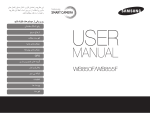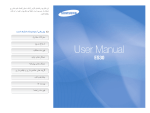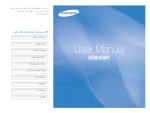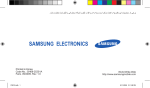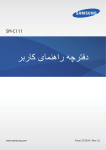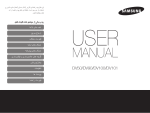Download Samsung PL210 راهنمای محصول
Transcript
این دفترچه راهنمای کاربر شامل دستورالعمل های مشروح استفاده از دوربین است .لطفاً این دفترچه راهنما را به دقت مطالعه کنید. روی یکی از موضوعات کلیک کنید عیب یابی اولیه User Manual PL210/PL211 ارجاع سریع فهرست مطالب عملکردهای اولیه عملکردهای پیشرفته گزینه های عکسبرداری و فیلمبرداری پخش/ویرایش تنظیمات پیوست ها فهرست راهنما اطالعات مربوط به سالمتی و ایمنی همیشه از تدابیر ایمنی و نکات مربوط به استفاده که در زیر آمده است ،پیروی کنید تا خطری به وجود نیاید و از نهایت کارکرد دوربین خود بهره مند شوید. دوربین خود را دور از دسترس کودکان خردسال و حیوانات خانگی قرار دهید. هشدار — وضعیت هایی که می تواند موجب مصدومیت شما یا سایر افراد شود دوربین خود و تمام لوازم جانبی آن را دور از دسترس کودکان خردسال و حیوانات قرار دهید .قطعات کوچک ممکن است در صورت بلعیده شدن ،موجب خفگی یا مصدومیت جدی شوند .قطعات متحرک و لوازم جانبی نیز ممکن است خطرساز باشند. دوربین را باز نکنید و سعی نکنید خودتان آنرا تعمیر کنید. این کار ممکن است باعث شوک برقی یا صدمه رسیدن به دوربین شود. دوربین را برای مدت طوالنی در معرض نور مستقیم خورشید یا دمای باال قرار ندهید. از دوربین خود در نزدیکی گازها و مایعات قابل اشتعال یا قابل انفجار استفاده نکنید. قرار دادن دوربین در معرض نور خورشید یا دمای بسیار باال یا بسیار پایین به مدت طوالنی ،می تواند موجب آسیب دائمی اجزای داخلی دوربین شود. این کار می تواند باعث آتش سوزی یا انفجار شود. از پوشاندن دوربین یا شارژر با پتو یا لباس خودداری کنید. مواد قابل اشتعال داخل دوربین قرار ندهید یا این گونه مواد را در نزدیکی دوربین نگه داری نکنید. دوربین ممکن است بیش از حد گرم شود ،که ممکن است باعث تغییر شکل دوربین یا آتش سوزی شود.ر. این کار می تواند باعث آتش سوزی یا شوک برقی شود. اگر مایعات یا اجسام خارجی داخل دوربین شدند ،بالفاصله منابع برقی مانند باتری یا شارژر را قطع کنید و سپس با مرکز خدمات Samsungتماس بگیرید. با دست خیس به دوربین دست نزنید. این کار می تواند باعث شوک برقی شود. از آسیب دیدن بینایی سوژه های خود جلوگیری کنید. از فالش در فاصله نزدیک (کمتر از ۱متر ۳/فوت) به افراد یا حیوانات استفاده نکنید .استفاده از فالش در فاصله خیلی نزدیک به چشم های سوژه ،می تواند موجب آسیب موقت یا دائمی شود. 1 میا و یتمالس هب طوبرم تاعالطا از باتری ها ،در بغیر از مقاصد طراحی شده ،استفاده نکنید. احتیاط — وضعیت هایی که می تواند موجب آسیب دیدن دوربین شما یا سایر وسایل شود این کار می تواند باعث آتش سوزی یا شوک برقی شود. هنگام فالش زدن ،فالش را لمس نکنید. در صورتی که برای مدت طوالنی از دوربین استفاده نمی کنید ،باتری ها را از آن خارج کنید. فالش هنگام اجرا ،بسیار گرم است و ممکن است باعث سوختگی پوست تان شود. باتری های نصب شده ممکن است در اثر مرور زمان نشت کنند یا بپوسند و باعث وارد آمدن آسیب جدی به دوربین شوند. وقتی از شارژر ACاستفاده می کنید ،قبل از قطع برق شارژر ،ACدوربین را خاموش کنید. عدم تبعيت از اين اقدام احتياطی می تواند آتش سوزی يا برق گرفتگی را در پی داشته باشد. فقط از باتری لیتیوم-یون جایگزین اصلی مورد تأیید سازنده استفاده کنید .باتری را حرارت نداده و ضربه نزنید. زمانی که از شارژر استفاده نمی شود ،آن را از پریز برق جدا کنید. این کار می تواند باعث آتش سوزی یا صدمات فردی شود. عدم تبعيت از اين اقدام احتياطی می تواند آتش سوزی يا برق گرفتگی را در پی داشته باشد. فقط از باتری ها و شارژرها ،کابلها و لوازم جانبی مورد تأیید Samsung استفاده کنید. هنگام شارژ کردن باتری ها از سیم برق و دوشاخه آسیب دیده یا پریز برق شل، استفاده نکنید. ●●باتری ها ،شارژرها ،کابل ها یا لوازم جانبی غیر مجاز ،می توانند باعث انفجار باتری ،خراب شدن دوربین یا صدمه و آسیب شوند. ●● Samsungبابت خرابی ها یا صدمه ها ناشی از استفاده از باتری ها ،شارژها، کابل ها یا لوازم جانبی غیرمجاز مسئولیتی ندارد. این کار می تواند باعث آتش سوزی یا شوک برقی شو. اجازه ندهید که شارژر ACبا پایانه های +و -باتری تماس برقرار کند. این کار ممکن است موجب آتش سوزی یا برق گرفتگی شود. 2 میا و یتمالس هب طوبرم تاعالطا دوربین یا قطعات آنرا فشار ندهید. قبل از استفاده از دوربین ،بررسی کنید که دوربین درست کار می کند. اینکار می تواند باعث خرابی عملکرد دوربین شود. تولیدکننده در قبال از دست رفتن فایل ها یا آسیب های وارده ناشی از استفاده نادرست یا نقص عملکرد دوربین ،هیچ گونه مسئولیتی بر عهده نمی گیرد. هنگام وصل کردن کابل ها یا آداپتورها و نصب باتری ها و کارت های حافظه، مراقب باشید. باید کابل را از سری که دارای چراغ نشانگر (▲) است ،به دوربین وصل کنید. در صورتی که کابل برعکس وصل شود ،ممکن است به فایل های شما آسیب برسد. سازنده این وسیله در قبال از دست رفتن اطالعات ،هیچگونه مسئولیتی نمی پذیرد. فشار آوردن به محل های اتصال ،اتصال نادرست کابل ها ،یا نصب نادرست باتری ها و کارت های حافظه می تواند به پورت ها ،محل های اتصال و لوازم جانبی آسیب وارد کند. کارتهایی که نوارهای مغناطیسی دارند را از قاب دوربین دور نگه دارید. اطالعات ذخیره شده در کارت ،ممکن است خراب شده یا پاک شود. هرگز از شارژر ،باتری یا کارت حافظه آسیب دیده استفاده نکنید. این کار می تواند باعث شوک برقی یا عملکرد بد دوربین یا آتش سوزی شود. 3 سازماندهی دفترچه راهنمای کاربر عملکردهای اولیه اطالعات مربوط به حق نسخه برداری 11 با شکل ظاهری دوربین ،نمادها و عملکردهای اولیه برای عکسبرداری و فیلمبرداری ،آشنا شوید. ● ● Microsoft Windowsو آرم Windowsعالئم تجاری ثبت شده Microsoft Corporation هستند. ●●™ micro SDHC™، micro SDعالیم تجاری ثبت شده موسسه SDهستند. ●● Macعالمت تجاری ثبت شده Apple Corporationاست. ●●نامها و عالیم تجاری استفاده شده در این دفترچه راهنما ،متعلق به صاحبان خود می باشند. عملکردهای پیشرفته D 28 عکس گرفتن با انتخاب یک حالت و چگونگی ضبط فیلم یا یادداشت صوتی را فرا بگیرید. گزینه های عکسبرداری و فیلمبرداری 40 با گزینه های قابل تنظیم در حالت عکسبرداری و فیلمبرداری آشنا شوید. ●●مشخصات دوربین یا محتویات این دفترچه راهنما ممکن است به دلیل ارتقاء عملکردهای دوربین ،بدون اطالع قبلی تغییر کنند. ●●بدون اجازه قبلی ،اجازه استفاده مجدد يا انتشار هيچ بخشی ازاين دفترچه راهنما را نداريد. ●●برای مشاهده اطالعات مجوزهای نرم افزاری منبع باز (اوپن سورس) به فایل « »OpenSourceInfo.pdfدر سی دی ارائه شده رجوع کنید. پخش/ویرایش 61 با چگونگی پخش عکس ها ،فیلم ها ،یا یادداشت های صوتی و ویرایش عکس ها و فیلم ها آشنا شوید .همچنین با نحوه اتصال دوربین به رایانه ،چاپگر عکس یا تلویزیون آشنا شوید. تنظیمات 83 برای پیکربندی تنظیمات دوربین خود ،به گزینه ها مراجعه کنید. پیوست ها درباره پيغام های خطا ،مشخصات و تعمير و نگه داری ،اطالعات کسب کنيد. 4 89 عالئم استفاده شده در این دفترچه راهنما حالت عکسبرداری و فیلمبرداری نمادهای استفاده شده در این دفترچه راهنما نماد عالمت اتوماتیک هوشمند هشدارها و تدابیر ایمنی برنامه DUAL IS صحنه فیلم نمادهای حالت عکسبرداری و فیلمبرداری تنظیم روشنایی و رنگ برای مثال: بلعنحوهعتدظیمعزکشدلایعکعزنگعبهیگعنستیلبیعبرعتصلکاهعبلعکیفیتعبلالته،عآشدلعشواد. تدظیمعنوزنمیعبرعصوزتعنستیع()EV ب ترعبرعشدتعنوزعمحیط،عمهونعیستع وسعملعخیایعزکشنعالعخیایعتلزاکعشوند.عنزع یانعمویزنعمیعتوینیدعنوزنمیعزیعتدظیمعکدیدعتلع وسعبهتهگعبگیهاد. [ ] دکمه های دوربین؛ برای مثال[ :شاتر] (نشان دهنده دکمه شاتر است) ( ) شماره صفحه اطالعات مربوطه ! ترتیب گزینه ها یا منوهایی که باید برای انجام یک مرحله انتخاب کنید؛ برای مثال :گزینه عکسبرداری ! توازن سفیدی را انتخاب کنید (انتخاب عکسبرداری و سپس توازن سفیدی) را نشان می دهد. * زیر نویس اختصارات استفاده شده در این دفترچه راهنما این نمادها نشان می دهند که یک عملکرد در حالت های مربوطه موجود است .ممکن از تمامی عملکردها در همه صحنه ها پشتیبانی نکند. است حالت اختصار تعریف ACB ( Auto Contrast Balanceتوازن خودکار کنتراست) AEB ( Auto Exposure Bracketکروشه نوردهی خودکار) در حالت های برنامه، یصالحعپسعزمیدرعزکشنع()ACB کقتیعمد ععنوزعنزعپشتعسوژهعقهیزعنیشترعبلشدعالعکدتهیستعزالنگعبینعسوژهعکع ( Auto Focusفوکوس خودکار) AF DUALو فیلم IS ً پسعزمیدرعکجونعنیشترعبلشد،عیحتهلالعسوژهعنزع وسعتلزاکعمیعشون.عنزعیانع موجود است صوزت،عیرادرع«تویزنعخونکلزعکدتهیست»عع()ACBعزیعتدظیمعکدید. ( Digital Image Stabilizationلرزشگیر دیجیتالی تصویر) DIS DPOF تلزاکعتهع()- 1 2 3 عملکرد اطالعات بیشتر خدثیع()0 زکشنعتهع()+ نزعحللتع و هنیزگعکع یاه هنیزگ،عنکهرع[ ]عزیع شلزعنمید. عکسبرداری ! EVعزیعینتخلبعکدید. بهیگعتدظیمعنوزنمی،عاکعمقدیزعزیعینتخلبعکدید. ● برعمحضعیادورعنوزنمیعزیعتدظیمعکدید،عتدظیمعاو لنعخویمدعملند.عشلادعالزمعبلشدعبعدیًع میرینعنوزنمیعزیعبهیگعجاوییهگعیزعنوزنمیعزالنعالعکمعتغییهعنمید.ع ● ییهعنهیعنینیدعنوزنمیعمدلسبعکدیمعیست،عAEBع(کهکشرعنوزنمیعخونکلز)عزیعینتخلبع کدید.عنکزبینعبلعنوزنمیعملگعمختافع وسعمیعییهن:عمعهولی،عبلعنوزنمیعکم،عکعبلع نوزنمیعزالن.ع(صفحرع)57 بدکنعACB 1 2 EV ( Exposure Valueمیزان نوردهی) OIS ( Optical Image Stabilizationلرزشگیر اپتیکال تصویر) بلعACB نزعحللتع و International Organization for Standardization ISO ]عزیع شلزعنمید( .موسسه بین المللی استانداردسازی) هنیزگعکع یاه هنیزگ،عنکهرع[ !عاکعیرادرعزیعینتخلبعکدید. عکسبرداری ! ACB WB گزینه ( Digital Print Order Formatفرمت سفارش چاپ دیجیتال) شرح خاموشACB :عخلموشعیست. روشنACB :عزکشنعیست. 5 ● نزعحللتع ،عکاژییعACBعمهیشرعزکشنعیست. ( White Balanceتوازن سفیدی) اصطالحات استفاده شده در این دفترچه راهنما فشار دادن شاتر نوردهی (روشنایی) ●●دکمه [شاتر] را تا نیمه فشار دهید :دکمه شاتر را تا نیمه فشار دهید. ●●دکمه [شاتر] را فشار دهید :دکمه شاتر را تا آخر فشار دهید. مقدار نوری که وارد دوربین می شود ،نوردهی را تعیین می کند .با استفاده از سرعت شاتر ،میزان دیافراگم ،و سرعت ،ISOمی توانید نوردهی را تغییر دهید .با تغییر نوردهی ،عکس ها تاریک تر یا روشن تر می شوند. نوردهی عادی دکمه [شاتر] را فشار دهید دکمه [شاتر] را تا نیمه فشار دهید سوژه ،پس زمینه و ترکیب بندی ●●سوژه :هدف اصلی یک صحنه ،مثل یک انسان ،حیوان یا یک شیء. ●●پس زمینه :اشیاء پیرامون سوژه. ●●ترکیب بندی :ترکیب سوژه و پس زمینه. پس زمینه ترکیب بندی سوژه 6 نوردهی زیاد (خیلی روشن) عیب یابی اولیه می توانید پاسخ به سئواالت متداول را بیابید .با تنظیم گزینه های عکسبرداری و فیلمبرداری مشکالت را به آسانی حل کنید. چشم های سوژه ،قرمز دیده می شود. این حالت در نتیجه انعکاس فالش دوربین به وجود می آید. تصحیح قرمزی چشم تنظیم کنید( .صفحه )43 قرمزی چشم یا ● ●گزینه فالش را روی ● ●در صورتی که عکس ً قبال گرفته شده است، تصحیح قرمزی چشم را در منوی ویرایش انتخاب کنید( .صفحه )72 لکه های گرد و غبار روی عکس ها وجود دارد. ممکن است در هنگام استفاده از فالش ،ذرات گرد و غبار معلق در هوا در عکس ها ثبت شوند. ● ●فالش را خاموش کنید یا در محیط پر گرد و غبار ،عکس نگیرید. ● ●گزینه های سرعت ISOرا تنظیم کنید( .صفحه )44 عکس ها تار هستند. دلیل این حالت ممکن است گرفتن عکس در شرایط کم نور یا درست نگه نداشتن دوربین باشد. ● ●برای اطمینان از اینکه روی سوژه فوکوس شده است ،دکمه [شاتر] را نیمه فشار دهید( .صفحه )26 استفاده کنید( .صفحه )25 ● ●از حالت عکس ها هنگام عکسبرداری در شب، تار هستند. به جهت اینکه دوربین تالش می کند اجازه ورود نور بیشتری را به داخل دوربین دهد ،سرعت شاتر کم می شود .این امر می تواند ثابت نگه داشتن دوربین را دشوار سازد و ممکن است موجب لرزش دوربین شود. انتخاب کنید( .صفحه )34 ● ● شب را در حالت ● ●فالش را روشن کنید( .صفحه )43 ● ●گزینه های سرعت ISOرا تنظیم کنید( .صفحه )44 ● ●برای جلوگیری از لرزیدن دوربین خود ،از سه پایه استفاده کنید. به دلیل وجود نور پس زمینه ،سوژه ها خیلی تاریک می شوند. وقتی منبع نور در پشت سوژه قرار دارد یا هنگامی که کنتراست زیادی بین نواحی روشن و تیره وجود دارد ،ممکن است سوژه تاریک دیده شود. ● ●از عکسبرداری و فیلمبرداری رو به خورشید خودداری کنید. انتخاب کنید( .صفحه )30 ● ● نور پس زمینه را در حالت ● ●گزینه فالش را روی فالش اصالح تنظیم کنید( .صفحه )43 ● ●گزینه «توازن خودکار کنتراست» ( )ACBرا تنظیم کنید( .صفحه )53 ● ●نوردهی را تنظیم کنید( .صفحه )53 ● ●گزینه نورسنجی را روی نقطه ای ای تنظیم کنید( .صفحه )54 7 ارجاع سریع عکس گرفتن از افراد > برجسته کردن شي 33 ● ●حالت > تصوير زيبا 32 ● ●حالت ● ●قرمزی چشم ،تصحیح قرمزی چشم (جهت جلوگیری از قرمزی چشم یا اصالح قرمزی چشم) 43 ● ●تشخیص چهره 48 عکس گرفتن در شب یا در تاریکی > شب 34 ● ●حالت > غروب آفتاب ،طلوع آفتاب 30 ● ●حالت ● ●گزینه های فالش 43 ● ●سرعت ( ISOجهت تنظیم حساسیت به نور) 44 عکسبرداری از حرکت ● ●مداوم ،گرفتن عکس 56 تنظیم نوردهی (روشنایی) ● ●( EVجهت تنظیم نوردهی) 53 ● ●( ACBجهت اصالح برای سوژه هایی که در برابر پس زمینه روشن قرار دارند) 53 ● ●اندازه گیری 54 ● ●( AEBجهت گرفتن سه عکس از یک صحنه با نوردهی های مختلف) 56 به کار بردن یک جلوه دیگر > فريم جادويی 31 ● ●حالت ● ●جلوه های فيلتر هوشمند 57 ● ●تنظیم تصویر (جهت تنظیم اشباع رنگ ،وضوح ،یا کنتراست) 60 کاهش لرزش دوربین ● ●لرزشگیر اپتیکال تصویر (25 )OIS ● ●حالت 34 عکس گرفتن از متن ،حشرات ،یا گل ها > عکسبرداری از متن 30 ● ●حالت ● ●فاصله نزدیک ،تنظیم خودکار فاصله کم (جهت گرفتن عکس های کلوزآپ) 45 ● ●توازن سفیدی (جهت تغییر رنگ مایه) 54 8 ● ●مشاهده فایل ها بر اساس گروه در آلبوم هوشمند 64 ● ●حذف همه فایل های موجود در کارت حافظه 66 ● ●مشاهده فایل ها به صورت نمایش اسالید 67 ● ●مشاهده فایل ها با تلویزیون 75 ● ●وصل کردن دوربین به رایانه 76 ● ●تنظیم صدا و میزان صدا 85 ● ●تنظیم روشنایی صفحه نمایش 85 ● ●تغییر زبان صفحه نمایش 86 ● ●تنظیم تاریخ و زمان 86 ● ●فرمت کردن کارت حافظه 86 ● ●عیب یابی 99 فهرست مطالب عملکردهای اولیه استفاده از حالت شب 34 ................................................................. استفاده از حالت برنامه 35 .............................................................. فیلمبرداری 36 .......................................................................... استفاده از حالت تشخیص هوشمند صحنه 37 .......................................... 11 .......................................................................... باز کردن بسته بندی 12 .................................................................... شکل ظاهری دوربین 13 ................................................................... قرار دادن باتری و کارت حافظه 15 ...................................................... ضبط یادداشت صوتی 39 ................................................................... ضبط یادداشت صوتی 39 ............................................................... افزودن یادداشت صوتی به یک عکس 39 ............................................. شارژ کردن باتری و روشن کردن دوربین 16 ......................................... شارژ کردن باتری 16 ................................................................... روشن کردن دوربین 16 ................................................................. انجام نصب اوليه 17 ........................................................................ گزینه های عکسبرداری و فیلمبرداری 40 .............................................. نمادهای یادگیری 18 ........................................................................ انتخاب رزولوشن و کیفیت 41 ............................................................ انتخاب رزولوشن 41 .................................................................... انتخاب رزولوشن تصویر 41 ........................................................... انتخاب گزینه ها 19 ......................................................................... تنظیم صفحه نمایش و صدا 21 ........................................................... تغییر نوع نمایش 21 ..................................................................... تنظیم صدا 21 ............................................................................. استفاده از تایمر 42 ......................................................................... عکسبرداری در تاریکی 43 ................................................................ جلوگیری از قرمزی چشم 43 ........................................................... استفاده از فالش 43 ...................................................................... تنظیم سرعت 44 .................................................................. ISO عکس گرفتن 22 ............................................................................. زوم کردن 23 ............................................................................. کاهش لرزش دوربین (25 ...................................................... )OIS تغییر فوکوس دوربین 45 .................................................................. استفاده از ماکرو (فاصله نزدیک) 45 .................................................. استفاده از فوکوس اتوماتیک 45 ........................................................ استفاده از فوکوس ردیابی خودکار 46 .................................................. تنظیم محیط فوکوس 47 .................................................................. نکاتی برای گرفتن یک عکس واضح تر 26 ........................................... عملکردهای پیشرفته 28 ...................................................................... حالت های عکسبرداری و فیلمبرداری 29 .............................................. استفاده از حالت اتوماتیک هوشمند 29 ................................................. استفاده از حالت صحنه 30 .............................................................. استفاده از حالت فریم جادویی 31 ....................................................... استفاده از حالت تصویر زیبا 32 ........................................................ استفاده از حالت برجسته کردن اشیا 33 ................................................ استفاده از حالت لرزشگیر دوگانه 34 .................................................. استفاده از تشخیص چهره 48 ............................................................. تشخیص چهره ها 48 .................................................................... عکسبرداری از چهره خود 49 .......................................................... عکسبرداری از لبخند 49 ................................................................ تشخیص پلک زدن 50 ................................................................... استفاده از شناسایی چهره هوشمند 50 .................................................. 9 بلاطم تسرهف ثبت چهره های مورد عالقه خود (ستاره من) 51 ..................................... جدا کردن دوربین (برای 80 ................................... )Windows XP تنظیم روشنایی و رنگ 53 ................................................................. تنظیم نوردهی به صورت دستی (53 ........................................... )EV اصالح پس زمینه روشن (53 ................................................ )ACB تغییر گزینه نورسنجی 54 ............................................................... انتخاب یک منبع نور (توازن سفیدی) 54 .......................................... انتقال فایل ها به رایانه (برای 81 ............................................. )Mac چاپ عکس ها با چاپگر عکس (82 ............................... )PictBridge تنظیمات استفاده از حالت های متوالی 56 ......................................................... 83 ....................................................................................... منوی تنظیمات دوربین 84 ................................................................. دسترسی به منوی تنظیمات 84 .......................................................... صدا 85 .................................................................................... نمایشگر 85 ............................................................................... تنظیمات 86 ............................................................................... بهتر کردن عکس ها 57 .................................................................... افزودن جلوه های فيلتر هوشمند 57 . ................................................. تنظیم عکس ها 60 ....................................................................... پخش/ویرایش 61 ................................................................................ پیوست ها 89 ..................................................................................... پخش کردن 62 ............................................................................... شروع حالت پخش 62 ................................................................... مشاهده عکس ها 67 ..................................................................... پخش فیلم 68 .............................................................................. پخش یادداشت صوتی 69 ................................................................ پیام های خطا 90 ............................................................................. نگهداری از دوربین 91 .................................................................... تمیز کردن دوربین 91 ................................................................... استفاده یا نگهداری دوربین 92 .......................................................... درباره کارت های حافظه 93 ........................................................... درباره باتری 95 ......................................................................... ویرایش یک عکس 70 ..................................................................... تغییر اندازه عکس ها 70 ................................................................ چرخاندن عکس 70 ...................................................................... افزودن جلوه های فيلتر هوشمند 71 .................................................... تصحیح ایرادهای نوردهی 72 ........................................................... ایجاد سفارش چاپ (74 ...................................................... )DPOF پیش از تماس با مرکز خدمات 99 ........................................................ مشخصات دوربین 102 ..................................................................... فهرست اصطالحات 106 ................................................................... فهرست راهنما 110 ......................................................................... مشاهده فایل ها با تلویزیون 75 ........................................................... انتقال فایل ها به رایانه (برای 76 ..................................... )Windows انتقال فایل ها با استفاده از 77 ...................................... Intelli-studio انتقال فایل ها با اتصال دوربین به عنوان یک دیسک جدا شدنی 79 ................ 10 عملکردهای اولیه با شکل ظاهری دوربین ،نمادها و عملکردهای اولیه برای عکسبرداری و فیلمبرداری ،آشنا شوید. باز کردن بسته بندی …………………………………………………… 12 شکل ظاهری دوربین ………………………………………………… 13 قرار دادن باتری و کارت حافظه ……………………………………… 15 شارژ کردن باتری و روشن کردن دوربین ……………………………… 16 شارژ کردن باتری ………………………………………………… 16 روشن کردن دوربین ……………………………………………… 16 انجام نصب اوليه ……………………………………………………… 17 نمادهای یادگیری ……………………………………………………… 18 انتخاب گزینه ها ……………………………………………………… 19 تنظیم صفحه نمایش و صدا …………………………………………… 21 تغییر نوع نمایش تنظیم صدا ………………………………………………… 21 ……………………………………………………… 21 عکس گرفتن ………………………………………………………… 22 زوم کردن ……………………………………………………… 23 کاهش لرزش دوربین (25 ……………………………………… )OIS نکاتی برای گرفتن یک عکس واضح تر ………………………………… 26 باز کردن بسته بندی بسته کاالی خود را از نظر وجود اقالم زیر بازبینی کنید. لوازم جانبی اختیاری دوربین آداپتور برق متناوب/کابل USB باتری قابل شارژ بند سی دی دفترچه راهنمای کاربر دفترچه راهنمای آغاز به کار سریع کیف دوربین کابل A / V (صدا/تصویر) تصاویر ممکن است با اقالم واقعی فرق داشته باشند. هیلوا یاهدرکلمع 12 کارت حافظه/ تبدیل کارت حافظه شارژر باتری شکل ظاهری دوربین قبل از شروع ،با قطعات دوربین و عملکرد آنها آشنا شوید. دکمه زوم ● ●بزرگنمایی یا کوچکنمایی در حالت عکسبرداری و فیلمبرداری. ● ●بزرگنمایی بخشی از عکس ،یا مشاهده فایل ها به صورت تصاویر کوچک در حالت پخش. ● ●تنظیم میزان صدا در حالت پخش. دکمه شاتر بلندگو دکمه روشن-خاموش میکروفن چراغ دستیار /AFچراغ تایمر فالش لنز محل سوار شدن روی سه پایه درپوش محفظه باتری قرار دادن کارت حافظه و باتری هیلوا یاهدرکلمع 13 نیبرود یرهاظ لکش چراغ وضعیت ● ●چشمک زن :هنگام ذخیره عکس یا فیلم ،ضبط یادداشت صوتی ،خوانده شدن توسط رایانه یا چاپگر ،یا خارج از فوکوس بودن ● ●ثابت :هنگام اتصال به رایانه یا فوکوس بودن پورت USBو ( A/Vصدا/تصویر) کابل USBیا کابل A/Vرا می پذیرد دکمه نمایشگر دکمه حالت :فهرست حالت های عکسبرداری و فیلمبرداری را باز کنید شرح نماد دسترسی به گزینه ها یا منوها در حالت عکسبرداری و فیلمبرداری در هنگام تنظیم هدايت ۴سويه تغییر گزینه نمایش حرکت به باال تغییر گزینه ماکرو حرکت به پایین تغییر گزینه فالش حرکت به چپ تغییر گزینه تایمر حرکت به راست تأیید گزینه یا منوی برجسته شده پخش ورود به حالت پخش عملکرد ● ●دسترسی به گزینه ها در حالت فیلمبرداری و عکسبرداری ● ●حذف فایل ها در حالت پخش هیلوا یاهدرکلمع 14 حالت شرح اتوماتیک هوشمند با دادن امکان انتخاب حالت صحنه در هنگام شناسایی به دوربین، عکس بگیرید برنامه بر اساس گزینه های تنظیم شده ،عکس بگیرید DUAL IS با گزینه های مناسب برای کاهش لرزش دوربین ،عکس بگیرید صحنه با گزینه های از پیش تنظیم شده برای یک صحنه خاص ،عکس بگیرید فیلم فیلمبرداری کنید قرار دادن باتری و کارت حافظه طرز قرار دادن باتری و کارت حافظه اختیاری در دوربین را یاد بگیرید. بیرون آوردن باتری و کارت حافظه آرام فشار دهید تا کارت از دوربین آزاد شود ،سپس کارت را از شکاف بیرون بکشید. کارت حافظه قفل باتری کارت های حافظه را طوری در دوربین قرار دهید که اتصاالت طالیی رنگ رو به باال باشد. باتری ها را طوری در دوربین قرار دهید که آرم Samsungرو به باال باشد. قفل را به سمت باال فشار دهید تا باتری آزاد شود. باتری •هنگامی که کارت حافظه در داخل دوربین قرار داده نشده است ،می توان از حافظه داخلی به عنوان وسیله ذخیره سازی موقت استفاده نمود. •یک کارت حافظه را در جهت درست وارد کنید .وارد کردن کارت حافظه در جهت نادرست ممکن است به دوربین و کارت حافظه شما آسیب بزند. هیلوا یاهدرکلمع 15 شارژ کردن باتری و روشن کردن دوربین شارژ کردن باتری روشن کردن دوربین حتما پیش از استفاده از دوربین ،باتری را شارژ کنید .کابل USBرا به آداپتور برق بزنید و سپس انتهای کابل که دارای چراغ نشانگر است را به دوربین خود بزنید. [ ]POWERرا برای روشن یا خاموش کردن دوربین خود فشار دهید. ● ●وقتی دوربین را برای اولین بار روشن می کنید ،صفحه ابتدایی راه اندازی ظاهر می شود( .صفحه )17 روشن کردن دوربین در حالت پخش دکمه [ ] را فشار دهید .دوربین روشن می شود و بالفاصله به حالت پخش دسترسی پیدا می کند. چراغ نشانگر ●●قرمز :شارژ کردن ً کامال شارژ شده است ●●سبز: ] برای حدود ۵ثانیه ،دوربین را روشن کنید، هنگامی که با فشار دادن و نگه داشتن [ دوربین هیچ صدای مربوط به دوربین را پخش نمی کند. هیلوا یاهدرکلمع 16 انجام نصب اوليه صفحه نصب اوليه ظاهر می شود تا بتوانيد تنظيمات اوليه دوربين را پيکربندی کنيد. 6 6برای انتخاب ( Date/Time Setتنظیم تاریخ/ساعت) دکمه [ ] را فشار دهید. [ ] را فشار دهید و سپس [ ] یا [ 1 1دکمه [ ] يا [ ] را فشار دهيد. 7 7برای انتخاب یک مورد ،دکمه [ ] یا [ ] را فشار دهید. 2 [2 ] يا [ ] را برای انتخاب يک زبان فشار دهيد و [ ] را فشار دهيد. 8 8برای انتخاب تاریخ و ساعت دکمه [ ] را فشار دهید. [ ] یا [ ] را فشار دهید و 3 4 [3 9 9برای انتخاب ( Date Typeنوع تاریخ) [ ] را فشار دهید. سپس [ ] یا [ 5 ] [5يا [ ] را فشار دهيد. ● ●وقتی دوربين را برای اولين بار روشن می کنيد ،صفحه ابتدايی راه اندازی ظاهر می شود. ] را برای انتخاب Languageفشار دهيد و [ ] يا [ ] را برای انتخاب ( Time Zoneمنطقه زمانی) فشار [4 ] را فشار دهيد. [ ] يا [ ] را برای انتخاب يک منطقه زمانی فشار دهيد و [ ● برای ●تنظيم ساعت تابستانی[ ، ] را فشار دهيد. ] را فشار دهيد. 110برای انتخاب فرمت تاریخ [ هیلوا یاهدرکلمع 17 ] یا [ ] را فشار دهید و ] یا [ ] را فشار دهید و [ 111برای تغيير حالت به عکسبرداری و فيلمبرداری ،دکمه [ ] یا ] را فشار دهید. ] را فشار دهيد. نمادهای یادگیری نمادهای نشان داده شده بسته به حالتی که انتخاب می کنید یا گزینه هایی که تنظیم می کنید ،تغییر می کنند. الف شرح نماد کادر فوکوس خودکار پ پ.نمادهای واقع در سمت چپ نماد شرح لرزش دوربین دیافراگم و سرعت شاتر نسبت زوم شاتر طوالنی مدت تاریخ و زمان فعلی میزان نوردهی توازن سفیدی ب الف .اطالعات نماد شرح حالت عکسبرداری یا فیلمبرداری انتخاب شده تعداد موجود عکس زمان ضبط موجود حافظه داخلی کارت حافظه قرار داده شده است ●● ●● ●● ً : کامال شارژ است :تا قسمتی شارژ است ب .نمادهای واقع در سمت راست نماد رنگ صورت رتوش صورت شرح رزولوشن سرعت ISO رزولوشن فیلم جلوه فيلتر هوشمند سرعت فریم تنظیم تصویر (وضوح ،کنتراست ،اشباع رنگ) کیفیت عکس گزینه نورسنجی قطع کردن صدا گزینه فالش نوع توالی گزینه تایمر لرزشگیر اپتیکال تصویر ()OIS گزینه فوکوس خودکار تشخیص چهره :شارژ الزم است یادداشت صوتی (روشن) هیلوا یاهدرکلمع 18 انتخاب گزینه ها می توانید با فشار دادن دکمه [ با فشار دادن دکمه [ ] و استفاده از دکمه های هدایت ([ ] [، ] [، ] [، ]) ،گزینه ها را انتخاب کنید. ] نیز می توانید به گزینه های عکسبرداری و فیلمبرداری دسترسی پیدا کنید ،اما برخی گزینه ها قابل دسترس نخواهند بود. 1در حالت عکسبرداری و فیلمبرداری ،دکمه [ 1 2 2از دکمه های هدایت برای رفتن به یک گزینه یا منو استفاده کنید. 3 3دکمه [ ● ●جهت حرکت به باال یا پایین ،دکمه [ ● ●جهت حرکت به چپ یا راست ،دکمه [ ] را فشار دهید. بازگشت به منوی قبلی برای بازگشت به منوی قبلی ،دکمه [ ] یا دکمه [ ] را فشار دهید. ] یا دکمه [ ] را فشار دهید. ] را دوباره فشار دهید. برای بازگشت به حالت عکسبرداری و فیلمبرداری ،دکمه [شاتر] را تا نیمه فشار دهید ] را برای تأیید منو یا گزینه برجسته شده فشار دهید. هیلوا یاهدرکلمع 19 اه هنیزگ باختنا 5 به عنوان مثال ،یک گزینه توازن سفیدی در حالت Pانتخاب کنید 1در حالت عکسبرداری و فیلمبرداری ،دکمه [ 1 2 2دکمه [ [ ] را فشار دهید. ] یا [ ] را برای رفتن به توازن سفیدی فشار داده و سپس 5دکمه [ ] را فشار دهید. دکمه [ ] یا [ اندازه عکس کیفیت EV ISO توازن سفیدی تشخیص چهره تشخیص چهره ] یا [ ] را برای رفتن به برنامه فشار داده و سپس دکمه ] را فشار دهید. اتوماتیک هوشمند برنامه DUAL IS بازگشت صحنه 6 فیلم این حالت مستقیما خصوصیات مختلف بر ای عکسبرداری را تنظیم می کند. 3 3دکمه [ ] را برای رفتن به یک گزینه توازن سفیدی فشار دهید. ] را فشار دهید. روز اندازه عکس کیفیت EV ISO توازن سفیدی فیلتر هوشمند تشخیص چهره عکسبرداری صدا جابجایی نمایشگر 7 تنظیمات تغییر 4 6دکمه [ ] یا [ خروج 7دکمه [ خروج ] یا [ ] را برای رفتن به عکسبرداری فشار داده و سپس 4دکمه [ ] را فشار دهید. دکمه [ ] یا [ هیلوا یاهدرکلمع 20 ] را فشار دهید. بازگشت تنظیم صفحه نمایش و صدا با نحوه تغییر تنظیمات اولیه صفحه نمایش و صدا به شکل دلخواه خود ،آشنا شوید. تغییر نوع نمایش تنظیم صدا برای حالت عکسبرداری و فیلمبرداری یا حالت پخش ،یک سبک نمایش انتخاب کنید. تعیین می کند که دوربین هنگام بکارگیری ،صدای مشخصی را پخش کند یا خیر. دکمه [ ] را برای تغییر نوع نمایش بطور مکرر فشار دهید. نمایش تمامی اطالعات عکسبرداری. حالت عکسبرداری و فیلمبرداری پخش 1 1در حالت عکسبرداری و فیلمبرداری یا حالت پخش ،دکمه [ فشار دهید. 2 2صدا ! صدای بیپ ! یک گزینه را انتخاب کنید. گزینه شرح خاموش دوربین هیچ صدایی پخش نمی کند. 3/2/1 دوربین صدا پخش می کند. شرح ● ●همه اطالعات مربوط به عکسبرداری و فیلمبرداری نمایش داده شود ● ●اطالعات مربوط به عکسبرداری و فیلمبرداری ،به جز تعداد عکس های موجود (یا زمان ضبط موجود) و نماد باتری پنهان شود ● ●اطالعات مربوط به عکس فعلی نمایش داده شود ● ●اطالعات مربوط به فایل فعلی پنهان شود ● ●اطالعات مربوط به فایل فعلی ،به جز تنظیمات عکسبرداری و فیلمبرداری و تاریخ ضبط آنها نمایش داده شود هیلوا یاهدرکلمع 21 ] را عکس گرفتن با اقدامات اولیه برای عکس گرفتن آسان و سریع در حالت اتوماتیک هوشمند آشنا شوید. 1در حالت عکسبرداری و فیلمبرداری ،دکمه [ 1 2 2دکمه [ 4 ] را فشار دهید. ] یا [ ] را برای رفتن به اتوماتیک هوشمند فشار داده و ] را فشار دهید. سپس دکمه [ 4برای فوکوس کردن ،دکمه [شاتر] را تا نیمه فشار دهید. ● ●کادر سبز بدین معناست که روی سوژه فوکوس شده است. ● ●فریم قرمز به اين معنی است که سوژه خارج از فوکوس قرار دارد. اتوماتیک هوشمند برنامه DUAL IS صحنه فیلم در این حالت صحنه بطور خودکار تشخیص داده می شود. 3 3سوژه خود را در کادر تنظیم کنید. 5 5برای گرفتن عکس ،دکمه [شاتر] را فشار دهید. جهت اطالع از نکات مهم برای گرفتن عکس های واضح تر ،به صفحه 26مراجعه کنید. هیلوا یاهدرکلمع 22 نتفرگ سکع زوم کردن زوم دیجیتال می توانید با تنظیم زوم ،عکس های کلوزآپ (نمای نزدیک) بگیرید. این دوربین ،زوم نوری 10برابر و زوم هوشمند 2برابر و زوم دیجیتال 5برابر دارد .زوم هوشمند و دیجیتال را نمی توان همزمان استفاده کرد. اگر نشانگر زوم در محدوده دیجیتال باشد ،دوربین در حال استفاده از زوم دیجیتال است .با استفاده از زوم نوری و زوم دیجیتال با هم ،می توانید تا 50برابر زوم کنید. نشانگر زوم محدوده (زوم) اپتیکال محدوده (زوم) دیجیتال ● ●استفاده از زوم ديجيتال همراه با جلوه فيلتر هوشمند يا گزينه فوکوس اتوماتيک رديابی، ممکن نيست. ● ●اگر تصویری را با زوم دیجیتال بگیرید ،ممکن است کیفیت تصویر افت کند. نسبت زوم بزرگنمایی کوچکنمایی نسبت زوم های قابل استفاده برای ویدئو با نسبت های زوم عکس فرق دارد. هیلوا یاهدرکلمع 23 نتفرگ سکع زوم هوشمند ● ●استفاده از زوم هوشمند همراه با جلوه فيلتر هوشمند يا گزينه فوکوس اتوماتيک رديابی، ممکن نيست. ● ●زوم هوشمند تنها وقتی قابل استفاده است که نسبت قدرت تفکیک را 4:3تنظیم کرده باشید. اگر نسبت تفکيک ديگری را با زوم هوشمند انتخاب کنيد ،زوم هوشمند به طور خودکار غيرفعال می شود ● ●زوم هوشمند کمک می کند تا تصویر را با نزول کیفیت کمتری در مقایسه با زوم دیجیتال بگیرید .هر چند ،کیفیت عکس به نسبت وقتی که از زوم نوری استفاده می کنید ،ممکن است کمتر باشد. اگر نشانگر زوم در محدوده هوشمند باشد ،دوربین در حال استفاده از زوم هوشمند است .اگر از زوم هوشمند استفاده می کنید ،قدرت تفکیک عکس بسته به ضریب زوم تغییر می کند .با استفاده از زوم نوری و زوم هوشمند با هم ،می توانید تا 20برابر زوم کنید. قدرت تفکیک عکس هنگام روشن بودن زوم هوشمندر محدوده (زوم) اپتیکال نشانگر زوم تنظیم زوم هوشمند محدوده هوشمند 1در حالت عکسبرداری و فیلمبرداری ،دکمه [ 1 2 2عکسبرداری ! زوم باهوش ! یک گزینه را انتخاب کنید. گزینه شرح خاموش :زوم هوشمند را غیرفعال کنید. روشن :زوم هوشمند را فعال کنید. هیلوا یاهدرکلمع 24 ] را فشار دهید. نتفرگ سکع کاهش لرزش دوربین ()OIS ● ● OISممکن است در موارد زیر درست کار نکند: -وقتی که برای دنبال کردن یک سوژه متحرک ،دوربین را حرکت می دهید -شما از زوم استفاده می کنيد -وقتی که لرزش دوربین خیلی زیاد باشد -سرعت شاتر کم است (برای مثال ،در حالت ) -وقتی که باتری ضعیف است -وقتی که یک عکس کلوزآپ می گیرید● ●اگر از عملکرد OISبا کمک سه پایه استفاده می کنید ،ممکن است تصاویر در اثر لرزش حسگر OISتار شوند .وقتی که از سه پایه استفاده می کنید ،عملکرد OISرا غیرفعال کنید. ● ●در صورت ضربه خوردن يا سقوط دوربين ،صفحه نمايش تار خواهد شد .در اين صورت ،الزم است تا دوربين را خاموش کرده و دوباره روشن کنيد. ● ●در برخی از حالت های صحنه ،لرزشگیر اپتیکال تصویر موجود نیست. در حالت عکسبرداری و فیلمبرداری ،با لرزشگیر اپتیکال تصویری ،از لرزش دوربین بکاهید. پیش از تصحیح 1 2 پس از تصحیح 1در حالت عکسبرداری و فیلمبرداری ،دکمه [ ] را فشار دهید. 2عکسبرداری ! ! OISیک گزینه را انتخاب کنید. گزینه شرح خاموش :غیرفعال کردن عملکرد .OIS روشن :فعال کردن عملکرد .OIS هیلوا یاهدرکلمع 25 نکاتی برای گرفتن یک عکس واضح تر کاهش لرزش دوربین درست نگه داشتن دوربین در دست مطمئن شوید که چیزی جلوی لنز دوربین را نگرفته است. ● ●جهت کاهش لرزش دوربین به روش اپتیکال ،گزینه «لرزه گیر نوری تصویر» را تنظیم کنید( .صفحه )25 ● ●جهت کاهش لرزش دوربین به روش اپتیکال و دیجیتالی ،حالت را انتخاب کنید( .صفحه )34 تا نیمه فشار دادن دکمه شاتر هنگام نمایش دکمه [شاتر] را تا نیمه فشار دهید و فوکوس را تنظیم کنید .فوکوس و نوردهی به طور خودکار تنظیم می شوند. میزان دیافراگم و سرعت شاتر به طور خودکار تنظیم می شوند. کادر فوکوس ● ●وقتی که کادر فوکوس سبز شد ،برای گرفتن عکس ،دکمه [شاتر] را فشار دهید. ● ●وقتی که کادر فوکوس قرمز شد ،ترکيب را تغيير داده و دوباره دکمه [شاتر] را تا نيمه فشار دهيد. لرزش دوربین هنگام عکسبرداری در تاریکی ،تنظیم گزینه فالش را روی همزمانی آهسته یا خاموش قرار ندهید .دیافراگم برای مدت بیشتری باز می ماند و ممکن است ثابت نگه داشتن دوربین دشوارتر شود. ● ●از سه پایه استفاده کنید یا گزینه فالش را روی فالش اصالح قرار دهید( .صفحه )43 ● ●گزینه های سرعت ISOرا تنظیم کنید( .صفحه )44 هیلوا یاهدرکلمع 26 جلوگیری از خارج از فوکوس شدن سوژه در موارد زیر ،ممکن است فوکوس کردن روی سوژه دشوار باشد: ● ●هنگام عکسبرداری در نور کم -وقتی بین سوژه و پس زمینه ،کنتراست کمی وجود دارد(زمانی که رنگ لباس سوژه شبيه رنگ پس زمينه است) -وقتی منبع نور پشت سوژه خیلی روشن است -سوژه براق يا بازتاب دهنده نور است -وقتی سوژه دارای طرح افقی است ،مثل پرده کرکره- -وقتی سوژه در مرکز کادر قرار نگرفته است فالش را روشن کنید. (صفحه )43 ● ●هنگامی که سوژه ها به سرعت حرکت می کنند از عملکرد عکاسی پیاپی یا عکاسی از حرکت استفاده کنید. (صفحه )56 استفاده از قفل فوکوس برای فوکوس کردن ،دکمه [شاتر] را تا نیمه فشار دهید .وقتی که سوژه در فوکوس قرار گرفت ،می توانید برای تغییر ترکیب بندی ،کادر را جابجا کنید. وقتی که همه چیز آماده بود ،جهت گرفتن عکس ،دکمه [شاتر] را فشار دهید. هیلوا یاهدرکلمع 27 عملکردهای پیشرفته عکس گرفتن با انتخاب یک حالت و چگونگی ضبط فیلم یا یادداشت صوتی را فرا بگیرید. حالت های عکسبرداری و فیلمبرداری …………………………………… 29 استفاده از حالت اتوماتیک هوشمند …………………………………… 29 استفاده از حالت صحنه استفاده از حالت فریم جادویی استفاده از حالت تصویر زیبا ………………………………………… 32 استفاده از حالت برجسته کردن اشیا ………………………………… 33 استفاده از حالت لرزشگیر دوگانه …………………………………… 34 استفاده از حالت شب ……………………………………………… 34 استفاده از حالت برنامه …………………………………………… 35 فیلمبرداری ……………………………………………………… 36 استفاده از حالت تشخیص هوشمند صحنه ……………………………… 37 …………………………………………… 30 ……………………………………… 31 ضبط یادداشت صوتی ………………………………………………… 39 ضبط یادداشت صوتی ……………………………………………… 39 افزودن یادداشت صوتی به یک عکس ………………………………… 39 حالت های عکسبرداری و فیلمبرداری با انتخاب بهترین حالت عکسبرداری و فیلمبرداری در شرایط مختلف ،عکس یا فیلم بگیرید. استفاده از حالت اتوماتیک هوشمند نماد در این حالت ،دوربین تنظیمات مناسب را بر اساس نوع صحنه شناسایی شده به طور خودکار انتخاب می کند .در صورتی که با تنظیمات دوربین برای صحنه های مختلف آشنا نباشید ،این قابلیت مفید خواهد بود. 1در حالت عکسبرداری و فیلمبرداری ،دکمه [ 1 2 2اتوماتیک هوشمند را انتخاب کنید. 3 3سوژه خود را در کادر تنظیم کنید. ] را فشار دهید. شرح هنگام عکسبرداری از چهره در شب نمایان می شود. هنگام گرفتن عکس از مناظر با نور پس زمینه نمایان می شود. هنگام عکسبرداری از چهره با نور پس زمینه نمایان می شود. هنگام عکسبرداری از چهره نمایان می شود. هنگام گرفتن عکس های کلوزآپ (نمای نزدیک) از اشیاء نمایان می شود. هنگام گرفتن عکس های کلوزآپ (نمای نزدیک) از متن نمایان می شود. ● ●دوربین صحنه ای را به طور خودکار انتخاب می کند .نماد حالت مناسب در قسمت باال سمت چپ صفحه نمایان خواهد شد. هنگام گرفتن عکس از غروب آفتاب نمایان می شود. هنگام گرفتن عکس از آسمان صاف نمایان می شود. هنگام گرفتن عکس از مناطق جنگلی نمایان می شود. هنگام گرفتن عکس های کلوزآپ (نمای نزدیک) از سوژه های رنگی نمایان می شود. هنگامی که دوربین و سوژه برای مدتی ثابت می شوند ،نمایان می شود. هنگام گرفتن عکس از سوژه های دارای حرکت فعال نمایان می شود. هنگام گرفتن عکس از آتش بازی نمایان می شود .فقط وقتی که از سه پایه استفاده کنید موجود است. نماد شرح هنگام گرفتن عکس از مناظر نمایان می شود. هنگام گرفتن عکس از زمینه های سفید روشن نمایان می شود. هنگام گرفتن عکس از مناظر در شب نمایان می شود .فقط هنگام خاموش بودن فالش موجود است. هتفرشیپ یاهدرکلمع 29 یرادربملیف و یرادربسکع یاه تلاح 4 5 4برای فوکوس کردن ،دکمه [شاتر] را تا نیمه فشار دهید. استفاده از حالت صحنه 5برای گرفتن عکس ،دکمه [شاتر] را فشار دهید. با گزینه های از پیش تنظیم شده برای یک صحنه خاص ،عکس بگیرید. ظاهر می شود و از تنظیمات ● ●اگر دوربین حالت صحنه را درست تشخیص نداد، پیش فرض استفاده می شود. ● ●حتی اگر چهره ای تشخیص داده شود ،ممکن است دوربین بسته به وضعیت یا روشنایی سوژه ،حالت عکسبرداری از چهره را انتخاب نکند. ● ●ممکن است دوربین بسته به شرایط عکسبرداری مانند لرزش دوربین ،روشنایی و فاصله نسبت به سوژه ،صحنه درست را انتخاب نکند. ● ●ممکن است هنگامیکه از سه پایه استفاده می شود نماد به دلیل حرکت سوژه شناسایی نشود. ،دوربين نيروی باتری بيشتری مصرف می کند زيرا اغلب برای انتخاب ● ● در حالت صحنه های مناسب ،تنظيمات را تغ يير می دهد. 1 2 1در حالت عکسبرداری و فیلمبرداری ،دکمه [ ] را فشار دهید. 2صحنه ! یک صحنه را انتخاب کنید. فريم جادويی تصوير زيبا برجسته کردن شيی شب منظره عکسبرداری از متن غروب آفتاب این حالت برای عکسبرداری از منظره مناسب است. ● ● ● ● ] را فشار داده و صحنه ← یک ●برای تغییر حالت صحنه ،دکمه [ صحنه را انتخاب کنید. ●برای حالت فریم جادویی« ،استفاده از حالت فریم جادویی» در صفحه 31را مشاهده کنید. ●در مورد حالت تصویر زیبا ،به «استفاده از حالت تصویر زیبا» در صفحه 32 مراجعه کنید. ●برای حالت برجسته کردن اشیا« ،استفاده از حالت برجسته کردن اشیا» در صفحه 33را مشاهده کنید. ● ●در مورد حالت شب ،به «استفاده از حالت شب» در صفحه 34مراجعه کنید. هتفرشیپ یاهدرکلمع 30 یرادربملیف و یرادربسکع یاه تلاح 3 3سوژه خود را در کادر تنظیم کنید و برای فوکوس کردن ،دکمه [شاتر] را تا نیمه فشار دهید. 4 4برای گرفتن عکس ،دکمه [شاتر] را فشار دهید. استفاده از حالت فریم جادویی در حالت فریم جادویی ،می توانید جلوه های قاب و فریم به تصاویر خود اعمال کنید. شکل و ظاهر تصاویر بسته به فریم انتخابی تغییر می کنند. 1در حالت عکسبرداری و فیلمبرداری ،دکمه [ 1 2 2صحنه ! فريم جادويی را انتخاب کنید. ] را فشار دهید. 3 3دکمه [ 4 4عکسبرداری ! فريم ! یک گزینه را انتخاب کنید. ] را فشار دهید. فريم جابجایی بازگشت 5 5سوژه خود را در کادر تنظیم کنید و برای فوکوس کردن ،دکمه [شاتر] را تا نیمه فشار دهید. 6 6برای گرفتن عکس ،دکمه [شاتر] را فشار دهید. تنظیم می شود. ● ●در حالت فریم جادویی ،قدرت تفکیک بطور خودکار روی ● ●با اتصال دوربين به تلويزيون در حالت قاب جادويی ،حالت پخش به طور خودکار انتخاب می شود .امکان عکس گرفتن در حالت پخش وجود ندارد. هتفرشیپ یاهدرکلمع 31 یرادربملیف و یرادربسکع یاه تلاح استفاده از حالت تصویر زیبا با گزینه های مخصوص پنهان کردن عیب و ایرادهای صورت ،از افراد عکس بگیرید. 1در حالت عکسبرداری و فیلمبرداری ،دکمه [ 6 1 2 3 3برای روشن تر کردن رنگ پوست سوژه (فقط چهره) ،دکمه ] را فشار دهید. 2صحنه ! تصوير زيبا را انتخاب کنید. [ 4 6عکسبرداری ! رتوش صورت ! یک گزینه را انتخاب کنید. ● ●برای پنهان کردن تعداد بیشتری از عیب و ایرادها ،گزینه ای با مقدار باالتر را انتخاب کنید. سطح 2 ] را فشار دهید. 4عکسبرداری ! رنگ صورت ! یک گزینه را انتخاب کنید. ● ●برای روشن تر کردن رنگ پوست ،گزینه ای با مقدار باالتر را انتخاب کنید. سطح 2 جابجایی بازگشت 7 7سوژه خود را در کادر تنظیم کنید و برای فوکوس کردن ،دکمه [شاتر] را تا نیمه فشار دهید. 8 8برای گرفتن عکس ،دکمه [شاتر] را فشار دهید. فاصله فوکوس روی تنظیم فاصله کم تنظیم می شود. جابجایی 5 بازگشت 5برای پنهان کردن عیب و ایرادهای چهره ،دکمه [ ] را فشار دهید. هتفرشیپ یاهدرکلمع 32 یرادربملیف و یرادربسکع یاه تلاح استفاده از حالت برجسته کردن اشیا حالت برجسته کردن اشیا ،با تنظیم عمق میدان سوژه را قابل تشخیص بیشتر می کند. 1در حالت عکسبرداری و فیلمبرداری ،دکمه [ 1 2 3 3مکان دوربین را با توجه به فاصله بهینه که روی نمایشگر نشان داه می 7 ] را فشار دهید. 2صحنه ! برجسته کردن شيی را انتخاب کنید. 8 7برای فوکوس کردن ،دکمه [شاتر] را تا نیمه فشار دهید. ● ●وقتی دوربین بتواند جلوه برجسته کردن اشیا را اعمال کند( ، خواهد شد. ● ●وقتی دوربین نتواند جلوه برجسته کردن اشیا را اعمال کند( ، شد .اگر این اتفاق افتاد ،فاصله دوربین تا سوژه را تنظیم کنید. شود ،تنظیم کنید. 4 5 6 6يکی از گزينه ها را برای تنظيم تار يا رنگ انتخاب کنيد. ] را فشار دهید. 5عکسبرداری ! جلوه برجسته کردن شيی را انتخاب کنید. ● ●تار :هرچه مقدار باالتر باشد ،شدت جلوه تاری در عکس بيشتر خواهد بود. ● ●رنگ :هر چه مقدار باالتر باشد ،تصویر روشن تر خواهد شد. تار رنگ جلوه برجسته کردن شيی جابجایی ) ظاهر خواهد 8برای گرفتن عکس ،دکمه [شاتر] را فشار دهید. ● ●فاصله بهینه بسته به ضریب زومی که استفاده می کنید ،تغییر می کند. 4دکمه [ ) ظاهر بازگشت هتفرشیپ یاهدرکلمع 33 ). ● ●قدرت تفکیک در حالت برجسته کردن اشیا ( ● ●اگر فاصله تصویر برداری خارج از محدوده بهینه باشد ،می توانید عکس بگیرید اما جلوه برجسته کردن اشیا ،اعمال نخواهد شد. ● ●جلوه برجسته کردن اشیا نمی تواند در مکانهای تاریک استفاده شود. ● ●جلوه برجسته کردن اشیا نمی تواند همراه با زوم دیجیتال 3برابر یا بیشتر استفاده شود. ● ●در حالت برجسته کردن اشيا ،زوم ديجيتال در دسترس نيست. ● ●برای جلوگیری از تکان خوردن دوربین هنگام گرفتن 2تصویر متوالی برای اعمال جلوه، از سه پایه استفاده کنید. ● ●سوژه و پس زمینه ،باید کنتراست رنگی قابل توجه ای داشته باشند. ● ●برای اینکه جلوه عالی شود ،سوژه ها باید بسیار از پس زمینه دور باشند. یرادربملیف و یرادربسکع یاه تلاح استفاده از حالت لرزشگیر دوگانه استفاده از حالت شب با عملکردهای لرزشگیر اپتیکال و دیجیتالی تصویر ،از لرزش دوربین بکاهید و دیگر عکس های تار نگیرید. جهت گرفتن عکس با گزینه های عکسبرداری در شب ،از حالت شب استفاده کنید. برای جلوگیری از لرزش دوربین خود ،از سه پایه استفاده کنید. 1در حالت عکسبرداری و فیلمبرداری ،دکمه [ 1 2 3 3سوژه خود را در کادر تنظیم کنید و برای فوکوس کردن ،دکمه [شاتر] را تا ] را فشار دهید. 2صحنه ! شب را انتخاب کنید. نیمه فشار دهید. پیش از تصحیح پس از تصحیح 1در حالت عکسبرداری و فیلمبرداری ،دکمه [ 1 2 3 3سوژه خود را در کادر تنظیم کنید و برای فوکوس کردن ،دکمه [شاتر] را تا ] را فشار دهید. DUAL IS2را انتخاب کنید. نیمه فشار دهید. 4 4 4برای گرفتن عکس[ ،شاتر] را فشار دهید. تنظیم نوردهی در حالت شب در حالت شب ،برای افزایش زمان تا بسته شدن شاتر ،از سرعت کم شاتر استفاده کنید .برای جلوگیری از نوردهی بیش از حد ،میزان دیافراگم را افزایش دهید. 1در حالت عکسبرداری و فیلمبرداری ،دکمه [ 4برای گرفتن عکس ،دکمه [شاتر] را فشار دهید. ● ●زوم دیجیتال در این حالت عمل نمی کند. ● ●با لرزشگیر اپتیکال تصویر ،تنها زمانی می توان عکس را اصالح کرد که منبع نور عکس ،روشن تر از چراغ فلورسنت باشد. ● ●در صورتی که سوژه حرکت سریع داشته باشد ،ممکن است عکس تار شود. ● ●جهت کاهش لرزش دوربین در حالت های عکسبرداری و فیلمبرداری مختلف ،گزینه «لرزه گیر نوری تصویر» را تنظیم کنید( .صفحه )25 1 2 2صحنه ! شب را انتخاب کنید. ] را فشار دهید. 3 3دکمه [ 4 4عکسبرداری ! شاتر طوالنی را انتخاب کنید. هتفرشیپ یاهدرکلمع 34 ] را فشار دهید. یرادربملیف و یرادربسکع یاه تلاح 5 5میزان دیافراگم یا سرعت شاتر را انتخاب کنید. استفاده از حالت برنامه در حالت برنامه ،گزینه های مختلف (به جز سرعت شاتر و میزان دیافراگم) را تنظیم کنید. میزان دیافراگم Auto Auto دریچ ه دیافراگم جابجایی 1در حالت عکسبرداری و فیلمبرداری ،دکمه [ سرعت شاتر 1 2 2برنامه را انتخاب کنید. 3 3گزینه ها را تنظیم کنید( .جهت آگاهی از فهرست گزینه ها ،به «گزینه های ] را فشار دهید. عکسبرداری و فیلمبرداری» مراجعه کنید). بازگشت 6 6یک گزینه را انتخاب کنید. 7 7سوژه خود را در کادر تنظیم کنید و برای فوکوس کردن ،دکمه [شاتر] را تا نیمه فشار دهید. 8 8برای گرفتن عکس ،دکمه [شاتر] را فشار دهید. ● ●اگر Autoرا انتخاب کنید ،میزان دیافراگم یا سرعت شاتر به طور خودکار تنظیم خواهد شد. برای جلوگیری از تار شدن عکس ها ،از سه پایه استفاده کنید. 4 4سوژه خود را در کادر تنظیم کنید و برای فوکوس کردن ،دکمه [شاتر] را تا نیمه فشار دهید. 5 5برای گرفتن عکس ،دکمه [شاتر] را فشار دهید. هتفرشیپ یاهدرکلمع 35 یرادربملیف و یرادربسکع یاه تلاح فیلمبرداری در حالت فيلم ،می توانيد فيلمهای با کيفيتی با تفکيک 1280 X 720 HQضبط کنيد. می توانيد تا 4گيگابايت (تقريباً 11دقيقه) با تفکيک 1280 X 720 HQفيلم ضبط کنيد و دوربين فيلم های ضبط شده را به صورت فايل های MJPEGذخيره می کند. ● ●برخی از کارت های حافظه ممکن است از ضبط با وضوح باال پشتیبانی نکنند .در این صورت ،تفکیک پایین تری را تنظیم نمایید( .صفحه )41 ● ● کارتهای حافظه با سرعت نوشتن پايين ،از فيلم هايی با تفکيک باال و فيلم هايی با سرعت باال پشتيبانی نمی کنند .برای ضبط فيلم هايی با تفکيک باال يا فيلم هايی با سرعت باال ،از کارتهای حافظه دارای سرعت نوشتن بيشتر استفاده کنيد. ● ●هنگامی که «لرزشگیر اپتیکال تصویری» فعال می شود ،ممکن است فیلم شما با صدای عملیاتی OISضبط گردد. 1در حالت عکسبرداری و فیلمبرداری ،دکمه [ 1 2 ] را فشار دهید. 3 3دکمه [ 4 4فیلم ! کیفیت فیلم ! یک سرعت فریم (تعداد فریم ها در ثانیه) را انتخاب ] را فشار دهید. 2فیلم را انتخاب کنید. 5دکمه [ 5 6 6فیلم ! صدای زنده ! یک گزینه صدا را انتخاب کنید. گزینه ] را فشار دهید. شرح روشن :Sound Aliveعملکرد صدای زنده را فعال کنید. خاموش :Sound Aliveعملکرد صدای زنده را غیرفعال کنید. قطع صدا :صداها را ضبط نمی کند. 7 7سایر گزینه ها را طبق میل خود تنظیم کنید( .جهت آگاهی از فهرست گزینه ها ،به «گزینه های عکسبرداری و فیلمبرداری» مراجعه کنید). 8جهت شروع ضبط ،دکمه [شاتر] را فشار دهید. 8 9 9دکمه [شاتر] را دوباره فشار دهید تا ضبط متوقف شود. کنید. ● ●با افزایش تعداد فریم ها ،حرکت طبیعی تر به نظر می رسد ،اما اندازه فایل نیز افزایش می یابد. بسته به تفکيک و سرعت فريم ،ممکن است اندازه فيلم نسبت به تصوير روی نمايشگر اصلی کوچکتر به نظر برسد. هتفرشیپ یاهدرکلمع 36 ● ● در حين استفاده از عملکرد صدای زنده ،روی ميکروفون را نپوشانيد. ● ●صداهای ضبط شده با عملکرد صدای زنده ممکن است با صداهای واقعی فرق داشته باشند. یرادربملیف و یرادربسکع یاه تلاح برای مکث کردن در حین ضبط دوربین به شما امکان می دهد که در حین ضبط فیلم ،به طور موقت مکث کنید .با استفاده از این عملکرد می توانید صحنه های دلخواه خود را به صورت یک فیلم ضبط کنید. برای مکث در حین ضبط ،دکمه [ دوباره فشار دهید. ] را فشار دهید .برای ادامه ضبط ،آن را استفاده از حالت تشخیص هوشمند صحنه در این حالت ،دوربین تنظیمات مناسب را بر اساس نوع صحنه شناسایی شده به طور خودکار انتخاب می کند. 1کلید در حالت عکسبرداری و فیلمبرداری ،دکمه [ 1 2 ] را فشار دهید. 3 3دکمه [ 4 4فیلم ! تشخیص هوشمند صحنه ! روشن را انتخاب کنید. 5 5سوژه خود را در کادر تنظیم کنید. ] را فشار دهید. 2فیلم را انتخاب کنید. ● ●دوربین صحنه ای را به طور خودکار انتخاب می کند .نماد حالت مناسب در قسمت باالی سمت چپ صفحه نمایان خواهد شد. مکث توقف نماد شرح هنگام گرفتن فیلم از مناظر نمایان می شود. هنگام گرفتن فیلم از آسمان صاف نمایان می شود. هنگام گرفتن فیلم از مناطق جنگلی نمایان می شود. هتفرشیپ یاهدرکلمع 37 یرادربملیف و یرادربسکع یاه تلاح نماد شرح هنگام گرفتن فیلم از غروب آفتاب نمایان می شود. 6جهت شروع ضبط ،دکمه [شاتر] را فشار دهید. 6 7 7دکمه [شاتر] را دوباره فشار دهید تا ضبط متوقف شود. تغییر نمی کند و از تنظیمات ● ●اگر دوربین حالت صحنه را درست تشخیص نداد، پیش فرض استفاده می شود. ● ●ممکن است دوربین بسته به شرایط عکسبرداری ،مانند لرزش دوربین ،روشنایی و فاصله نسبت به سوژه ،صحنه درست را انتخاب نکند. ● ●در حالت تشخيص هوشمند صحنه ،امکان تنظيم جلوه های فيلتر هوشمند وجود ندارد. هتفرشیپ یاهدرکلمع 38 ضبط یادداشت صوتی با نحوه ضبط یادداشت صوتی که در هر زمانی قابل پخش است ،آشنا شوید .می توانید یک یادداشت صوتی به عکس اضافه کنید تا یادآوری کوتاهی از شرایط عکسبرداری باشد. اگر در زمان ضبط یادداشت صوتی 40 ،سانتی متر از دوربین فاصله داشته باشید ،بهترین کیفیت صدا را خواهید داشت. افزودن یادداشت صوتی به یک عکس ضبط یادداشت صوتی 1در حالت عکسبرداری و فیلمبرداری ،دکمه [ 1 2 2عکسبرداری ! صدا ! ضبط را انتخاب کنید. 3 3دکمه [شاتر] را جهت ضبط فشار دهید. ] را فشار دهید. ● ●می توانید یادداشت های صوتی با طول حداکثر 10ساعت ضبط کنید. ● ●دکمه [ ] را برای مکث یا ادامه ضبط فشار دهید. 1در حالت عکسبرداری و فیلمبرداری ،دکمه [ 1 2 2عکسبرداری ! صدا ! حافظه را انتخاب کنید. 3 3سوژه خود را در کادر تنظیم کنید و عکس بگیرید. ] را فشار دهید. ● ●بالفاصله پس از گرفتن عکس ،ضبط یادداشت صوتی آغاز می شود. 4 4یک یادداشت صوتی کوتاه (حداکثر 10ثانیه) ضبط کنید. ● ●جهت توقف ضبط یادداشت صوتی ،دکمه [شاتر] را فشار دهید. در صورت تنظيم گزينه های مداوم ،گرفتن عکس يا ،AEBامکان افزودن يادداشت صوتی وجود نخواهد داشت. مکث توقف 4 4دکمه [شاتر] را جهت توقف فشار دهید. 5 5برای تغییر حالت به عکسبرداری و فیلمبرداری ،دکمه [ دهید. ● ●جهت ضبط یک یادداشت صوتی جدید ،دکمه [شاتر] را دوباره فشار دهید. ] را فشار هتفرشیپ یاهدرکلمع 39 گزینه های عکسبرداری و فیلمبرداری با گزینه های قابل تنظیم در حالت عکسبرداری و فیلمبرداری آشنا شوید. انتخاب رزولوشن و کیفیت …………………………… … 41 تنظیم روشنایی و رنگ ……………………………… … 53 ……………………………… … 41 تنظیم نوردهی به صورت دستی ()EV اصالح پس زمینه روشن (53 … ………………… )ACB تغییر گزینه نورسنجی …………………………… … 54 …………… … 54 انتخاب یک منبع نور (توازن سفیدی) جلوگیری از قرمزی چشم ………………………… … 43 استفاده از حالت های متوالی ………………………… … 56 انتخاب رزولوشن انتخاب رزولوشن تصویر ………………………… … 41 استفاده از تایمر …………………………………… … 42 عکسبرداری در تاریکی …………………………… … 43 …………… … 53 استفاده از فالش ………………………………… … 43 بهتر کردن عکس ها ………………………………… … 57 تنظیم سرعت 44 … ……………………………… ISO افزودن جلوه های فيلتر هوشمند …………………… … 57 تغییر فوکوس دوربین ……………………………… … 45 تنظیم عکس ها ………………………………… … 60 استفاده از ماکرو (فاصله نزدیک) ………………… … 45 استفاده از فوکوس اتوماتیک ……………………… … 45 استفاده از فوکوس ردیابی خودکار ………………… … 46 تنظیم محیط فوکوس ……………………………… … 47 استفاده از تشخیص چهره …………………………… … 48 تشخیص چهره ها عکسبرداری از چهره خود عکسبرداری از لبخند …………………………… … 49 تشخیص پلک زدن ……………………………… … 50 استفاده از شناسایی چهره هوشمند ………………… … 50 ثبت چهره های مورد عالقه خود (ستاره من) ………… … 51 ……………………………… … 48 ……………………… … 49 انتخاب رزولوشن و کیفیت با نحوه تغییر تنظیمات تفکیک و کیفیت تصویر آشنا شوید. انتخاب رزولوشن هنگام ضبط فیلم با افزایش رزولوشن ،عکس یا فیلم ،پیکسل های بیشتری خواهد داشت و بنابراین می توان آن را روی کاغذی بزرگتر چاپ کرد یا روی صفحه ای بزرگتر نمایش داد. وقتی از رزولوشن باال استفاده می کنید ،اندازه فایل نیز افزایش می یابد. هنگام گرفتن عکس 1 2 1در حالت عکسبرداری و فیلمبرداری ،دکمه [ 1 2 1در حالت 2فیلم ! اندازه فیلم ! یک گزینه را انتخاب کنید. گزینه ] را فشار دهید. شرح :1280 X 720 HQفایل های با کیفیت باال را با تلویزیون HDTV پخش کنید. :640 X 480با یک تلویزیون معمولی پخش کنید. 2عکسبرداری ! اندازه عکس ! یک گزینه را انتخاب کنید. گزینه ،دکمه [ ] را فشار دهید. :320 X 240روی صفحه وب منتشر کنید. شرح :4320 X 3240روی کاغذ A1چاپ کنید. :4320 X 2880روی کاغذ A1با نسبت عریض ( )3:2چاپ کنید :4320 X 2432روی کاغذ A2با نسبت تمام نما ( )16:9چاپ کرده یا با تلویزیون HDTVپخش کنید. :3648 X 2736روی کاغذ A3چاپ کنید. عکس هایی که می گیرید ،فشرده شده و با فرمت JPEGذخیره می شوند .تصاویر دارای کیفیت باالتر ،اندازه های بزرگتری خواهند داشت. 1در حالت عکسبرداری و فیلمبرداری ،دکمه [ :2592 X 1944روی کاغذ A4چاپ کنید. :1984 X 1488روی کاغذ A5چاپ کنید. :1920 X 1080روی کاغذ A5با نسبت تمام نما ( ) ١۶:٩چاپ کرده يا با تلويزيون HDپخش کنيد. :1024 X 768به ایمیل پیوست کنید. انتخاب رزولوشن تصویر 1 2 2عکسبرداری ! کیفیت ! یک گزینه را انتخاب کنید. گزینه ] را فشار دهید. شرح خیلی خوب :عکس هايی با کيفيت بسيار باال بگيريد. خوب :عکس هايی با کيفيت باال بگيريد. نرمال :عکس هايی با کيفيت معمولی بگيريد. ممکن است گزینه ها بسته به حالت عکسبرداری متفاوت باشند. یرادربملیف و یرادربسکع یاه هنیزگ 41 استفاده از تایمر با نحوه تنظیم تایمر برای به تأخیر انداختن عکسبرداری آشنا شوید. 1 1در حالت عکسبرداری و فیلمبرداری ،دکمه [ ] را فشار دهید. ● ●برای لغو کردن تایمر ،دکمه [ ] را فشار دهید. ● ●بسته به گزینه تشخیص چهره انتخاب شده ،تایمر موجود نبوده یا بعضی از گزینه های تایمر موجود نمی باشند. ● ●پس از تنظيم بر روی گزينه های توالی ،امکان استفاده از عملکرد تایمر وجود ندارد. خاموش 2 3 3جهت شروع تایمر ،دکمه [شاتر] را فشار دهید. ● ●چراغ دستیار /AFچراغ تایمر چشمک می زند .در زمان تعیین شده ،دوربین به طور خودکار عکس می گیرد. 2یک گزینه را انتخاب کنید. گزینه شرح خاموش :تایمر فعال نیست. 10ثانیه :بعد از 10ثانیه عکس بگیرید. 2ثانیه :بعد از 2ثانیه عکس بگیرید. دوبل :بعد از 10ثانیه یک عکس بگیرید و بعد از 2ثانیه عکس دیگری بگیرید. ممکن است گزینه ها بسته به حالت عکسبرداری متفاوت باشند. یرادربملیف و یرادربسکع یاه هنیزگ 42 عکسبرداری در تاریکی با نحوه عکسبرداری در شب یا در شرایط کم نور آشنا شوید. جلوگیری از قرمزی چشم استفاده از فالش اگر هنگام عکسبرداری از فرد در تاریکی فالش بزنید ،نور قرمزی در چشم ها ظاهر می شود .جهت جلوگیری از این قرمزی چشم ،قرمزی چشم یا تصحیح قرمزی چشم را انتخاب کنید .به گزینه های فالش در «استفاده از فالش» مراجعه کنید. هنگام عکسبرداری در تاریکی یا هنگامی که در عکس های خود به نور بیشتری نیاز دارید ،از فالش استفاده کنید. 1 1در حالت عکسبرداری و فیلمبرداری ،دکمه [ ] را فشار دهید. اتوماتیک 2 2یک گزینه را انتخاب کنید. گزینه شرح خاموش: ● ●فالش نمی زند. ● ●هنگام عکسبرداری در نور کم ،هشدار لرزش دوربین ( ) نمایش داده می شود. اتوماتیک :دوربین یک تنظیم فالش مناسب را برای صحنه ای که شناسایی انتخاب خواهد کرد. کرده در حالت یرادربملیف و یرادربسکع یاه هنیزگ 43 یکیرات رد یرادربسکع گزینه شرح تصحیح قرمزی چشم*: ● ●وقتی سوژه یا پس زمینه تاریک است ،فالش می زند. ● ●دوربین از طریق تجزیه و تحلیل پیشرفته نرم افزاری خود ،قرمزی چشم ها را تصحیح می کند. همزمانی آهسته: ● ●فالش می زند و شاتر برای مدت بیشتری باز می ماند. ● ●اين گزينه زمانی پيشنهاد می شود که بخواهيد برای نشان دادن جزئیات بیشتر در پس زمینه ،از نور محیط در عکسبرداری استفاده کنید. ● ●برای جلوگیری از تار شدن عکس ها ،از سه پایه استفاده کنید. ● ●وقتی در حال عکسبرداری در نور کم هستيد ،دوربين هشدار لرزشی ( ) را نمايش می دهد. فالش اصالح: ● ●فالش همیشه می زند. ● ●شدت نور به طور خودکار تنظیم می شود. قرمزی چشم *: ● ●وقتی سوژه یا پس زمینه تاریک است ،فالش می زند. ● ●دوربین ،قرمزی چشم را کاهش می دهد. اتوماتیک :وقتی سوژه یا پس زمینه تاریک است ،فالش به طور خودکار می زند. ممکن است گزینه ها بسته به حالت عکسبرداری متفاوت باشند. *بین دو بار فالش زدن ،یک فاصله زمانی وجود دارد .تکان نخورید تا فالش برای بار دوم بزند. ● ●در صورت تنظيم گزينه های مداوم ،گرفتن عکس AEB ،يا انتخاب عکاسی از خود يا تشخیص پلک زدن ،گزینه های فالش قابل استفاده نخواهند بود. ● ●مطمئن شوید که سوژه ها در همان فاصله توصیه شده از فالش قرار داشته باشند. (صفحه )102 ● ●اگر در فضا انعکاس نور یا گرد و غبار وجود داشته باشد ،ممکن است نقاط ریزی بر روی عکس ظاهر شود. تنظیم سرعت ISO سرعت ISOبه میزان حساسیت فیلم به نور گفته می شود که توسط سازمان بین المللی استانداردسازی ( )ISOتعریف شده است .هر چه سرعت ISOانتخابی شما بیشتر باشد ،دوربین شما به نور حساس تر خواهد بود .با سرعت ISOباالتر، می توانید بدون استفاده از فالش ،عکس بهتری بگیرید. 1در حالت عکسبرداری و فیلمبرداری ،دکمه [ 1 2 2عکسبرداری ! ! ISOیک گزینه را انتخاب کنید. ] را فشار دهید. ● ●جهت استفاده از سرعت مناسب ISOبر اساس روشنایی سوژه و نور محل، را انتخاب کنید. ● ●هر چه سرعت ISOباالتر باشد ،نویز تصویر نیز بیشتر خواهد بود. ● ●وقتی که گرفتن عکس تنظیم شود ،سرعت ISOروی اتوماتیک قرار می گیرد. یرادربملیف و یرادربسکع یاه هنیزگ 44 تغییر فوکوس دوربین با نحوه تنظیم فوکوس دوربین بر اساس سوژه های خود آشنا شوید. استفاده از ماکرو (فاصله نزدیک) استفاده از فوکوس اتوماتیک از ماکرو (فاصله نزدیک) جهت گرفتن عکس های کلوزآپ از سوژه هایی نظیر گل ها یا حشرات استفاده کنید .به گزینه های ماکرو (فاصله نزدیک) در «استفاده از فوکوس اتوماتیک» مراجعه کنید. برای گرفتن عکس هایی واضح ،بر اساس فاصله ای که از سوژه دارید ،فوکوس مناسب را انتخاب کنید. 1 1در حالت عکسبرداری و فیلمبرداری ،دکمه [ ] را فشار دهید. نرمال (فوکوس اتوماتیک) 2 ً کامال ثابت نگه دارید. ● ●برای جلوگیری از تار شدن عکس ،سعی کنید دوربین را ● ●در صورتی که فاصله نسبت به سوژه کمتر از 40سانتی متر است ،فالش را خاموش کنید. 2یک گزینه را انتخاب کنید. گزینه شرح نرمال (فوکوس اتوماتیک) :فوکوس روی سوژه ای با فاصله ای بیش از 80سانتی متر (بیشتر از 200سانتی متر در هنگام استفاده از زوم). فاصله نزدیک :فوکوس روی سوژه ای با فاصله 5تا 80سانتی متر ( 150سانتی تا 200سانتی متر در هنگام استفاده از زوم). تنظیم فاصله کم :فوکوس روی سوژه ای با فاصله ای بیش از 5سانتی متر (بیشتر از 150سانتی متر در هنگام استفاده از زوم). ممکن است گزینه ها بسته به حالت عکسبرداری متفاوت باشند. یرادربملیف و یرادربسکع یاه هنیزگ 45 نیبرود سوکوف رییغت استفاده از فوکوس ردیابی خودکار فوکوس ردیابی خودکار به شما امکان می دهد حتی هنگامی که درحال حرکت هستید، سوژه خود را ردیابی کرده و به طور خودکار روی آن فوکوس نمایید. 1 2 3 1در حالت عکسبرداری و فیلمبرداری ،دکمه [ ] را فشار دهید. 2عکسبرداری ! محیط فوکوس ! فوکوس اتوماتیک ردیابی را انتخاب کنید. 3روی سوژه مورد نظر برای ردیابی فوکوس کنید و [ ] را فشار دهید. ● ●هنگامی که دوربین را حرکت می دهید ،یک کادر فوکوس روی سوژه نمایان شده و آن را دنبال خواهد کرد. ● ●اگر هیچ ناحیه ای را روی صفحه لمس نکنید ،فریم فوکوس در مرکز صفحه نمایان خواهد شد. ● ●ردیابی سوژه ممکن است در موارد زیر ناموفق باشد: -وقتی سوژه بسیار کوچک است یا به شدت در حال حرکت است -وقتی سوژه دارای نور پس زمینه است یا در یک مکان تاریک تصویربرداری می کنید -وقتی رنگ ها یا طرح های سوژه و زمینه مشابه یکدیگر هستند -وقتی که دوربین لرزش شدیدی داشته باشد). در این موارد ،کادر فوکوس به صورت یک کادر تک خطی سفید ظاهر می شود ( ● ●اگر دوربین نتواند سوژه را ردیابی کند ،باید دوباره سوژه را برای ردیابی انتخاب کنید. ● ●اگر دوربین نتواند فوکوس را ثابت کند ،کادر فوکوس به یک کادر تک خطی قرمز تبدیل ). می شود ( ● ●در صورت استفاده از اين عملکرد ،امکان تنظيم گزينه های تايمر خودکار ،گزينه های تشخيص چهره و گزينه های فيلتر هوشمند وجود نخواهد داشت. ● ●کادر سفید یعنی اینکه دوربین شما دارد سوژه را دنبال می کند. ● ●کادر سبز یعنی اینکه وقتی [شاتر] را تا نیمه فشار می دهید سوژه شما در فوکوس است. یرادربملیف و یرادربسکع یاه هنیزگ 46 نیبرود سوکوف رییغت تنظیم محیط فوکوس می توانید بر اساس جای سوژه در صحنه و انتخاب محیط فوکوس مناسب، عکس های واضح تری بگیرید. 1 2 1در حالت عکسبرداری و فیلمبرداری ،دکمه [ ] را فشار دهید. 2عکسبرداری ! محیط فوکوس ! یک گزینه را انتخاب کنید. گزینه شرح فوکوس اتوماتیک مرکزی :فوکوس روی مرکز (مناسب برای زمانی که سوژه در مرکز قرار دارد). فوکوس اتوماتیک چندگانه :فوکوس روی یک یا چند محیط از 9محیط ممکن. فوکوس اتوماتیک ردیابی :روی سوژه فوکوس کنید و آن را ردیابی کنید. (صفحه )46 ممکن است گزینه ها بسته به حالت عکسبرداری متفاوت باشند. یرادربملیف و یرادربسکع یاه هنیزگ 47 استفاده از تشخیص چهره در صورتی که از گزینه های تشخیص چهره استفاده کنید ،دوربین به طور خودکار چهره انسان را تشخیص می دهد .وقتی که روی چهره انسان فوکوس می کنید ،دوربین به طور خودکار نوردهی را تنظیم می کند .با استفاده از تشخیص پلک زدن که چشم بسته را تشخیص می دهد یا با استفاده از عکاسی از لبخند که از چهره خندان عکس می گیرد ،با سرعت و به آسانی عکس بگیرید .همچنین می توانید از تشخیص هوشمند چهره برای ثبت چهره ها و اولویت بندی فوکوس کردن روی آنها استفاده کنید. ● ●در برخی از حالت های صحنه ،تشخیص چهره موجود نیست. ● ●در موارد زیر ممکن است تشخیص چهره مؤثر نباشد: -وقتی سوژه از دوربین دور باشد (کادر فوکوس برای عکاسی از لبخند و تشخیص پلکزدن به رنگ نارنجی در می آید) -وقتی فضا خیلی روشن یا خیلی تاریک باشد -وقتی سوژه رو به دوربین نباشد -وقتی سوژه عینک آفتابی یا ماسک بر روی صورت خود داشته باشد -سوژه در پس زمینه روشن قرار دارد یا شرایط نوری ناپایدار است -حالت صورت سوژه تغییر زیادی می کند● ●هنگام استفاده از جلوه فیلتر هوشمند ،یا انتخاب تنظیم تصویر یا هنگام استفاده از فوکوس اتوماتیک ردیابی تشخیص چهره قابل استفاده نیست. ● ●بسته به گزینه تشخیص چهره انتخاب شده ،تایمر موجود نبوده یا بعضی از گزینه های تایمر موجود نمی باشند. ● ●بسته به گزینه تشخیص چهره انتخاب شده ،بعضی گزینه های توالی موجود نیستند. ● ●وقتی از چهره های تشخیص داده شده عکس می گیرید ،در فهرست چهره ها ثبت می شوند. ● ●می توانید در حالت پخش ،چهره های ثبت شده را به ترتیب اولویت مشاهده کنید. (صفحه )63حتی اگر چهره ها با موفقیت ثبت شده باشند ،ممکن است در حالت پخش دسته بندی نشوند. ● ●چهره تشخیص داده شده در حالت تصویربرداری ممكن است در فهرست چهره ها یا آلبوم هوشمند ظاهر نشود. تشخیص چهره ها دوربین چهره انسان (تا ده چهره) را به طور خودکار تشخیص می دهد. 1 2 1در حالت عکسبرداری و فیلمبرداری ،دکمه [ ] را فشار دهید. 2عکسبرداری ! تشخیص چهره ! نرمال را انتخاب کنید. ● ●نزدیکترین چهره در کادر فوکوس سفیدرنگ و بقیه چهره ها در کادرهای فوکوس خاکستری رنگ ظاهر می شوند. ● ●هر چه به سوژه نزدیکتر باشید ،دوربین سریع تر چهره ها را تشخیص می دهد. ● ●در صورت تنظيم گزينه های توالی نظير مداوم ،گرفتن عکس ، AEB ،ممکن است چهره های تشخيص داده شده قابل ثبت نباشند. یرادربملیف و یرادربسکع یاه هنیزگ 48 هرهچ صیخشت زا هدافتسا عکسبرداری از چهره خود عکسبرداری از لبخند از خودتان عکس بگیرید .فاصله فوکوس روی کلوزآپ تنظیم می شود و دوربین صدای بیپ می دهد. وقتی که دوربین یک چهره خندان را تشخیص دهد ،به طور خودکار شاتر را رها می کند. 1 2 وقتی چهره ها در مرکز قرار بگیرند، دوربین مرتبا بوق می زند. 1در حالت عکسبرداری و فیلمبرداری ،دکمه [ 1 2 3 3پس از شنيدن صدای بيپ[ ،شاتر] را فشار دهيد. 1در حالت عکسبرداری و فیلمبرداری ،دکمه [ ] را فشار دهید. 2عکسبرداری ! تشخیص چهره ! عکاسی از لبخند را انتخاب کنید. ● ●اگر سوژه لبخند بازتری بزند ،دوربین آسانتر می تواند لبخند را تشخیص دهد. ] را فشار دهید. 2عکسبرداری ! تشخیص چهره ! عکسبرداری از خود را انتخاب کنید. • اگر در تنظيمات صدا ،میزان صدا را خاموش کنيد ،صدايی از دوربين خارج نمی شود. (صفحه )85 یرادربملیف و یرادربسکع یاه هنیزگ 49 هرهچ صیخشت زا هدافتسا تشخیص پلک زدن استفاده از شناسایی چهره هوشمند اگر دوربین چشم ها را بسته تشخیص دهد ،به طور خودکار 2عکس را به صورت متوالی می گیرد. دوربین به طور خودکار چهره هایی که اغلب از آنها عکس می گیرید را ثبت می کند (حداکثر 10نفر) .این ویژگی به طور خودکار فوکوس کردن روی این چهره ها را اولویت بندی می کند .این ویژگی فقط زمانی موجود است که از کارت حافظه استفاده کنید. 1در حالت عکسبرداری و فیلمبرداری ،دکمه [ 1 2 2عکسبرداری ! تشخیص چهره ! تشخیص پلک زدن را انتخاب کنید. ] را فشار دهید. ● ●دوربین را ثابت در دست نگه دارید تا «در حال گرفتن» روی صفحه نمایش داده شود. ● ●اگر تشخیص پلک زدن انجام نشد ،پیام «عکس درحالی گرفته شد که چشم ها بسته بوده» ظاهر می شود .یک عکس دیگر بگیرید. 1در حالت عکسبرداری و فیلمبرداری ،دکمه [ 1 2 2عکسبرداری ! تشخیص چهره ! تشخیص هوشمند چهره را انتخاب کنید. ] را فشار دهید. ● ●نزدیکترین چهره در کادر فوکوس سفیدرنگ و بقیه چهره ها در کادرهای فوکوس خاکستری رنگ ظاهر می شوند. ● ● :نشانگر چهره های مورد عالقه است (برای ثبت چهره های مورد عالقه ،به صفحه 51مراجعه كنید). ● ● :نشانگر چهره هایی است كه دوربین به طور خودكار ثبت می كند. یرادربملیف و یرادربسکع یاه هنیزگ 50 هرهچ صیخشت زا هدافتسا ● ●بسته به شرایط نورپردازی ،تغییرات چشمگیر در ژست یا چهره سوژه ،و اینکه سوژه عینک داشته باشد یا خیر ،ممکن است تشخیص و ثبت چهره ها توسط دوربین درست انجام نشود. ● ●دوربین به طور خودكار تا ۱۲چهره را ثبت می كند .اگر وقتی 12چهره ثبت شده وجود دارد ،دوربین چهره جدیدی را تشخیص دهد ،چهره جدید را جایگزین چهره دارای پایین ترین اولویت می کند. ● ●دوربین می تواند حداکثر 5چهره را در یک صحنه شناسایی کند. ثبت چهره های مورد عالقه خود (ستاره من) می توانید چهره های مورد عالقه خود را ثبت کنید تا فوکوس و نوردهی روی آنها اولویت بندی شود .این ویژگی فقط زمانی موجود است که از کارت حافظه استفاده کنید. 1در حالت عکسبرداری و فیلمبرداری ،دکمه [ 1 2 2عکسبرداری ! FRدنمشوه شیاریو ! My Starرا انتخاب کنید. 3 3چهره سوژه خود را با خطوط راهنمای بیضی شکل تنظیم کنید و برای ثبت ] را فشار دهید. چهره [شاتر] را فشار دهید. تنظیم بازگشت ● ●اگر چهره سوژه با خطوط راهنمای بیضی شکل تنظیم نشود ،کادر سفید ظاهر نمی شود. ● ●می توانید از چهره یک سوژه مستقیماً از جلو ،از سمت چپ ،از سمت راست ،از باال ،یا از پایین عکس بگیرید. ● ●هنگام ثبت چهره ها ،از هر شخص جداگانه عکس بگیرید. یرادربملیف و یرادربسکع یاه هنیزگ 51 هرهچ صیخشت زا هدافتسا 4 4وقتی گرفتن عکس ها تمام شد ،فهرست چهره ها ظاهر می شود. ● ●چهره های مورد عالقه شما با یک در فهرست چهره ها نشان داده می شود. ● ●می توانید تا ۸چهره مورد عالقه خود را ثبت کنید. ● ●گزینه فالش روی خاموش تنظیم خواهد شد. ● ●اگر یك چهره را دو بار ثبت كنید ،می توانید یكی از چهره ها را در فهرست چهره ها حذف كنید. مشاهده چهره های مورد عالقه خود 1در حالت عکسبرداری و فیلمبرداری ،دکمه [ 1 2 2عکسبرداری ! ویرایش هوشمند ! FRفهرست چهره را انتخاب کنید. ] را فشار دهید. ] را فشار دهید و ویرایش رتبه را انتخاب ● ●برای تغییر رتبه چهره های مورد عالقه[ ، کنید( .صفحه )63 ● ●برای لغو چهره های مورد عالقه ] [ ،را فشار دهید و حذف My Starرا انتخاب کنید( .صفحه )63 یرادربملیف و یرادربسکع یاه هنیزگ 52 تنظیم روشنایی و رنگ با نحوه تنظیم روشنایی و رنگ برای دستیابی به تصاویر با کیفیت باالتر ،آشنا شوید. تنظیم نوردهی به صورت دستی ()EV اصالح پس زمینه روشن ()ACB بسته به شدت نور محیط ،ممکن است عکس ها خیلی روشن یا خیلی تاریک شوند .در این موارد می توانید نوردهی را تنظیم کنید تا عکس بهتری بگیرید. وقتی منبع نور در پشت سوژه قرار داشته باشد یا کنتراست زیادی بین سوژه و ً احتماال سوژه در عکس تاریک می شود .در این پس زمینه وجود داشته باشد، صورت ،گزینه «توازن خودکار کنتراست» ( )ACBرا تنظیم کنید. تاریک تر ()- خنثی ()0 روشن تر ()+ 1در حالت عکسبرداری و فیلمبرداری ،دکمه [ 1 2 3 3برای تنظیم نوردهی ،یک مقدار را انتخاب کنید. ] را فشار دهید. 2عکسبرداری يا فیلم ! EVرا انتخاب کنید. ● ●به محض اینکه نوردهی را تنظیم کنید ،تنظیم یکسان خواهد ماند .شاید الزم باشد بعداً میزان نوردهی را برای جلوگیری از نوردهی زیاد یا کم تغییر دهید. ● ●اگر نمی دانید نوردهی مناسب کدام است( AEB ،کروشه نوردهی خودکار) را انتخاب کنید .دوربین با نوردهی های مختلف عکس می گیرد :معمولی ،با نوردهی کم ،و با نوردهی زیاد( .صفحه )56 بدون ACB 1 2 با ACB 1در حالت عکسبرداری و فیلمبرداری ،دکمه [ ] را فشار دهید. 2عکسبرداری ! ! ACBیک گزینه را انتخاب کنید. گزینه شرح خاموش ACB :خاموش است. روشن ACB :روشن است. در صورت تنظيم گزينه های مداوم ،گرفتن عکس ،AEB ،عملکرد ACBقابل استفاده نخواهد بود. یرادربملیف و یرادربسکع یاه هنیزگ 53 گنر و ییانشور میظنت تغییر گزینه نورسنجی انتخاب یک منبع نور (توازن سفیدی) حالت نورسنجی به روشی گفته می شود که دوربین ،کمیت نور را اندازه می گیرد. بسته به حالت نورسنجی انتخابی شما ،روشنایی و نور عکس ها تغییر خواهد کرد. رنگ عکس به نوع و کیفیت منبع نور بستگی دارد .اگر می خواهید رنگ عکس شما واقعی باشد ،شرایط روشنایی مناسب برای درجه بندی توازن سفیدی ،مثل تنظیم خودکار توازن سفیدی ،روز ،تنگستن یا ابری را انتخاب کنید. 1 2 1در حالت عکسبرداری و فیلمبرداری ،دکمه [ ] را فشار دهید. 2عکسبرداری يا فیلم ! اندازه گیری را انتخاب کنید ! یک گزینه را انتخاب کنید. گزینه شرح چندگانه: ● ●دوربین صحنه را به چند ناحیه تقسیم می کند و سپس شدت نور هر ناحیه را اندازه گیری می کند. ● ●برای عکس های کلی مناسب است. نقطه ای: ● ●دوربین فقط شدت نور مرکز کادر را اندازه گیری می کند. ● ●اگر سوژه در مرکز صحنه نباشد ،ممکن است عکس شما درست در معرض نور قرار نگیرد. ● ●برای سوژه دارای نور پس زمینه مناسب است. مرکزی: ● ●دوربین حد میانگین نورسنجی کل کادر را با تأکید بر مرکز تعیین می کند. ● ●برای عکس هایی مناسب است که سوژه آنها در مرکز کادر قرار دارد. (تنظیم خودکار توازن سفیدی) (ابری) یرادربملیف و یرادربسکع یاه هنیزگ 54 (روز) (تنگستن) گنر و ییانشور میظنت 1 2 1در حالت عکسبرداری و فیلمبرداری ،دکمه [ ] را فشار دهید. 2عکسبرداری يا فیلم ! توازن سفیدی ! یک گزینه را انتخاب کنید. نماد شرح تنظیم خودکار توازن سفیدی :از تنظیمات اتوماتیک بسته به شرایط روشنایی استفاده کنید. روز :هنگام عکس گرفتن در یک روز آفتابی در خارج از ساختمان ،این نماد را انتخاب کنید. تعیین توازن سفیدی برای خود 1در حالت عکسبرداری و فیلمبرداری ،دکمه [ 1 2 2عکسبرداری يا فیلم ! توازن سفیدی ! سنجش :شاتر (تنظیم دلخواه). 3 3لنز را به طرف یک کاغذ سفید بگیرید. ابری :هنگام عکس گرفتن در یک روز ابری در خارج از ساختمان یا در سایه ،این نماد را انتخاب کنید. نور فلورسنت :H-هنگام عکسبرداری در زیر نور فلورسنت با نور روز یا چراغ فلورسنت سه شاخه ،این نماد را انتخاب کنید. نور فلورسنت :L-هنگام عکسبرداری در زیر چراغ فلورسنت با نور سفید ،این نماد را انتخاب کنید. تنگستن :هنگام عکس گرفتن در داخل ساختمان و زیر نور المپ های پرنور یا هالوژن ،این نماد را انتخاب کنید. 4 4دکمه [شاتر] را فشار دهید. سنجش :شاتر (تنظیم دلخواه) :از تنظیمات از پیش تعیین شده خود استفاده کنید. یرادربملیف و یرادربسکع یاه هنیزگ 55 ] را فشار دهید. استفاده از حالت های متوالی عکس گرفتن از سوژه هایی که به سرعت حرکت می کنند یا ثبت طبیعی حاالت و ژست های صورت سوژه ها در عکس ،می تواند کار دشواری باشد .در این موارد ،یکی از حاالت توالی را انتخاب کنید. ● ●تنها زمانی می توانيد از فالش ،تايمر و ACBو فيلتر هوشمند استفاده کنيد که تکی را انتخاب کنيد. ● ●وقتی گرفتن عکس را انتخاب می کنيد ،رزولوشن روی VGAتنظیم شده و سرعت ISOروی اتوماتیک تنظيم خواهد شد. ● ●بسته به گزینه تشخیص چهره انتخاب شده ،بعضی گزینه های توالی موجود نیستند. 1 2 1در حالت عکسبرداری و فیلمبرداری ،دکمه [ ] را فشار دهید. 2عکسبرداری ! عکاسی پیاپی ! یک گزینه را انتخاب کنید. گزینه شرح تکی :فقط یک عکس بگیرید. مداوم: ● ●در حالی که دکمه [شاتر] را فشار می دهید ،دوربین عکس ها را به صورت متوالی می گیرد. ● ●حداکثر تعداد عکس ها به ظرفیت کارت حافظه بستگی دارد. گرفتن عکس: ● ●در حالی که دکمه [شاتر] را فشار می دهید ،دوربین عکس های VGA می گیرد ( 6عکس در هر ثانیه؛ حداکثر ۳۰عکس). :AEB ● ●سه عکس با نوردهی های مختلف بگیرید :معمولی ،با نوردهی کم و با نوردهی زیاد. ● ●جهت جلوگیری از تار شدن عکس ها از سه پایه استفاده کنید. ممکن است گزینه ها بسته به حالت عکسبرداری متفاوت باشند. یرادربملیف و یرادربسکع یاه هنیزگ 56 بهتر کردن عکس ها با نحوه بهبود عکس ها از طریق به کار بردن جلوه های فیلتر هوشمند یا انجام برخی از تنظیمات آشنا شوید. افزودن جلوه های فيلتر هوشمند فيلترهای قابل استفاده در حالت برنامه برای ايجاد تصاوير منحصر به فرد ،جلوه های فيلتر هوشمند به تصاوير خود اضافه کنيد. گزینه شرح عادی :بدون جلوه. مینیاتور :جلوه کج کردن تصویر را اعمال کنید تا سوژه مینیاتوری و کوچک به نظر برسد. تزيين تصوير :رنگهای شبه ،retroکنتراست باال و جلوه تزئینی حاشیه دوربین های Lomoرا اعمال کنید. مینیاتور تزيين تصوير چشم ماهی طرح نقطه کم رنگ :یک سایه رنگی اعمال کنید. طرح :جلوه ترسیم با قلم را اعمال کنید. چشم ماهی :لبه های قاب را تیره تر کنید و اشیا را کمی خم کنید تا جلوه تصویری لنز چشم ماهی را شبیه سازی کنید. ضد مه :تصویر را شفاف تر کنید. 1در حالت عکسبرداری و فيلمبرداری ،دکمه [ 1 2 3 3يک جلوه را انتخاب کنيد. کالسیک :جلوه سیاه و سفید اعمال کنید. پس زمینه قهوه ای :جلوه سایه قرمز قهوه ای را اعمال کنید. ] را فشار دهيد. 2عکسبرداری يا فیلم ! افیلتر هوشمند را انتخاب کنيد. نگاتیو :جلوه نگاتیو فیلم را اعمال کنید. RGBسفارشی :مقدار رنگ را سلیقه ای کنید. یرادربملیف و یرادربسکع یاه هنیزگ 57 اه سکع ندرک رتهب فيلترهای قابل استفاده در حالت فيلم گزینه شرح عادی :بدون جلوه. جلوه پالت :1تصويری واضح و با کنتراست باال و رنگ قرمز ايجاد کنيد. جلوه پالت :2ايجاد صحنه هايی واضح و صاف با اعمال يک رنگ آبی روشن. جلوه پالت :3يک رنگ قهوه ای روشن اعمال کنيد. ● ●اگر در حين ضبط مینیاتور را انتخاب کنيد ،سرعت پخش فيلم افزايش خواهد يافت. ● ●اگر در حين ضبط مینیاتور را انتخاب کنيد ،دوربين ديگر صدا را ضبط نخواهد کرد. ● ●اگر مینیاتور ،تزيين تصوير ،چشم ماهی ،يا ضد مه را در هنگام ضبط فيلم انتخاب کنيد، تنظيم می شود. ،و تفکيک ضبط بر روی کمتر از سرعت ضبط بر روی ● ●اگر جلوه های فيلتر هوشمند را تنظيم کنيد ،استفاده از گزينه های تشخيص چهره،ACB ، گزينه های توالی ،گزينه های تنظيم تصوير ،زوم هوشمند يا فوکوس اتوماتيک رديابی ممکن نخواهد بود. و کمتر تغيير می يابد. ● ●با انتخاب طرح ،تفکيک به جلوه پالت :4يک جلوه سرد و تک رنگ ايجاد کنيد. مینیاتور :جلوه کج کردن تصویر را اعمال کنید تا سوژه مینیاتوری و کوچک به نظر برسد. تزيين تصوير :رنگهای شبه ،retroکنتراست باال و جلوه تزئینی حاشیه دوربین های Lomoرا اعمال کنید. چشم ماهی :لبه های کادر را تيره تر کنيد و اشياء را کمی خم کنيد تا مانند جلوه تصويری يک لنز چشم ماهی شود. ضد مه :تصویر را شفاف تر کنید. کالسیک :جلوه سیاه و سفید اعمال کنید. پس زمینه قهوه ای :جلوه سایه قرمز قهوه ای را اعمال کنید. نگاتیو :جلوه نگاتیو فیلم را اعمال کنید. RGBسفارشی :مقدار رنگ را سلیقه ای کنید. یرادربملیف و یرادربسکع یاه هنیزگ 58 اه سکع ندرک رتهب تعیین رنگ RGBبرای خود 1در حالت عکسبرداری و فیلمبرداری ،دکمه [ 1 2 3 3یک رنگ انتخاب کنید ( :Rقرمز :G ،سبز :B ،آبی). ] را فشار دهید. 2عکسبرداری يا فیلم ! افیلتر هوشمند ! RGBسفارشی را انتخاب کنید. جابجایی 4 5 بازگشت 4مقدار رنگ انتخابی را تنظیم کنید :-( .کمتر یا :+بیشتر) [5 ] را انتخاب کنید. یرادربملیف و یرادربسکع یاه هنیزگ 59 اه سکع ندرک رتهب تنظیم عکس ها گزینه اشباع رنگ کنتراست ،وضوح و اشباع رنگ عکس های خود را تنظیم کنید. 1در حالت عکسبرداری و فیلمبرداری ،دکمه [ 1 2 3 3یک گزینه تنظیم انتخاب کنید. ] را فشار دهید. 2عکسبرداری ! تنظیم تصویر را انتخاب کنید. 4 + اشباع رنگ را زیاد کنید. ● ●اگر نمی خواهید جلوه ای به کار ببرید 0 ،را انتخاب کنید( .مناسب برای چاپ) ● ●اگر از این قابلیت استفاده کنید ،نمی توانید گزینه های تشخیص چهره و گزینه های فیلتر هوشمند را تنظیم نمایید. ● ●کنتراست ● ●وضوح ● ●اشباع رنگ 4میزانی را برای تنظیم مورد انتخابی انتخاب کنید. گزینه کنتراست شرح - رنگ و روشنایی را کم کنید. + رنگ و روشنایی را زیاد کنید. گزینه وضوح + شرح اشباع رنگ را کم کنید. شرح لبه ها را در عکس ها مالیم کنید (مناسب برای ویرایش عکس ها در رایانه). جهت بهبود وضوح عکس ها ،لبه ها را در عکس ها برجسته کنید .این کار همچنین ممکن است نویز را در عکس های شما افزایش دهد. یرادربملیف و یرادربسکع یاه هنیزگ 60 پخش/ویرایش با چگونگی پخش عکس ها ،فیلم ها ،یا یادداشت های صوتی و ویرایش عکس ها و فیلم ها آشنا شوید .همچنین با نحوه اتصال دوربین به رایانه ،چاپگر عکس یا تلویزیون آشنا شوید. پخش کردن ………………………………………… … 62 انتقال فایل ها به رایانه (برای 76 … …………… )Windows شروع حالت پخش ……………………………… … 62 انتقال فایل ها با استفاده از 77 … ………… Intelli-studio مشاهده عکس ها ………………………………… … 67 انتقال فایل ها با اتصال دوربین به عنوان یک دیسک جدا شدنی … … 79 پخش فیلم ……………………………………… … 68 جدا کردن دوربین (برای )Windows XP ……… … 80 پخش یادداشت صوتی …………………………… … 69 انتقال فایل ها به رایانه (برای 81 … ………………… )Mac ویرایش یک عکس ………………………………… … 70 چاپ عکس ها با چاپگر عکس (82 … ……… )PictBridge تغییر اندازه عکس ها …………………………… … 70 چرخاندن عکس ………………………………… … 70 افزودن جلوه های فيلتر هوشمند …………………… … 71 تصحیح ایرادهای نوردهی ………………………… … 72 ایجاد سفارش چاپ (74 … …………………… )DPOF مشاهده فایل ها با تلویزیون …………………………… … 75 پخش کردن با اقدامات مربوط به پخش عکس ها ،فیلم ها ،یادداشت های صوتی و مدیریت فایل ها آشنا شوید. شروع حالت پخش نمایش در حالت پخش عکس های ذخیره شده در دوربین خود را تماشا کنید یا فیلم ها و یادداشت های صوتی ذخیره شده در دوربین خود را پخش کنید. 1 1دکمه [ 2 2برای حرکت کردن بین فایل ها ،دکمه [ ] یا دکمه [ ] را فشار دهید. ● ●آخرين فايل ذخيره شده ،نمايش داده می شود. ● ●اگر دوربين خاموش باشد ،روشن شده و آخرين فايل ذخيره شده را نمايش می دهد. ● ●برای حرکت سریع بین فایل ها ،فشار داده و نگه دارید. اطالعات ] را فشار دهید. نماد ● ●اگر می خواهید فایل های ذخیره شده در حافظه داخلی را ببینید ،کارت حافظه را خارج کنید. ● ●دوربین نمی تواند فایل هایی را که بسیار بزرگ باشند یا با دوربین های ساخت شرکت های دیگر گرفته شده باشند درست نشان دهد. شرح عکس دارای یادداشت صوتی فایل فیلم سفارش چاپ تنظیم شده است ()DPOF فایل حفاظت شده عکس دارای یک چهره ثبت شده؛ فقط هنگام استفاده از کارت حافظه موجود است نام پوشه -نام فایل برای نمايش دادن اطالعات فايل بر روی صفحه نمايش[ ، شیاریو/شخپ 62 ] را فشار دهيد. ندرک شخپ لغو چهره های مورد عالقه رتبه بندی چهره های مورد عالقه شما می توانيد چهره های مورد عالقه خود را رتبه بندی کنيد .این ویژگی فقط زمانی موجود است که از کارت حافظه استفاده کنید. 1 2 3 1در حالت پخش ،دکمه [ 1در حالت پخش ،دکمه [ ] را فشار دهید. 2گزینه های فایل ! ویرایش فهرست چهره ها ! ویرایش رتبه را انتخاب کنید. 3یک چهره را از فهرست انتخاب کنید و [ 4 1 2 2گزینه های فایل ! ویرایش فهرست چهره ها ! حذف My Starرا 3 ] را فشار دهید. 4 4دکمه [ 5 5بلی را انتخاب کنید. ] را فشار دهید. بازگشت ] یا [ ] را فشار دهید تا رتبه بندی چهره تغییر کند ،و [ [4 فشار دهید. ] را فشار دهید. انتخاب کنید. 3یک چهره را انتخاب کنید و [ ویرایش فهرست چهره ها تنظیم شما می توانيد چهره های مورد عالقه خود را حذف کنيد .این ویژگی فقط زمانی موجود است که از کارت حافظه استفاده کنید. ] را شیاریو/شخپ 63 ] را فشار دهید. ندرک شخپ مشاهده فایل ها بر اساس گروه در آلبوم هوشمند ممکن است مدتی طول بکشد تا دوربین آلبوم هوشمند را باز کند یا گروه را تغییر داده و فایل ها را شناسایی نماید. فایل ها را بر اساس گروه هایی نظیر تاریخ ،نوع فایل یا هفته ،مشاهده و مدیریت کنید. 1در حالت پخش[ ،زوم] را به چپ بچرخانید. 1 ] را فشار دهید. 2 2دکمه [ 3 3یک گروه را انتخاب کنید. 4 4برای حرکت کردن بین فایل ها ،دکمه [ ] یا دکمه [ 5 5برای بازگشت به نمای معمولی ،دکمه [ ● ●برای حرکت سریع بین فایل ها ،فشار داده و نگه دارید. نوع تاریخ رنگ هفته ظاهر تنظیم گزینه بازگشت شرح نوع فایل ها را بر اساس نوع فایل مشاهده کنید. تاریخ فایل ها را بر اساس تاریخی که ذخیره شده اند ،مشاهده کنید. رنگ فایل ها را بر اساس رنگ غالب تصویر مشاهده کنید. هفته فایل ها را بر اساس روز هفته ای که ذخیره شده اند ،مشاهده کنید. ظاهر مشاهده فایل ها بر اساس چهره های تشخیص داده شده و چهره های مورد عالقه( .تا 20نفر) شیاریو/شخپ 64 ] را فشار دهید. ] را فشار دهید. ندرک شخپ حفاظت از فایل ها مشاهده فایل ها به صورت تصاویر کوچک از فایل های خود در برابر حذف تصادفی محافظت کنید. تصاویر کوچک فایل ها را جستجو کنید. در حالت پخش[ ،زوم] را برای نمایش ۹یا ۲۰تصویر کوچک به چپ بچرخانید ( [زوم] را برای بازگشت به حالت قبلی به راست بچرخانید). 1در حالت پخش ،دکمه [ 1 2 2گزینه های فایل ! محافظت ! انتخاب را انتخاب کنید. ] را فشار دهید. ● ●برای محافظت از همه فایل ها ،همه ← قفل را انتخاب کنید. 3 3فایلی که می خواهید از آن محافظت کنید را انتخاب کرده و دکمه [ فشار دهید. ] را دوباره فشار دهید تا انتخاب شما لغو شود. ● ●دکمه [ فایل حفاظت شده فیلتر برای این کار را انجام دهید حرکت در بین فایل ها دکمه [ حذف فایل ها دکمه [ ] [، ] [، ] ،یا [ ] را فشار دهید. ] را فشار داده و بلی را انتخاب کنید. تنظیم 4 4دکمه [ انتخاب ] را فشار دهید. امکان حذف يا چرخاندن يک فايل حفاظت شده وجود ندارد. شیاریو/شخپ 65 ] را ندرک شخپ کپی فایل ها روی کارت حافظه حذف فایل ها فایل های تکی یا همه فایل ها را یکباره حذف کنید .نمی توانید فایل های محافظت شده را حذف کنید. جهت حذف یک فایل تکی، 1 2 1در حالت پخش ،یک فایل را انتخاب نموده و دکمه [ ] را فشار دهید. 2بلی را برای حذف فایل انتخاب کنید. می توانید فایل ها را از حافظه داخلی روی کارت حافظه کپی کنید. 1در حالت پخش ،دکمه [ 1 2 2گزینه های فایل ! کپی روی کارت را انتخاب کنید. 3 3بلی را برای کپی کردن فایل ها انتخاب کنید. جهت حذف چند فایل، 1در حالت پخش ،دکمه [ 1 2 2گزینه حذف چندگانه را انتخاب کنید. 3 3فایل هایی که می خواهید حذف کنید را انتخاب کرده و دکمه [ فشار دهید. ● ●دکمه [ 4 5 4دکمه [ ] را فشار دهید. ] را ] را دوباره فشار دهید تا انتخاب شما لغو شود. ] را فشار دهید. 5بلی را انتخاب کنید. جهت حذف همه فایل ها، 1 2 1در حالت پخش ،دکمه [ ] را فشار دهید. 2گزینه های فایل ! حذف ! همه ! بلی را انتخاب کنید. شیاریو/شخپ 66 ] را فشار دهید. ندرک شخپ مشاهده عکس ها شروع نمایش اسالید بخشی از عکس را بزرگ کنید یا عکس ها را به صورت نمایش اسالید مشاهده کنید. می توانید جلوه و صدا را به نمایش اسالید اضافه کنید. 1در حالت پخش[ ، بزرگ کردن عکس در حالت پخش ،برای بزرگ کردن عکس [زوم] را به راست بچرخانید (برای کوچک کردن عکس[ ،زوم] را به چپ بچرخانید). 1 2 2نمایش چند اسالیدی را انتخاب کنید. 3 3یکی از گزینه های افکت نمایش اسالید را انتخاب کنید. ● ●برای شروع نمایش اسالید بدون افکت ،به مرحله 5بروید. ناحیه بزرگ شده و نسبت زوم در قسمت باالی صفحه نشان داده می شوند .حداکثر نسبت زوم ممکن است بسته به تفکیک ،متفاوت باشد. تصاویر شرح تنظيم کنيد که نمايش اساليد تکرار شود يا خير. (پخش ،تکرار پخش) عکس هایی که می خواهید به صورت نمایش اسالید مشاهده کنید را تعیین نمایید. ● ●همه :همه عکس ها را در نمایش اسالید مشاهده کنید. ● ●تاریخ :عکس های گرفته شده در یک تاریخ معین را در نمایش اسالید مشاهده کنید. ● ●انتخاب :عکس های انتخاب شده را در نمایش اسالید مشاهده کنید. ● ●فاصله زمانی بین عکس ها را تنظیم کنید. ● ●وقتی که خاموش در گزینه افکت انتخاب شود ،این عملکرد موجود است. گزینه موسیقی یک صدای پس زمینه انتخاب کنید. افکت ● ●یک جلوه تغییر تصویر انتخاب کنید. ● ●برای اینکه افکتی نداشته باشید ،خاموش را انتخاب کنید. شروع فواصل آراسته کردن برای این کار را انجام دهید جابجایی ناحیه بزرگ شده دکمه [ بریدن عکس بزرگ شده دکمه [ ] را فشار دهید (به صورت یک فایل جدید ذخیره خواهد شد). ] [، ] [، ] ،یا [ ] را فشار دهید. ] را فشار دهید. شیاریو/شخپ 67 ندرک شخپ 4 5 4جلوه ای را برای نمایش اسالید تنظیم کنید. پخش فیلم 5شروع ! پخش را انتخاب کنید. می توانید فیلم پخش کنید ،از فیلم عکس بگیرید. ● ●برای تکرار نمایش اسالید ،تکرار پخش را انتخاب کنید. ● ●دکمه [ ] را برای مکث یا ادامه نمایش اسالید فشار دهید. برای توقف نمایش اسالید و بازگشت به حالت پخش[ ، فشار دهید. ] و سپس [ 1 ] یا [ 1در حالت پخش ،یک فیلم را انتخاب نموده و دکمه [ ] را مکث 2 2از دکمه های زیر برای کنترل پخش استفاده کنید. فشار دهید [ [ جستجو به عقب. ] [ ] ] به چپ یا راست [زوم] شیاریو/شخپ 68 برای مکث یا ادامه پخش. جستجو به جلو. تنظیم میزان صدا. ] را فشار دهید. ندرک شخپ افزودن یادداشت صوتی به یک عکس گرفتن عکس در حین پخش 1 1دکمه [ دهید. 2 2دکمه [ ] را در جایی که می خواهید تصویر ثابت را ذخیره کنید ،فشار ] را فشار دهید. عکس گرفته شده همان اندازه فایل فیلم اصلی را خواهد داشت و به عنوان یک فایل جدید ذخیره خواهد شد. 1در حالت پخش ،یک عکس انتخاب کنید و دکمه [ 1 2 2گزینه های فایل ! حافظه صدا ! روشن را انتخاب کنید. [3 3شاتر] را برای ضبط یک یادداشت صوتی کوتاه (حداکثر 10ثانیه) فشار ] را فشار دهید. دهید. ● ●جهت توقف ضبط یادداشت صوتی[ ،شاتر] را فشار دهید. امکان افزودن يادداشت صوتی به فايلهای محافظت شده وجود ندارد. پخش یادداشت صوتی پخش یادداشت صوتی افزوده شده به یک عکس پخش یادداشت صوتی 1 1در حالت پخش ،یک یادداشت صوتی را انتخاب نموده و دکمه [ فشار دهید. 2 2از دکمه های زیر برای کنترل پخش استفاده کنید. فشار دهید [ برای جستجو به عقب. ] [ ] را در حالت پخش ،یک عکس که دارای یادداشت صوتی است را انتخاب کنید و ] را فشار دهید. دکمه [ ] را برای مکث یا ادامه پخش فشار دهید. ● ●دکمه [ ] مکث یا ادامه پخش. [ ] جستجو به جلو. [ ] توقف پخش. به چپ یا راست [زوم] تنظیم میزان صدا. شیاریو/شخپ 69 ویرایش یک عکس کارهای ویرایش عکس مثل تغییر اندازه ،چرخاندن ،حذف قرمزی چشم ها ،و تنظیم روشنایی ،کنتراست یا اشباع رنگ را انجام دهید. ● ●عکس های ویرایش شده به عنوان فایل های جدید ذخیره می شوند. ● ●در هنگام ويرايش عکسها ،دوربين آنها را به طور خودکار به عکسی با تفکيک پايينتر تبديل می کند .عکسهايی که به صورت دستی می چرخانيد يا تغيير اندازه می دهيد ،به طور خودکار به عکسی با تفکيک پايينتر تبديل نمی شوند. چرخاندن عکس تغییر اندازه عکس ها 1در حالت پخش ،یک عکس انتخاب کنید و دکمه [ 1 2 2ویرایش ! تنظیم دوباره اندازه ! یک گزینه را انتخاب کنید. ● ● ] را فشار دهید. را برای ذخیره عکس به عنوان تصویر شروع انتخاب کنید( .صفحه )85 1در حالت پخش ،یک عکس انتخاب کنید و دکمه [ 1 2 2ویرایش ! چرخش ! یک گزینه را انتخاب کنید. 1984 X 1488 راست ˚90 جابجایی جابجایی ] را فشار دهید. بازگشت بازگشت تصویر چرخانده شده بصورت فایل جدید ذخیره نمی شود و در عوض همان فایل اصلی ذخیره می شود. ممکن است بسته به اندازه عکس انتخاب شده ،گزینه های موجود متفاوت باشد. شیاریو/شخپ 70 سکع کی شیاریو افزودن جلوه های فيلتر هوشمند برای ايجاد تصاوير منحصر به فرد ،جلوه های فيلتر هوشمند به تصاوير خود اضافه کنيد. 1در حالت پخش ،يک عکس انتخاب کنيد و دکمه [ 1 2 2ويرايش ← فيلتر هوشمند را انتخاب کنيد. 3 3يک جلوه را انتخاب کنيد. ] را فشار دهيد. گزینه شرح عادی :بدون جلوه. مینیاتور :جلوه کج کردن تصویر را اعمال کنید تا سوژه مینیاتوری و کوچک به نظر برسد. تزيين تصوير :رنگهای شبه ،retroکنتراست باال و جلوه تزئینی حاشیه دوربین های Lomoرا اعمال کنید. فوکوس واضح :عیب و ایرادهای صورت را پنهان کنید یا جلوه رویایی را اعمال کنید. فيلم قديمی :1جلوه فیلم قدیمی 1را اعمال کنید. فيلم قديمی :2جلوه فیلم قدیمی 2را اعمال کنید. مینیاتور نقطه کم رنگ :یک سایه رنگی اعمال کنید. طرح :جلوه ترسیم با قلم را اعمال کنید. جابجايی چشم ماهی :لبه های قاب را تیره تر کنید و اشیا را کمی خم کنید تا جلوه تصویری لنز چشم ماهی را شبیه سازی کنید. بازگشت ضد مه :تصویر را شفاف تر کنید. کالسیک :جلوه سیاه و سفید اعمال کنید. پس زمینه قهوه ای :جلوه سایه قرمز قهوه ای را اعمال کنید. نگاتیو :جلوه نگاتیو فیلم را اعمال کنید. RGBسفارشی :مقدار رنگ را سلیقه ای کنید. شیاریو/شخپ 71 سکع کی شیاریو تصحیح ایرادهای نوردهی تعیین رنگ RGBبرای خود 1در حالت پخش ،یک عکس انتخاب کنید و دکمه [ 1 2 3 3یک رنگ انتخاب کنید ( :Rقرمز :G ،سبز :B ،آبی). ] را فشار دهید. 2ویرایش ! فيلتر هوشمند ! RGBسفارشی را انتخاب کنید. ( ACBتوازن خودکار کنتراست) ،روشنایی ،کنتراست یا اشباع رنگ را تنظیم کنید؛ قرمزی چشم ها را اصالح کنید؛ عیب و ایرادهای چهره را پنهان کنید؛ یا به عکس پارازیت اضافه نمایید. تنظیم ( ACBتوازن خودکار کنتراست) 1 2 جابجایی 4 بازگشت 4مقدار رنگ انتخابی را تنظیم کنید :-( .کمتر یا :+بیشتر) 1در حالت پخش ،یک عکس انتخاب کنید و دکمه [ ] را فشار دهید. 2ویرایش ! تنظیم تصویر ! ACBرا انتخاب کنید. رفع قرمزی چشم 1در حالت پخش ،یک عکس انتخاب کنید و دکمه [ 1 2 2ویرایش ! تنظیم تصویر ! تصحیح قرمزی چشم را انتخاب کنید. شیاریو/شخپ 72 ] را فشار دهید. سکع کی شیاریو پنهان کردن عیب و ایرادهای چهره 1در حالت پخش ،یک عکس انتخاب کنید و دکمه [ 1 2 3 3یک سطح انتخاب کنید. افزودن پارازیت به عکس ] را فشار دهید. 2ویرایش ! تنظیم تصویر ! رتوش صورت را انتخاب کنید. 1در حالت پخش ،یک عکس انتخاب کنید و دکمه [ 1 2 2ویرایش ! تنظیم تصویر ! افزودن پارازیت را انتخاب کنید. ● ●با افزایش عدد ،چهره واضح تر می شود. تنظیم روشنایی/کنتراست/اشباع رنگ 1در حالت پخش ،یک عکس انتخاب کنید و دکمه [ 1 2 3 3یک گزینه تنظیم انتخاب کنید. ] را فشار دهید. 2ویرایش ! تنظیم تصویر را انتخاب کنید. ● ● ● ● ● ● 4 :روشنایی :کنتراست :اشباع رنگ 4میزانی را برای تنظیم مورد انتخابی انتخاب کنید :-( .کمتر یا :+بیشتر) شیاریو/شخپ 73 ] را فشار دهید. سکع کی شیاریو 4دکمه [ ایجاد سفارش چاپ ()DPOF 4 5 5گزینه های فایل ! ! DPOFاندازه ! یک گزینه را انتخاب کنید. عکس هایی که باید چاپ شوند را انتخاب کنید و گزینه هایی مانند تعداد کپی ها یا اندازه کاغذ را تنظیم کنید. ● ●می توانید کارت حافظه را به یک مغازه خدمات چاپ که از ( DPOFفرمت سفارش چاپ دیجیتال) پشتیبانی می کند ،ببرید یا خودتان در خانه با استفاده از چاپگر سازگار با ،DPOFمستقیماً عکس ها را چاپ کنید. ● ●ممکن است لبه های راست و چپ عکس های عریض هنگام چاپ قطع شود ،بنابراین از ابعاد عکس های خود آگاه باشید. ● ●نمی توانید DPOFرا برای عکس های ذخیره شده در حافظه داخلی ،تنظیم کنید. 1 2 3 1در حالت پخش ،دکمه [ 6 ] را فشار دهید. گزینه شرح انتخاب همه چاپ همه عکس ها. تنظیم دوباره بازنشانی تنظیمات شما. گزینه شرح انتخاب اندازه چاپ را برای عکس انتخاب شده مشخص کنید. همه اندازه چاپ را برای همه عکس ها مشخص کنید. تنظیم دوباره بازنشانی تنظیمات شما. 6اگر گزینه انتخاب را انتخاب می کنید ،به یک عکس رفته و [زوم] را برای انتخاب اندازه چاپ به چپ یا راست بچرخانید .این کار را برای عکس های مورد نظر تکرار نموده و [ ] را فشار دهید. ] یا [ ● ●اگر گزینه همه را انتخاب می کنید ،دکمه [ ] را فشار دهید. اندازه چاپ فشار داده و سپس دکمه [ 2گزینه های فایل ! ! DPOFاستاندارد ! یک گزینه را انتخاب کنید. چاپ عکس های انتخاب شده. ] را فشار دهید. ] را برای انتخاب چاپ عکس ها به صورت تصاویر کوچک برای مشاهده يکباره تمام عکسها ،آنها را به صورت تصاوير کوچک چاپ کنيد. 3اگر گزینه انتخاب را انتخاب می کنید ،به یک عکس رفته و [زوم] را برای انتخاب تعداد نسخه ها به چپ یا راست بچرخانید .این کار را برای عکس های مورد نظر تکرار نموده و [ ] را فشار دهید. 1 2 1در حالت پخش ،دکمه [ ] را فشار دهید. 2گزینه های فایل ! ! DPOFفهرست ! بلی را انتخاب کنید. ] یا [ ] را برای انتخاب ● ●اگر گزینه همه را انتخاب می کنید ،دکمه [ ] را فشار دهید. تعداد نسخه ها فشار داده و سپس دکمه [ شیاریو/شخپ 74 اگر اندازه چاپ را مشخص کنید ،فقط می توانید با چاپگرهای سازگار با DPOF 1.1 عکسها را چاپ کنید. مشاهده فایل ها با تلویزیون با استفاده از کابل ( A/Vصدا/تصوير) ،دوربين را به تلويزيون وصل کنيد و عکس ها و فيلم ها را پخش کنيد. 1 1در حالت عکسبرداری و فیلمبرداری یا حالت پخش ،دکمه [ فشار دهید. ] را 2تنظیمات ! خروجی ویدیو را انتخاب کنید. 2 3 4 4دوربین و تلویزیون را خاموش کنید. 5 5با استفاده از کابل ،A/Vدوربین را به تلویزیون وصل کنید. 3خروجی سیگنال تصویر را بر اساس کشور یا منطقه خود انتخاب کنید. صدا تصویر 6 6تلویزیون را روشن کنید و با استفاده از کنترل از راه دور تلویزیون ،حالت خروجی تصویر را انتخاب کنید. 7 8 7دوربین را روشن کنید و دکمه [ ] را فشار دهید. 8با استفاده از دکمه های دوربین ،عکس ها را مشاهده و فیلم ها را پخش کنید. شیاریو/شخپ 75 ● ●در برخی از تلویزیون ها ممکن است نویز دیجیتال روی دهد یا قسمتی از تصویر دیده نشود. ● ●بسته به تنظیمات تلویزیون ممکن است تصاویر در مرکز صفحه تلویزیون ظاهر نشوند. ● ●می توانید در حالی که دوربین به تلویزیون وصل است ،عکس یا فیلم بگیرید. انتقال فایل ها به رایانه (برای )Windows با استفاده از برنامه داخلی Intelli-studioفایل ها را به رایانه انتقال دهید .می توانید فایل ها را ویرایش نیز بنمایید و آنها را در سایت های مورد عالقه خود آپلود کنید. نیازمندی ها برای Intelli-studio گزینه سی پی یو ()CPU رم ()RAM ● ● Intelli-studioممکن است در برخی رایانه ها درست کار نکند حتی اگر رایانه نیازمندی های الزم را داشته باشد. ● ●اگر رایانه شما نیازمندی های الزم را نداشته باشد ،ممکن است فیلم ها درست پخش نشوند یا ویرایش آنها بیشتر طول بکشد. ● ●قبل از استفاده از برنامه DirectX 9.0c ،یا باالتر را نصب کنید. ● ●برای اتصال دوربین به عنوان دیسك جداشدنی باید از Windows XP/Vista/7یا Mac OS 10.4یا باالتر استفاده كنید. نیازمندی ها 3/2 ،Intel Pentium 4گیگاهرتز یا باالتر/ 2/6 AMD Athlon™ FXگیگاهرتز یا باالتر حداقل 512مگابایت رم ()RAM ( 1گیگابایت و باالتر توصیه می شود) سیستم عامل Windows XP SP2/Vista/7 ظرفیت هارد دیسک 250مگابایت یا بیشتر ( 1گیگابایت یا بیشتر توصیه می شود) موارد دیگر ● ●درايو سی دی ● ● nVIDIA Geforce 7600GTیا باالتر/ سری ATI X1600یا باالتر ● ●نمایشگر 1024 × 768پیکسل سازگار با نمایش رنگی 16بیتی ( 1280 × 1024پیکسل ،صفحه نمایش رنگی 32بیتی توصیه می شود) ● ●پورت Microsoft DirectX 9.0c ،USB 2.0یا باالتر استفاده از رایانه ای که خودتان مونتاژ کرده اید یا رایانه و سیستم عاملی که پشتیبانی نمی شود ،ضمانت نامه را از درجه اعتبار ساقط می کند. *ممکن است این برنامه ها در نسخه های 64بیتی Windows XPو Windows Vistaو Windows 7درست کار نکنند. شیاریو/شخپ 76 یارب( هنایار هب اه لیاف لاقتنا لاقتناا انتقال فایل ها با استفاده از Intelli-studio با استفاده از Intelli-studioبه راحتی می توانید فایلهای روی دوربین را به کامپیوتر انتقال دهید. 1 1در حالت عکسبرداری و فیلمبرداری یا حالت پخش ،دکمه [ فشار دهید. 5 5دوربین را روشن کنید. ● ●رایانه ،دوربین را به طور خودکار شناسایی می کند. اگر گزینه USBرا روی انتخاب حالت اتصال تنظیم کردید ،از پنجره بازشو رایانه را انتخاب کنید. ] را 2تنظیمات ! نرم افزار ! PCروشن را انتخاب کنید. 2 3 3دوربین را خاموش کنید. 4 4با استفاده از کابل ،USBدوربین را به رایانه وصل کنید. 6 6برای ذخیره فایل های جدید ،یک پوشه را در رایانه انتخاب کنید. 7 7بله را انتخاب کنید. ● ●اگر دوربین شما فایل جدیدی نداشته باشد ،پنجره جهشی ذخیره فایل های جدید ظاهر نمی شود. ● ●فایل های جدید به رایانه منتقل خواهند شد. باید کابل را از سری که دارای چراغ نشانگر (▲) است ،به دوربین وصل کنید. در صورتی که کابل برعکس وصل شود ،ممکن است به فایل های شما آسیب برسد. سازنده این وسیله در قبال از دست رفتن اطالعات ،هیچگونه مسئولیتی نمی پذیرد. در Windows Vistaو ،٧ Windowsبرای اجرای برنامه ، Intelli-studio Run iStudio.exeرا از پنجرۀ AutoPlayانتخاب کنيد. وقتی که دوربین از طریق کابل USBبه رایانه وصل باشد ،باتری شارژ می شود. شیاریو/شخپ 77 یارب( هنایار هب اه لیاف لاقتنا لاقتناا استفاده از Intelli-studio lli-studioیک برنامه تعبیه شده است که به شما امکان می دهد فایل ها را پخش کرده و ویرایش نمایید .همچنین می توانید فایل ها را به سایت هایی مانند Flickrیا YouTube آپلود کنید .برای جزئیات بیشتر Help ← Help ،را در برنامه انتخاب کنید. ● ●برای بهره مندی از قابليت های ديگری مانند ايجاد نمايش اساليد با قالب ها ،نسخه کامل برنامه Intelli-studioرا با انتخاب Start Update → Update Intelli-studio → Web Supportاز نوار ابزار برنامه ،نصب کنيد. ● ●شما می توانيد نرم افزار دوربين خود را با انتخاب Upgrade firmware for the connected device → Web Supportاز نوار ابزار برنامه به روز کنيد. ● ●اگر Intelli-studioرا در رایانه خود نصب کنید ،برنامه سریعتر راه اندازی می شود .برای نصب برنامه Install Intelli-studio on PC ! Toolرا انتخاب کنید. ● ●نمی توانید فایل ها را در دوربین ویرایش کنید .قبل از ویرایش ،فایل ها را به رایانه منتقل کنید. ● ● Intelli-studioاز قالب های زیر پشتیبانی می کند: -فیلم ها( MP4 :فیلم ،H.264 :صدا)MJPEG) AVI ،(WMV 7/8/9) WMV ،(AAC : -عکس هاTIFF ،PNG ،BMP ،GIF ،JPG :5 4 3 2 1 6 15 7 14 8 13 9 12 10 11 شیاریو/شخپ 78 یارب( هنایار هب اه لیاف لاقتنا لاقتناا نماد انتقال فایل ها با اتصال دوربین به عنوان یک دیسک جدا شدنی شرح 1 باز کردن منوها 2 نمایش فایل ها در پوشه انتخاب شده 3 تغییر به حالت ویرایش عکس 4 تغییر به حالت ویرایش فیلم 5 تغییر به حالت اشتراک (می توانید با ایمیل فایل ها را ارسال کنید یا به سایت هایی مانند Flickrیا YouTubeآپلود کنید). 6 بزرگ یا کوچک کردن تصاویر کوچک موجود در فهرست 7 نوع فایل را انتخاب کنید 8 مشاهده فایل های پوشه انتخاب شده در رایانه 9 پنهان کردن یا نشان دادن فایل های دوربین متصل شده 10 مشاهده فایل های پوشه انتخاب شده در دوربین 11 مشاهده فايلها به صورت تصاوير کوچک يا بر روی نقشه 12 مرور پوشه ها در دستگاه متصل شده می توانید دوربین را به عنوان یک دیسک جدا شدنی به رایانه خود وصل کنید. 1 1در حالت عکسبرداری و فیلمبرداری یا حالت پخش ،دکمه [ فشار دهید. ] را 2تنظیمات ! نرم افزار ! PCخاموش را انتخاب کنید. 2 3 3دوربین را خاموش کنید. 4 4با استفاده از کابل ،USBدوربین را به رایانه وصل کنید. باید کابل را از سری که دارای چراغ نشانگر (▲) است ،به دوربین وصل کنید. در صورتی که کابل برعکس وصل شود ،ممکن است به فایل های شما آسیب برسد. سازنده این وسیله در قبال از دست رفتن اطالعات ،هیچگونه مسئولیتی نمی پذیرد. 13 مرور پوشه ها در رایانه 14 رفتن به پوشه قبلی یا بعدی 15 چاپ فایل ها ،مشاهده فایل ها روی یک نقشه ،ذخیره فایل ها در پوشه من، یا ثبت چهره ها شیاریو/شخپ 79 یارب( هنایار هب اه لیاف لاقتنا لاقتناا 5 5دوربین را روشن کنید. ● ●رایانه ،دوربین را به طور خودکار شناسایی می کند. جدا کردن دوربین (برای )Windows XP روش جدا کردن کابل USBبرای Windows Vista/7مشابه است. اگر گزینه USBرا روی انتخاب حالت اتصال تنظیم کردید ،از پنجره بازشو رایانه را انتخاب کنید. 1 1اگر چراغ وضعیت روی دوربین چشمک می زند ،منتظر بمانید تا چشمک زدن قطع شود. 6 6روی رایانه خود← Removable Disk ← My Computer ، 100PHOTO ← DCIMرا انتخاب کنید. 2 2در نوار ابزار واقع در پایین سمت راست صفحه رایانه ،روی کنید. 7 7فایل های مورد نظر را انتخاب کرده یا آنها را در رایانه ذخیره کنید. 3روی پیام بازشو کلیک کنید. 3 4 4روی پیغام نشان دهنده جداسازی ایمن ،کلیک کنید. 5 5کابل USBرا جدا کنید. دوربین ممكن است وقتی كه Intelli-studioفعال است به صورت ایمن جدا نشود. قبل از جدا كردن دوربین برنامه را ببندید. شیاریو/شخپ 80 کلیک انتقال فایل ها به رایانه (برای )Mac وقتی دوربین را به رایانه Macintoshوصل کنید ،رایانه دستگاه را به طور خودکار شناسایی می کند .می توانید بدون نصب هیچ برنامه ای ،مستقیماً فایل ها را از دوربین به رایانه منتقل کنید. Mac OS 10.4یا جدیدتر پشتیبانی می شود. 1 1دوربین را با استفاده از کابل USBبه رایانه Macintoshوصل کنید. 2 2دوربین را روشن کنید. ● ●رایانه ،دوربین را به صورت خودکار تشخیص می دهد و نماد دیسک جداشدنی نمایش داده می شود. باید کابل را از سری که دارای چراغ نشانگر (▲) است ،به دوربین وصل کنید. در صورتی که کابل برعکس وصل شود ،ممکن است به فایل های شما آسیب برسد. سازنده این وسیله در قبال از دست رفتن اطالعات ،هیچگونه مسئولیتی نمی پذیرد. اگر گزینه USBرا روی انتخاب حالت اتصال تنظیم کردید ،از پنجره بازشو رایانه را انتخاب کنید. 3 4 3روی نماد دیسک جداشدنی ،دو بار کلیک کنید. 4عکس ها یا فیلم ها را به رایانه منتقل کنید. شیاریو/شخپ 81 چاپ عکس ها با چاپگر عکس ()PictBridge به وسیله چاپگر سازگار با ،PictBridgeبا اتصال مستقیم دوربین به چاپگر ،عکس های خود را چاپ کنید. 1 1در حالت عکسبرداری و فیلمبرداری یا حالت پخش ،دکمه [ فشار دهید. ] را 2تنظیمات ! USBرا انتخاب کنید. 2 3 4 4وقتی که چاپگر روشن است ،دوربین را با کابل USBبه چاپگر وصل کنید. 3چاپگر را انتخاب کنید. پیکربندی تنظیمات چاپ یک تصویر :تصاویر اتوماتیک :اندازه اتوماتیک :صفحه بندی اتوماتیک :نوع :کیفیت اتوماتیک چاپ گزینه خروج شرح تصاویر :انتخاب کنید که عکس فعلی یا همه عکس ها را چاپ می کنید. اندازه :اندازه چاپ را مشخص کنید. 5 5دوربین را روشن کنید. 6 6برای انتخاب عکس ،دکمه [ ] یا دکمه [ 7 7دکمه [ صفحه بندی :تصاویر کوچک را چاپ کنید. نوع :نوع کاغذ را انتخاب کنید. ● ●چاپگر ،دوربین را به طور خودکار شناسایی می کند. کیفیت :کیفیت چاپ را تنظیم کنید. ] را فشار دهید. تاریخ :چاپ تاریخ را تنظیم کنید. ] را برای تنظیم گزینه های چاپ فشار دهید .به «پیکربندی ● ●دکمه [ تنظیمات چاپ» مراجعه کنید. ] را برای چاپ فشار دهید. ● ●چاپ آغاز می شود .برای لغو کردن چاپ ،دکمه [ نام فایل :چاپ نام فایل را تنظیم کنید. تنظیم دوباره :گزینه های چاپ را بازنشانی کنید. ] را فشار دهید. بعضی از چاپگرها ،برخی از گزینه ها را پشتیبانی نمی کنند. شیاریو/شخپ 82 تنظیمات برای پیکربندی تنظیمات دوربین خود ،به گزینه ها مراجعه کنید. منوی تنظیمات دوربین ………………………………………………… 84 دسترسی به منوی تنظیمات ………………………………………… 84 صدا …………………………………………………………… 85 نمایشگر ………………………………………………………… 85 تنظیمات ………………………………………………………… 86 منوی تنظیمات دوربین با گزینه های مختلف جهت پیکربندی تنظیمات دوربین خود آشنا شوید. 3 دسترسی به منوی تنظیمات 1 1در حالت عکسبرداری و فیلمبرداری یا حالت پخش ،دکمه [ فشار دهید. 2 2یک منو انتخاب کنید. میزان صدا صدای شروع صدای شاتر صدای بیپ صدایAF ] را میزان صدا صدای شروع صدای شاتر صدای بیپ صدایAF خاموش کم متوسط زیاد عکسبرداری تنظیم صدا 4 نمایشگر تنظیمات تغییر منو 3یک گزینه انتخاب کنید و تنظیمات خود را ذخیره نمایید. خروج شرح صدا :میزان صدا و صداهای مختلف دوربین را تنظیم کنید. (صفحه )85 نمایشگر :تنظیمات نمایش مانند تصوير شروع و روشنایی را به نحو دلخواه انجام دهید( .صفحه )85 تنظیمات :تنظیمات سیستم دوربین مانند فرمت حافظه ،نام فایل پیش فرض و حالت USBرا تغییر دهید( .صفحه )86 تامیظنت 84 بازگشت 4برای بازگشت به صفحه قبلی ،دکمه [ ] را فشار دهید. نیبرود تامیظنت یونم نمایشگر صدا * پیش فرض * پیش فرض گزینه شرح گزینه شرح میزان صدا میزان هر صدایی را تنظیم کنید( .خاموش ،کم ،متوسط* ،زیاد) شرح عملکرد شرح مختصری از گزینه یا منو را نمایش دهید( .خاموش ،روشن*) صدای شروع یک صدا انتخاب کنید تا در هنگام روشن شدن دوربین پخش شود. (خاموش*)3 ،2 ،1 ، صدای شاتر یک صدا انتخاب کنید تا هنگام فشار دادن دکمه شاتر ،پخش شود. (خاموش)3 ،2 ،*1 ، صدای بیپ یک صدا انتخاب کنید تا هنگام فشار دادن دکمه ها یا تغییر حالت ها ،پخش شود( .خاموش)3 ،2 ،*1 ، صدایAF یک صدا تنظیم کنید تا هنگام فشار دادن دکمه شاتر تا نیمه ،پخش شود( .خاموش ،روشن*) تصویر شروع برای زمانی که دوربین روشن می شود ،یک تصویر شروع تنظیم کنید. ● ●خاموش* :هیچ تصویر شروعی نمایش ندهید. ● ●لوگو :یک تصویر پیش فرض ذخیره شده در حافظه داخلی را نمایش دهید. ● ●تعیین توسط کاربر :تصویر مورد نظر را نمایش دهید. (صفحه )70 ● ●تنها تعیین توسط کاربر در حافظه ذخیره خواهد شد. ● ● اگر تصویر جدیدی را به عنوان تعیین توسط کاربر انتخاب کنید یا دوربین را خاموش و روشن کنید ،تصویر فعلی حذف خواهد شد. روشنایی صفحه را تنظیم کنید( .اتوماتیک* ،تیره ،نرمال ،روشن) روشنی نمایشگر نمای سریع تامیظنت 85 نرمال در حالت پخش ،ثابت است حتی اگر اتوماتیک انتخاب شود. طول زمان مرور عکس گرفته شده قبل از بازگشت به حالت عکسبرداری را تنظیم کنید. (خاموش 0/5 ،ثانیه* 1 ،ثانیه 3 ،ثانیه) نیبرود تامیظنت یونم * پیش فرض گزینه صرفه جویی در انرژی شرح تنظیمات * پیش فرض اگر به مدت 30ثانیه اقدامی انجام ندهید ،دوربین به طور خودکار به حالت صرفه جویی نیرو تغییر حالت می دهد (جهت غیرفعال کردن حالت صرفه جویی نیرو ،می توانید هر دکمه ای را فشار دهید). (خاموش* ،روشن) در صورتی که حالت صرفه جویی نیرو غیرفعال است ،وقتی در حدود ۳۰ثانیه هیچ عملیاتی انجام ندهید ،صفحه نمایش اصلی برای ذخیره باتری تاریک می شود. گزینه شرح حافظه داخلی و کارت حافظه را فرمت کنید (همه فایل ها ،حتی فایل های حفاظت شده حذف خواهند شد)( .بله ،خیر) تخلیه کارت در صورت استفاده از کارت حافظه ای که با دوربین های ساخت تولیدکنندگان دیگر یا کارت حافظه خوان استفاده شده است ،یا کارت حافظه ای که با کامپیوتر فرمت شده است ،ممکن است دوربین کارت حافظه را درست نخواند .قبل از استفاده از کارت ،آن را فرمت کنید. حذف منوها و گزینه های عکسبرداری و فیلمبرداری را بازنشانی کنید (تاریخ و زمان ،زبان ،و تنظیمات خروجی تصویر بازنشانی نمی شوند)( .بلی ،خیر) Language برای متن نمایش ،یک زبان انتخاب کنید. منطقه زمانی یک منطقه انتخاب کنید و زمان تابستانی ( )DSTرا تنظیم نمایید. تنظیم تاریخ/ساعت تاریخ و زمان را تنظیم کنید. نوع تاریخ تامیظنت 86 قالب تاریخ را انتخاب کنید (روز/ماه/سال ،سال/روز/ماه ،سال/ماه/روز ،خاموش*) نیبرود تامیظنت یونم * پیش فرض گزینه شرح گزینه نحوه نامگذاری فایل ها را مشخص کنید. ● ●تنظیم دوباره :هنگام قرار دادن کارت حافظه جدید ،فرمت کارت حافظه ،یا حذف همه فایل ها ،شروع شماره فایل ها را از 0001 تنظیم کنید. ● ●سری* :هنگام قرار دادن کارت حافظه جدید ،فرمت کارت حافظه، یا حذف همه فایل ها ،شماره فایل ها را از ادامه شماره فایل قبلی تنظیم کنید. شماره فایل * پیش فرض ● ●نام پیش فرض اولین پوشه 100PHOTO ،و نام پیش فرض اولین فایل SAM_0001 ،است. ● ●شماره فایل از SAM_0001تا SAM_9999یکی یکی افزایش می یابد. ● ●شماره پوشه از 100PHOTOتا 999PHOTOیکی یکی افزایش می یابد. ● ●حداکثر تعداد فایل هایی که می توان در یک پوشه ذخیره کرد، 9999فایل است. ● ●دوربین بر اساس استاندارد قانون دیجیتال برای سیستم فایل دوربین ( ،)DCFفایل ها را نامگذاری می کند .اگر عمداً نام فایل ها را تغییر دهید ،ممکن است دوربین فایل ها را پخش نکند. شرح تعیین کنید که هنگام چاپ ،تاریخ و زمان روی عکس ها حک شود یا خیر( .خاموش* ،تاریخ ،تاریخ و ساعت) نوشتن ● ●تاریخ و زمان در گوشه پایین سمت راست عکس ،به رنگ زرد حک می شود. ● ●ممکن است برخی مدل های چاپگر ،تاریخ و زمان روی عکس را چاپ نکنند. انتخاب کنيد ،دوربين ● ●اگر عکسبرداری از متن را در حالت تاريخ و ساعت را نمايش نخواهد داد. دوربین را جهت خاموش شدن خودکار در هنگام عدم استفاده از آن تنظیم کنید( .خاموش 1 ،دقیقه 3 ،دقیقه* 5 ،دقیقه 10 ،دقیقه) خاموش کردن اتوماتیک خروجی ویدیو تامیظنت 87 ● ●تنظیمات شما پس از تعویض باتری نیز تغییر نخواهد کرد. ● ●دوربین در موارد زیر به طور خودکار خاموش نمی شود: -وقتی به رایانه یا چاپگر وصل باشد -وقتی نمایش اسالید یا فیلم پخش می کنید- -وقتی یادداشت صوتی ضبط می کنید خروجی سیگنال تصویر را بر اساس منطقه خود تنظیم کنید. ● ● :*NTSCایاالت متحده آمریکا ،کانادا ،ژاپن ،کره ،تایوان، مکزیک. ● ●( PALفقط از BDGHIپشتیبانی می کند) :استرالیا ،اتریش، بلژیک ،چین ،دانمارک ،فنالند ،آلمان ،انگلستان ،ایتالیا ،کویت، مالزی ،نیوزیلند ،سنگاپور ،اسپانیا ،سوئد ،سوئیس ،تایلند ،نروژ. نیبرود تامیظنت یونم * پیش فرض گزینه شرح المپ فوکوس اتوماتیک برای کمک به فوکوس کردن در جای تاریک ،یک نور کمکی تنظیم کنید( .خاموش ،روشن*) USB عملکرد استفاده از طریق اتصال USBبه رایانه یا چاپگر را تعیین کنید. ● ●رایانه* :به منظور انتقال فایل ها ،دوربین را به رایانه متصل کنید. ● ●چاپگر :به منظور انتقال فایل ها ،دوربین را به چاپگر متصل کنید. ● ●انتخاب حالت اتصال :حالت USBرا هنگام اتصال دوربین خود به یک دستگاه دیگر انتخاب کنید. نرم افزار PC Intelli-studioرا تنظیم کنید تا وقتی دوربین را به رایانه وصل می کنید به طور خودکار اجرا شود( .خاموش ،روشن*) تامیظنت 88 پیوست ها درباره پيغام های خطا ،مشخصات و تعمير و نگه داری ،اطالعات کسب کنيد. پیام های خطا ………………………………………………………… 90 نگهداری از دوربین …………………………………………………… 91 تمیز کردن دوربین ………………………………………………… 91 استفاده یا نگهداری دوربین ………………………………………… 92 درباره کارت های حافظه …………………………………………… 93 درباره باتری …………………………………………………… 95 پیش از تماس با مرکز خدمات ………………………………………… 99 مشخصات دوربین ……………………………………………… … 102 فهرست اصطالحات …………………………………………… … 106 فهرست راهنما ………………………………………………………110 پیام های خطا وقتی پیام های خطای زیر ظاهر می شود ،این راه حل ها را امتحان کنید. پیام خطا خطای کارت حافظه راه حل های پیشنهادی ● ●دوربین را خاموش و مجدداً روشن کنید. ● ●کارت حافظه را بیرون بیاورید و دوباره داخل کنید. ● ●کارت حافظه را فرمت کنید. کارت پشتیبانی نمی شود. کارت حافظه وارد شده با دوربین شما کار نمی کند. یک کارت حافظه microSDHC, microSDوارد کنید. DCF Full Error نام فایل ها با استاندارد DCFمطابقت ندارد .فایل های روی کارت حافظه را به رایانه منتقل کنید و کارت را فرمت کنید. خطای فایل فایل آسیب دیده را حذف کنید یا با یک مرکز خدمات تماس بگیرید. باتری ضعیف است یک باتری شارژ شده در دوربین قرار دهید یا باتری را شارژ کنید. کارت حافظه پر است فایل های غیرضروری را حذف کنید یا یک کارت حافظه جدید داخل دوربین بگذارید. هیچ فایل تصویری موجود نیست عکس بگیرید یا کارت حافظه ای داخل دوربین قرار دهید که عکس روی آن ذخیره شده باشد. فايل سيستمی پشتيبانی نمی شود. دوربين شما نمی تواند ساختار فايل FATکارت حافظه وارد شده را پشتيبانی کند .کارت حافظه را در دوربين فرمت کنيد. اه تسویپ 90 نگهداری از دوربین تمیز کردن دوربین بدنه دوربین بدنه دوربین را به آرامی با یک پارچه نرم و خشک تمیز کنید. لنز و صفحه نمایش دوربین برای زدودن گرد و غبار ،از یک بُرس دمنده استفاده کنید و لنز را به آرامی با یک پارچه نرم تمیز کنید .اگر باز هم گرد و غبار باقی ماند ،مایع تمیزکننده لنز را به یک تکه کاغذ تمیزکننده زده و به آرامی لنز را با آن تمیز کنید. ● ●هرگز از بنزین ،تینر یا الکل برای تمیز کردن این وسیله استفاده نکنید .این محلول ها ممکن است به دوربین آسیب برسانند یا موجب نقص عملکرد آن شوند. ● ●روی درپوش لنز فشار نیاورید و از برس دمنده بر روی درپوش لنز استفاده نکنید. اه تسویپ 91 نیبرود زا یرادهگن استفاده یا نگهداری دوربین استفاده در ساحل يا کنار دريا مکانهای نامناسب برای استفاده یا نگهداری دوربین ● ●دوربین را در معرض هوای بسیار سرد یا دمای بسیار گرم ،قرار ندهید. ● ●از دوربین در محلهایی با رطوبت بسیار شدید ،یا جایی که تغییر رطوبت بسیار شدید دارد ،استفاده نکنید. ● ●از قراردادن دوربین در معرض نور مستقیم خورشید و نگهداری ان در محیط های گرم، با تهویه ناکافی مانند ماشین در فصل تابستان ،خودداری کنید. ● ●از دوربین و نمایشگر آن در برابر ضربه ،حرکات خشن ،و لرزش های بیش از حد محافظت نمایید تا دوربین آسیب جدی نبیند. ● ●از به کار بردن یا نگهداری دوربین در محیط های پر گرد و غبار ،کثیف ،مرطوب ،یا دارای تهویه نامناسب خودداری نمایید تا از آسیب دیدن قطعات متحرک و اجزای داخلی دوربین جلوگیری شود. ● ●از دوربین خود در نزدیکی مواد سوختی ،مواد قابل احتراق ،یا مواد شیمیایی قابل اشتعال استفاده نکنید .گازها و مایعات قابل اشتعال ،یا مواد منفجره را در همان محفظه ای که دوربین یا لوازم جانبی دوربین در آن قرار داد ،نگهداری یا حمل نکنید. ● ●دوربین را در کنار گلوله نفتالین ،نگهداری نکنید. ● ●زمانی که از دوربین در ساحل یا مناطق مشابه دیگر استفاده می کنید از دوربین در برابر شن و گرد و غبار محافظت کنید. ● ●اين دوربين ضد آب نيست .با دستان خيس ،باتری ،آداپتور ،يا کارت حافظه را حمل نکنيد .استفاده از دوربين با دستان خيس ،ممکن است باعث آسيب ديدن دوربين شود. نگهداری برای زمانی طوالنی ● ●وقتی دوربین را برای مدتی طوالنی نگهداری می کنید ،آن را در محفظه بسته شده یا همراه با مواد جاذب رطوبت مانند ژل سیلیکون قرار دهید. ● ●در صورتی که برای مدت طوالنی از دوربین استفاده نمی کنید ،هنگام ذخیره دوربین، باتری ها را از آن خارج کنید .باتری های نصب شده ممکن است در اثر مرور زمان نشت کنند یا بپوسند و باعث وارد آمدن آسیب جدی به دوربین شوند. ● ●باتری هایی که استفاده نمی شوند ،در طول زمان شارژ خالی می کنند و باید قبل از استفاده ،مجدداً شارژ شوند. در محیط های مرطوب ،دوربین را با احتیاط استفاده کنید وقتی دوربين را از محيطی سرد به محيطی گرم منتقل می کنيد ،ممکن است قطرات آب روی لنز يا قطعات داخلی دوربين تشکيل شود .در اين شرايط ،دوربين را خاموش کرده و حداقل ١ساعت صبر کنيد .اگر قطرات آب روی کارت حافظه تشکيل شود ،کارت حافظه را از دوربين خارج کرده قبل از داخل کردن مجدد ،تا بخار شدن همه ذرات صبر کنيد. اه تسویپ 92 نیبرود زا یرادهگن سایر احتیاطها ● ●دوربين را با بند تکان ندهيد .اين کار ممکن است باعث صدمه بدنی به خود يا ديگران يا آسيب به دوربين شود. ● ●دوربین خود را رنگ نکنید ،زیرا رنگ ممکن است قطعات متحرک را مسدود کند و از کارکرد صحیح دوربین جلوگیری کند. ● ●وقتی دوربین در حال استفاده نیست ،خاموشش کنید. ● ●دوربین شما از قطعات ظریفی تشکیل شده است .از ضربه خوردن دوربین جلوگیری کنید. ● ●وقتی دوربین در حال استفاده نیست ،صفحه نمایش را در قاب نگه دارید تا نیروی بیرونی به آن صدمه نزند .با دور نگه داشتن دوربین از ماسه ،قطعات تیز یا اشیای شل ،از افتادن خط و خش روی دوربین محافظت کنید. ● ●لنز را در معرض نور مستقیم خورشید قرار ندهید ،چرا که این کار ممکن است موجب تغییر رنگ حسگر تصویر یا نقص عملکرد آن شود. ● ●از لنز در برابر اثر انگشت و خراشیدگی محافظت نمایید .لنز را با یک پارچه نرم ،تمیز و بدون پرز مخصوص لنز ،تمیز کنید. ● ●اگر ضربه بیرونی به دوربین بخورد ،ممکن است خاموش شود .اینکار برای محافظت کارت حافظه است .برای استفاده مجدد ،دوربین را روشن کنید. ● ●هنگام استفاده از دوربین ،ممکن است دوربین گرم شود .این وضعیت عادی است و تأثیری بر طول عمر یا کارکرد دوربین شما نخواهد داشت. ● ●وقتی از دوربین در دماهای پایین استفاده می کنید ،ممکن است روشن شدن آن مدتی طول بکشد ،رنگ ممکن است موقتا تغییر کند یا پس دید ظاهر شود .این وضعیت ،به معنای خرابی نیست و وقتی دوربین به دمای معمولی بازگردانده شود ،خودبخود اصالح می شوند. ● ●رنگ یا فلز قرار گرفته در بیرون دوربین می تواند در افرادی که حساسیت پوستی دارند موجب حساسیت ،خارش پوست ،اگزما یا تورم شود .در صورتی که هر یک از این عالئم را مشاهده نمودید ،فوراً استفاده از دوربین را متوقف کنید و با یک پزشک مشورت نمایید. ● ●اجسام خارجی را داخل هیچ یک از محفظه ها ،شکاف ها یا نقاط دسترسی دوربین نکنید. آسیب های ناشی از استفاده نادرست ،تحت پوشش ضمانت نامه قرار نمی گیرند. ● ●به افراد غیرمجاز اجازه سرویس دوربین را ندهید و خودتان نیز اقدام به سرویس دوربین نکنید .هرگونه صدمه ای که ناشی از سرویس غیرمجاز باشد ،تحت پوشش ضمانت نامه قرار نمی گیرد درباره کارت های حافظه کارت های حافظه قابل استفاده دوربین شما از کارتهای حافظه ،)Secure Digital) microSD )Secure Digital High Capacity) microSDHCپشتیبانی می کند. اه تسویپ 93 برای خواندن اطالعات توسط يک رايانه يا کارت خوان حافظه ،بايد کارت حافظه را درون يک مبدل کارت حافظه قرار دهيد. نیبرود زا یرادهگن ظرفیت کارت حافظه احتیاط ها هنگام استفاده از کارت حافظه ظرفیت کارت حافظه ممکن است بسته به صحنه ها یا شرایط عکسبرداری و فیلمبرداری متفاوت باشد.این ظرفیت ها بر اساس کارت microSD 1گیگابایتی هستند کارت: اندازه عکس ها *فیلم ها خیلی خوب خوب نرمال 30فریم در 15فریم در ثانیه ثانیه 130 234 345 - - 140 254 374 - - 183 321 464 - - 166 304 438 - - 391 588 772 - - 637 846 1065 - - 882 1144 1404 - - 1626 1716 1931 - - - - - - - - - - - تقریباً 3 دقیقه و 14 ثانیه تقریباً 9 دقیقه و 27 ثانیه تقریباً 33 دقیقه و 44 ثانیه تقریباً 6 دقیقه و 21 ثانیه تقریباً 18 دقیقه و 16 ثانیه تقریباً 61 دقیقه و 12 ثانیه ● ●کارت حافظه را در جهت درست وارد کنید .وارد کردن کارت حافظه در جهت نادرست ممکن است به دوربین و کارت حافظه شما آسیب برساند. ● ●از کارت های حافظه ای که با دوربین های دیگر یا رایانه فرمت شده اند ،استفاده نکنید. کارت حافظه را مجدداً با دوربین خود فرمت کنید. ● ●هنگام قرار دادن کارت حافظه و بیرون آوردن آن ،دوربین را خاموش کنید. ● ●هنگام چشمک زدن چراغ ،کارت حافظه را بیرون نیاورید یا دوربین را خاموش نکنید، زیرا این کار می تواند به اطالعات شما آسیب برساند. ● ●اگر طول عمر کارت حافظه به پایان رسیده باشد ،دیگر نمی توانید عکسی روی کارت ذخیره کنید .از کارت حافظه جدیدی استفاده کنید. ● ●کارت های حافظه را خم نکنید ،نیندازید و آنها را در معرض فشار یا ضربه های سنگین قرار ندهید. ● ●از استفاده یا نگه داری کارتهای حافظه نزدیک میدانهای قوی مغناطیسی خودداری کنید. ● ●از استفاده یا نگهداری کارتهای حافظه در نزدیکی مواد با دمای باال ،رطوبت باال یا مواد خورنده ،خودداری کنید. ● ●از تماس پیدا کردن کارت های حافظه با مایعات ،آلودگی یا اجسام خارجی جلوگیری کنید .اگر کارت حافظه کثیف باشد ،آن را پیش از قرار دادن در داخل دوربین ،با پارچه نرم تمیز کنید. ● ●اجازه ندهید مایعات ،آلودگی یا اجسام خارجی با کارت حافظه یا شکاف کارت حافظه تماس پیدا کنند .انجام این کار می تواند باعث عملکرد نادرست کارت حافظه یا دوربین شود. *هنگام استفاده از زوم ،زمان قابل ضبط ممکن است تغییر کند. چندین فیلم به طور متوالی ضبط شد تا مجموع زمان ضبط محاسبه شود. اه تسویپ 94 نیبرود زا یرادهگن ● ●هنگام حمل کارت حافظه ،از کیف استفاده کنید تا از کارت در برابر الکتریسیتۀ ساکن محافظت نمایید. ● ●اطالعات مهم را به رسانه دیگری ،مانند هارد دیسک یا سی دی/دی وی دی منتقل کنید. ● ●هنگام استفاده طوالنی مدت دوربین ،ممکن است کارت حافظه گرم شود .این وضعیت عادی است و باعث نقص عملکرد نمی شود. عمر باتری زمان عکسبرداری و فیلمبرداری/تعداد عکس ها بر حسب شرایط زیر اندازه گیری می شود :در حالت ،تفکیک ،14Mکیفیت خوب( OIS ،لرزشگیر اپتیکال تصویر) روشن. سازنده این وسیله در قبال از دست رفتن اطالعات ،هیچگونه مسئولیتی نمی پذیرد. تقریباً 120دقیقه عکس ها /تقریباً 240 درباره باتری فقط از باتری های مورد تأیید Samsungاستفاده نمایید. مدل BP85A نوع ظرفیت پیل 850میلی آمپر ساعت ولتاژ 3/7ولت زمان شارژ شدن (وقتی که دوربین خاموش است) تقریباً 180دقیقه .2گزینه فالش را روی فالش اصالح تنظیم کنید ،یک عکس بگیرید و بزرگنمایی یا کوچکنمایی کنید. .4مراحل 1تا 3را تکرار کنید. شرح باتری لیتیوم-یون .1گزینه فالش را روی خاموش تنظیم کنید ،یک عکس بگیرید و بزرگنمایی یا کوچکنمایی کنید. .3مراحل 1و 2را به مدت 30ثانیه اجرا کنید و به مدت 5دقیقه تکرار کنید .سپس دوربین را به مدت 1دقیقه خاموش کنید. مشخصات باتری مشخصات شرایط عکسبرداری و فیلمبرداری (وقتی که باتری ً کامال شارژ است) فیلم ها فیلم هایی با تفکیک 1280 X 720 HQو 30فریم در تقریباً 110دقیقه ثانیه ضبط کنید. ● ●ارقام فوق بر حسب استانداردهای Samsungاندازه گیری شده اند و ممکن است بسته به استفاده واقعی، متفاوت باشند. ● ●چندین فیلم به طور متوالی ضبط شد تا مجموع زمان ضبط محاسبه شود. * شارژ کردن باتری با اتصال کابل USBبه کامپیوتر و دوربین ،ممکن است بیشتر طول بکشد. اه تسویپ 95 نیبرود زا یرادهگن احتیاط های استفاده از باتری پیغام ضعیف شدن باتری وقتی شارژ باتری کامال تمام شود ،آیکون باتری ،قرمز رنگ می شود و پیغام ‘باتری ضعیف است’ ظاهر خواهد شد. از آسیب دیدن باتری ها ،شارژرها و کارت های حافظه جلوگیری کنید از تماس باتری ها با اجسام فلزی جلوگیری نمایید ،چرا که این کار می تواند باعث ایجاد اتصال بین پایانه های +و -باتری شده و منجر به آسیب دیدن موقتی یا دائمی باتری شده و باعث آتش سوزی یا شوک برقی شود. نکاتی درباره استفاده از باتری ● ●باتری ها یا کارت های حافظه را در معرض هوای بسیار سرد یا دماهای بسیار گرم (زیر ºF 32/ºC 0یا بالی )ºF 104/ºC 40قرار ندهید .دمای بسیار باال یا بسیار پایین می تواند موجب کاهش ظرفیت شارژ باتری ها و عملکرد نادرست کارت های حافظه شود. ● ●هنگام استفاده طوالنی مدت دوربین ،اطراف محفظه باتری ممکن است گرم شود .این کار بر عملکرد عادی دوربین تاثیری ندارد. ● ●برای جدا کردن سیم از پریز برق ،سیم را نکشید ،این کار می تواند باعث آتش سوزی یا شوک الکتریکی شود. ● ●در دماهای زیر ،ºC 0ظرفیت باتری و عمر باتری ممکن است کاهش یابد. ● ●ظرفیت باتری ممکن است در دماهای پایین کاهش یابد اما در دمای معتدل به حالت عادی باز می گردد. نکاتی درباره شارژ باتری ● ●در صورتی که چراغ نشانگر خاموش باشد ،مطمئن شوید که باتری درست در داخل دوربین گذاشته شده است. ● ●اگر دوربین در حال شارژ شدن روشن باشد ،ممکن است باتری کامال شارژ نشود .قبل از شارژ کردن باتری ،دوربین را خاموش کنید. ● ●هنگام شارژ شدن ،از دوربین خود استفاده نکنید .این کار ممکن است موجب آتش سوزی یا برق گرفتگی شود. ● ●برای جدا کردن سیم از پریز برق ،سیم را نکشید ،این کار می تواند باعث آتش سوزی یا شوک الکتریکی شود. ● ●حداقل 10دقیقه پس از شارژ شدن باتری ،برای روشن کردن دوربین صبر کنید. ● ●اگر هنگامی که باتری تخلیه شده است ،دوربین را به منبع برق بیرونی وصل کرده اید، استفاده از بعضی از عملکردهای انرژی بر ،ممکن است باعث خاموش شدن دوربین شود .برای استفاده معمولی از دوربین ،باتری ها را مجددا شارژ کنید. ● ●استفاده از فالش یا فیلمبرداری ،باتری را سریع خالی می کند .باتری را تا زمانی که چراغ نشانگر سبز شود ،شارژ کنید. اه تسویپ 96 نیبرود زا یرادهگن ● ●اگر چراغ نشانگر به رنگ نارنجی چشمک می زند یا روشن نمی شود ،کابل را جدا کرده و دوباره وصل کنید یا باتری را بیرون آورده و دوباره داخل دوربین قرار دهید. ● ●اگر وقتی كابل داغ شده است یا دما بسیار باال است باتری را شارژ كنید ،چراغ نشانگر ممكن است به رنگ نارنجی در بیاید .شارژ زمانی آغاز می شود که باتری خنک شود. ● ●شارژ کردن بیش از حد باتری ها ممکن است عمر باتری را کوتاه کند .پس از پایان شارژ کردن ،کابل را از دوربین جدا کنید. ● ●کابل برق متناوب را خم نکنید یا اجسام سنگین روی آن قرار ندهید .انجام این کار می تواند به کابل آسیب برساند. با دقت باتری ها و شارژرها را حمل کرده و دور بیندازید ● ●هرگز باتری ها را در آتش نیندازید .هنگام دورانداختن باتری های مستعمل ،از تمام مقررات محلی پیروی کنید. ● ●هرگز باتری ها یا دوربین را در داخل یا روی وسایل گرمازا ،مانند اجاق مایکروویو، اجاق ،یا رادیاتور قرار ندهید .در صورتی که باتری ها بیش از حد گرم شوند ،امکان انفجار آنها وجود دارد. نکاتی درباره شارژ باتری با اتصال به رایانه ● ●فقط از کابل USBعرضه شده استفاده کنید. ● ●ممکن است در موارد زیر باتری شارژ نشود: وقتی از هاب USBاستفاده می کنید -وقتی دستگاه های USBدیگری نیز به رایانه وصل است -وقتی کابل را به پورت طرف جلویی رایانه خود وصل می کنید -وقتی پورت USBرایانه شما از استاندارد خروجی برق (5ولت500 ،میلی آمپر) -پشتیبانی نمی کند اه تسویپ 97 نیبرود زا یرادهگن ● ●هرگز با اشیاء تیز ،باتری را سوراخ یا باز نکنید. ● ●از قرار دادن باتری در معرض فشار زیاد یا خرد کردن آن خودداری کنید. ● ●از قرار دادن باتری در معرض ضربه های شدید ،از قبیل انداختن آن از جاهای بلند خودداری کنید. ● ●باتری را در دمای ۶۰درجه سانتی گراد یا باالتر قرار ندهید. ● ●باتری را در تماس با رطوبت یا مایعات قرار ندهید. ● ●باتری نباید در معرض حرارت بیش از حد ،مانند نور خورشید ،آتش یا مانند آنها قرار گیرد. اگر باتری با بی دقتی یا به طور نادرست مورد استفاده قرار گیرد ممکن است موجب جراحت یا مرگ شود .برای ایمنی خود ،از این دستورالعمل ها در مورد استفاده صحیح از باتری پیروی کنید: ● ●اگر از باتری درست استفاده نکنید ممکن است آتش بگیرد یا منفجر شود .اگر متوجه هرگونه تغییر شکل ،شکاف ،یا موارد غیرعادی دیگر در باتری شدید ،بالفاصله استفاده از باتری را متوقف کنید و با سازنده تماس بگیرید. ● ●فقط از شارژرها و آداپتورهای اصلی ،و توصیه شده توسط سازنده استفاده کنید و باتری را فقط به طریقه ای که در این راهنمای کاربر شرح داده شده شارژ کنید. ● ●باتری را نزدیک دستگاه های گرم کننده نگذارید یا در معرض محیط های بسیار گرم ،مانند داخل اتومبیل دربسته در تابستان قرار ندهید. ● ●باتری را در اجاق مایکروویو قرار ندهید. ● ●از نگهداری یا به کار بردن باتری در مکان های گرم و مرطوب مانند سونا و حمام خودداری کنید. ● ●دستگاه را به مدت طوالنی روی سطوح قابل اشتعال ،مانند رختخواب، فرش ،یا پتوهای برقی قرار ندهید. ● ●وقتی دستگاه روشن است ،آن را در هیچ مکان بسته ای به مدت طوالنی قرار ندهید. ● ●اجازه ندهید دو سر باتری با اشیاء فلزی ،مانند گردنبند ،سکه ،کلید یا ساعت تماس پیدا کند. ● ●فقط از باتری لیتیوم-یون جایگزین اصلی مورد تایید سازنده استفاده کنید. رهنمودهای دور انداختن ● ●با دقت باتری را دور بیندازید. ● ●باتری را در آتش نیندازید. ● ●رهنمودهای دور انداختن ممکن است در هر کشور یا منطقه متفاوت باشند .باتری را طبق تمام مقررات محلی و فدرال دور بیندازید. رهمنودهایی درباره شارژ کردن باتری باتری را فقط به شیوه شرح داده شده در این دفترچه راهنمای کاربر ،شارژ کنید .اگر باتری درست شارژ نشود ،ممکن است آتش بگیرد یا منفجر شود. اه تسویپ 98 پیش از تماس با مرکز خدمات اگر دوربین شما مشکلی دارد ،پیش از تماس با مرکز خدمات ،روش های عیب یابی زیر را امتحان کنید .اگر پس از امتحان این راه حل های عیب یابی ،هنوز دوربین شما مشکل دارد ،با فروشنده یا مرکز خدمات محلی تماس بگیرید. هنگامی که دوربین خود را در مرکز سرویس می گذارید ،حتماً سایر اجزایی که موجب کارکرد نادرست دوربین شده اند ،مانند کارت حافظه و باتری ،را هم در مرکز سرویس بگذارید. وضعیت وضعیت راه حل های پیشنهادی دوربین روشن نمی شود ● ●مطمئن شوید که باتری در داخل دوربین قرار داده شده است. ● ●دقت کنید که باتری درست قرار داده شده باشد. ● ●باتری را شارژ کنید. دوربین ناگهان خاموش می شود ● ●باتری را شارژ کنید. ● ●شاید دوربین در حالت صرفه جویی نیرو باشد. (صفحه )86 ● ●ممکن است دوربین برای جلوگیری از آسیب دیدن کارت حافظه در اثر وارد آمدن ضربه ،خاموش شود. دوربین را دوباره روشن کنید. دوربین خیلی سریع باتری خالی می کند ● ●ممکن است باتری در دمای پایین (زیر 0درجه سانتی گراد) سریع تر خالی شود .با گذاشتن باتری در جیب خود ،آن را گرم نگه دارید. ● ●استفاده از فالش و فیلمبرداری ،باتری را سریع خالی می کند .در صورت لزوم ،باتری را دوباره شارژ کنید. ● ●باتری ها قطعات مصرفی هستند و باید با گذشت زمان تعویض شوند .اگر باتری زود خالی می شود، یک باتری جدید تهیه کنید. راه حل های پیشنهادی عکس نمی گیرد ● ●کارت حافظه جای خالی ندارد .فایل های غیرضروری را حذف کنید یا یک کارت حافظه جدید داخل دوربین بگذارید. ● ●کارت حافظه را فرمت کنید( .صفحه )86 ● ●کارت حافظه معیوب است .کارت حافظه جدیدی تهیه کنید. ● ●مطمئن شوید که دوربین روشن است. ● ●باتری را شارژ کنید. ● ●مطمئن شوید که باتری درست قرار داده شده است. دوربین ناگهان متوقف شده و عملی انجام نمی دهد باتری را بیرون آورده و دوباره داخل دوربین قرار دهید. دوربین گرم می شود هنگام استفاده از دوربین ،ممکن است دوربین گرم شود. این وضعیت عادی است و نباید تأثیری بر طول عمر یا کارکرد دوربین شما داشته باشد. فالش کار نمی کند ● ●ممکن است گزینه فالش روی خاموش تنظیم شده باشد( .صفحه )43 ● ●در بعضی حالتها نمی توانید از فالش استفاده کنید. فالش به طور غیرمنتظره روشن می شود فالش ممکن است به علت الکتریسیته ساکن روشن شود. این نقص عملکرد دوربین نیست. تاریخ و زمان درست نیست در منوی تنظیمات صفحه نمایش ،تاریخ و زمان را تنظیم کنید( .صفحه )86 اه تسویپ 99 تامدخ زکرم اب سامت زا شیپ وضعیت وضعیت راه حل های پیشنهادی صفحه نمایش یا دکمه ها کار نمی کنند باتری را بیرون آورده و دوباره داخل دوربین قرار دهید. صفحه دوربین خوب کار نمی کند اگر از دوربین خود در دماهای بسیار پایین استفاده کنید ،ممکن است صفحه آن خوب کار نکند یا تغییر رنگ دهد. برای کارایی بهتر صفحه دوربین خود ،از آن در دماهای معتدل استفاده کنید. خطایی در کارت حافظه وجود دارد کارت حافظه بازنشانی نشده است .کارت حافظه را فرمت کنید( .صفحه )86 فایل ها پخش نمی شوند اگر نام فایلی را تغییر دهید ،ممکن است دوربین آن را پخش نکند (نام فایل باید با استاندارد DCFمطابقت داشته باشد) .اگر با چنین وضعیتی روبرو شدید ،فایل ها را روی رایانه پخش کنید. عکس تار است ● ●مطمئن شوید که گزینه فوکوسی که تنظیم کرده اید، مناسب عکس های کلوزآپ است( .صفحه )45 ● ●مطمئن شوید که لنز دوربین تمیز است .اگر تمیز نیست ،آن را تمیز کنید( .صفحه )91 ● ●دقت کنید که سوژه در برد فالش قرار داشته باشد. (صفحه )102 رنگ های عکس با صحنه واقعی مطابقت ندارند توازن سفیدی نامناسب می تواند باعث ایجاد رنگی غیرواقعی شود .گزینه توازن سفیدی مناسب منبع نور انتخاب کنید( .صفحه )54 عکس خیلی روشن است راه حل های پیشنهادی ● ●فالش را خاموش کنید( .صفحه )43 ● ●نوردهی عکس زیاد است .مقدار نوردهی را تنظیم کنید( .صفحه )53 عکس خیلی تاریک است نوردهی عکس کم است. ● ●فالش را روشن کنید( .صفحه )43 ● ●سرعت ISOرا تنظیم کنید( .صفحه )44 ● ●مقدار نوردهی را تنظیم کنید( .صفحه )53 تلویزیون عکس ها را نمایش نمی دهد ● ●مطمئن شوید که دوربین از طریق کابل A/Vدرست به نمایشگر خارجی وصل شده است. ● ●مطمئن شوید که در کارت حافظه عکس وجود دارد. رایانه دوربین را شناسایی نمی کند ● ●مطمئن شوید که کابل USBدرست وصل شده است. ● ●مطمئن شوید که دوربین روشن است. ● ●مطمئن شوید که از سیستم عامل مورد استفاده شما پشتیبانی می شود( .صفحه )81 ,76 دوربین در حین انتقال فایل ،از ممکن است الکتریسیته ساکن ،انتقال فایل را مختل کند. کابل USBرا جدا کرده و دوباره وصل کنید. رایانه قطع می شود رايانه شما فيلم ها را پخش نمی کند اه تسویپ 100 ● ●بسته به برنامه های پخش کننده فیلم ،ممکن است فایلهای فیلم پخش نشوند .برای پخش فایلهای فیلم ضبط شده با دوربین خود ،برنامه Intelli-studio را روی کامپیوتر خود نصب و از آن استفاده کنید. (صفحه )78 ● ●دقت کنید کابل USBدرست وصل شده باشد. تامدخ زکرم اب سامت زا شیپ وضعیت راه حل های پیشنهادی Intelli-studioدرست کار نمی کند ● ● Intelli-studioرا ببندید و برنامه را دوباره راه اندازی کنید. ● ●نمی توانید از intelli-studioدر رایانه های Macintoshاستفاده کنید. ● ●دقت کنید نرم افزار PCدر منوی تنظیمات روی روشن گذاشته شده باشد( .صفحه )88 ● ●بسته به مشخصات و محیط رایانه شما ،ممکن است برنامه به طور خودکار شروع نشود .در این صورت روی ← My Computer ← Start iStudio.exe ← Intelli-studioکلیک کنید. اه تسویپ 101 مشخصات دوربین حسگر تصویر واید ()W نوع CCD 2.3/1اینچ (تقریباً 7.76میلی متر) پیکسل های مؤثر تقریباً 14.2مگاپیکسل کل پیکسل ها تقریباً 14.5مگاپیکسل عادی برد فاصله نزدیک تنظیم اتوماتیک فاصله نزدیک لنز فاصله کانونی لنز زوم 10Xسامسونگ کانونی = 48.5 - 4.85میلی متر (معادل فیلم 35میلی متری 270 - 27 :میلی متر) محدوده F-stop ( F 3.3تله) ( F 5.9 -واید) زوم دیجیتال ● ●حالت تصویر ثابت 1.0 :تا 5.0برابر (نوری xديجيتال)50.0X : ● ●حالت پخش 1.0 :تا 13.5برابر (بسته به اندازه تصویر) نوردهی 2.0-1.0 صفحه نمایش نوع ویژگی ۵سانتی متر تا بی نهایت 150سانتی متر تا بی نهایت کنترل AEبرنامه نورسنجی چندگانه ،نقطه ای ،مرکزی AE ،تشخیص چهره جبران ( ±2EVگام های )1⁄3 EV معادل ISO TFT LCD 3.0اینچ ( 7.62سانتی متر) 230 ،کیلو اتوماتیک،1600 ،800 ،400 ،200 ،100 ،80 ، ( 3200اندازه کامل) فالش فوکوس نوع ۵تا ۸۰سانتی متر 150تا 200سانتی متر سرعت شاتر ● ●اتوماتیک هوشمند ۱/۲۰۰۰ - ۱/۸ :ثانیه ● ●برنامه ۱/۲۰۰۰ - ۱ :ثانیه ● ●شب ۱/۲۰۰۰ - ۸ :ثانیه زوم باهوش تله ()T 80سانتی متر تا بی نهایت 200سانتی متر تا بی نهایت فوکوس خودکار ( TTLچندگانه ،AFمرکز AF ،AFتشخیص چهره، فوکوس اتوماتيک رديابی شيی AF ،تشخيص چهره هوشمند ) ،فوکوس اتوماتيک فيلم ()CAF حالت خاموش ،اتوماتیک ،قرمزی چشم ،فالش اصالح ،همزمانی آهسته، تصحیح قرمزی چشم برد ● ●واید 0.3 :متر تا 3.3متر ( ISOاتوماتیک) ● ●تله 0.5 :متر تا 1.8متر ( ISOاتوماتیک) مدت زمان شارژ شدن تقریباً ۴ثانیه (بسته به شرایط باتری) اه تسویپ 102 نیبرود تاصخشم کاهش لرزه [ DUAL ISلرزشگیر نوری تصویر ( + )OISلرزشگیر دیجیتالی تصویر (])DIS جلوه حالت عکسبرداری ● ●فیلتر هوشمند :عادی ،مینیاتور ،قدیمی ،نقطه نیم رنگ ،طرح ،چشم ماهی ،ضد مه ،کالسیک ،پس زمینه قهوه ای ،نگاتیو RGB ،سلیقه ای ● ●تنظیم تصویر :وضوح ،کنتراست ،اشباع رنگ حالت فيلمبرداری ● ●فیلتر هوشمند :عادی ،جلوه پالت ،1جلوه پالت ،2جلوه پالت ،3 جلوه پالت ،4مینیاتور ،قدیمی ،چشم ماهی ،ضد مه ،کالسیک ،پس زمینه قهوه ای ،نگاتیو RGB ،سلیقه ای فیلم ها پخش توازن سفیدی تنظیم خودکار توازن سفیدی ،روز ،ابری ،نور فلورسنت ،H-نور فلورسنت ،L-تنگستن، سنجش :شاتر(تنظیم دلخواه) تاریخ زدن نوع تصویر تکی ،تصاویر کوچک ،نمايش اساليد چندگانه همراه با موسيقی ،کلیپ فیلم ،آلبوم هوشمند* * گروه آلبوم هوشمند :نوع ،تاریخ ،رنگ ،هفته ،ظاهر ویرایش تنظیم دوباره اندازه ،چرخش ،فيلتر هوشمند ،تنظیم تصویر جلوه ● ●فیلتر هوشمند :عادی ،مینیاتور ،قدیمی ،فوکوس-نرم ،فيلم قديمی،1 فيلم قديمی ،2نقطه نیم رنگ ،طرح ،چشم ماهی ،ضد مه ،کالسیک، ،Retroنگاتیو RGB ،سلیقه ای ● ●تنظیم تصویر ،ACB :تصحیح قرمزی چشم ،رتوش صورت، روشنایی ،کنتراست ،اشباع رنگ ،افزودن پارازیت خاموش ،تاریخ ،تاریخ و ساعت عکسبرداری و فیلمبرداری عکس ها ● ●حالت ها :فیلم هوشمند* ،فیلم * فیلم هوشمند :منظره ،آسمان آبی ،سبز طبیعی ،غروب آفتاب ● ●● فرمت( MJPEG :حداکثر زمان ضبط 11 :دقیقه) ● ●اندازه(1280 X 720 HQ :برای هر فايل :حداکثر 4گيگابايت), 320 X 240, 640 X 480 ● ●کیفیت فیلم 30 :فریم در ثانیه 15 ،فریم در ثانیه ● ●صدا Sound Alive :روشن Sound Alive/خاموش/قطع صدا ● ● :OISروشن ،خاموش ● ●ویرایش فیلم (گنجانده شده) :مکث در هنگام ضبط ،عکس گرفتن ● ●حالت ها :اتوماتیک هوشمند (سفید ،رنگ ماکرو ،تصویر چهره، چهره در شب ،چهره دارای نور پس زمینه ،نور پس زمینه، منظره ،حرکت ،سه پایه ،شب ،فاصله نزدیک ،متن فاصله نزدیک، آسمان آبی ،غروب آفتاب ،سبز طبیعی ،آتش بازی) برنامه، ،DUAL ISصحنه (فريم جادويی ،تصوير زيبا ،برجسته کردن شيی ،شب ،منظره ،عکسبرداری از متن ،غروب آفتاب ،طلوع آفتاب ،نور پس زمینه ،ساحل و برف) ● ●عکاسی پیاپی :تکی ،مداوم ،گرفتن عکسAEB ، ● ●تایمر :خاموش 10 ،ثانیه 2 ،ثانیه ،دوبل اه تسویپ 103 نیبرود تاصخشم ضبط صدا برای کارت ۱گیگابایتی microSD ● ●ضبط صدا (حداکثر ۱۰ساعت) ● ●یادداشت صوتی در عکس (حداکثر ۱۰ثانیه) ذخیره سازی رسانه فرمت فایل ● ●حافظه داخلی :تقریباً 30مگابایت ● ●حافظه خارجی (اختیاری): کارت ( microSDتا 4گیگابایت ضمانت می شود) کارت ( microSDHCتا 8گیگابایت ضمانت می شود) - خیلی خوب خوب نرمال 3240 X 4320 130 234 345 2880 X 4320 140 254 374 2432 X 4320 183 321 464 2736 X 3648 166 304 438 1944 X 2592 391 588 772 ممکن است ظرفیت حافظه داخلی با این مشخصات مطابقت نداشته باشد. 1488 X 1984 637 846 1065 ● ●عکس،DPOF 1.1 ،EXIF 2.21 ،(DCF) JPEG: PictBridge 1.0 ● ●فیلم(MJPEG) AVI : ● ●صداWAV : 1080 X 1920 882 1144 1404 768 X 1024 1626 1716 1931 اندازه تصویر این ارقام بر اساس شرایط استاندارد Samsungذکر شده اند و ممکن است بسته به شرایط تصویربرداری و تنظیمات دوربین تغییر کنند. واسط رابط خروجی دیجیتال USB 2.0 خروجی صدا مونو (بلندگوی داخلی) ،مونو (میکروفن) خروجی تصویر ( PAL ،NTSCقابل انتخاب) رابط ورودی برق مستقیم 4.2ولت اه تسویپ 104 نیبرود تاصخشم منبع برق باتری قابل شارژ باتری لیتیم-یون ) 850( BP85Aمیلی آمپر ساعت)) نوع اتصال 20پین ( USB/AVخروجی) ممکن است بسته به منطقه شما ،منبع برق متفاوت باشد. ابعاد (عرض × ارتفاع × عمق) 19.7 × 58.5 × 100.4میلی متر (بدون احتساب زواید) وزن 148گرم (بدون باتری و کارت حافظه) دمای کارکرد ۰تا ۴۰درجه سانتی گراد رطوبت کارکرد % 85 - 5 نرم افزار Intelli-studio ممکن است مشخصات بدون اطالع قبلی تغییر کنند. اه تسویپ 105 فهرست اصطالحات ( ACBتوازن خودکار کنتراست) در صورتی که منبع نور در پشت سوژه شما قرار داشته باشد يا کنتراست بااليی بين سوژه و پس زمينه وجود داشته باشد ،اين قابليت ،کنتراست تصوير شما را به طور خودکار بهبود می بخشد. عمق ميدان ( AEBکروشه نوردهی خودکار) فاصله بين نزديکترين و دورترين نقاط که می توان در عکس به طور قابل قبول بر روی آنها فوکوس کرد .عمق ميدان بر حسب ديافراگم لنز ،فاصله کانونی ،و فاصله دوربين تا سوژه، متغير است .مثال ،انتخاب يک ديافراگم کوچکتر ،عمق ميدان را افزايش داده و پس زمينه ترکيب بندی را تار می کند. اين قابليت چندين تصوير را با نوردهی های متفاوت می گيرد تا گرفتن عکسی با نوردهی مناسب به سهولت انجام شود. ( AFفوکوس خودکار) زوم ديجيتال سيستمی که لنز دوربين را به طور خودکار بر روی سوژه فوکوس می کند .دوربين شما برای فوکوس خودکار از کنتراست استفاده می کند. قابليتی که ميزان زوم قابل استفاده با لنزهای زوم (زوم نوری) را به طور مصنوعی افزايش می دهد .در هنگام استفاده از زوم ديجيتال ،افزايش بزرگنمايی ،کيفيت تصوير را کاهش می دهد. ديافراگم مقدار نوری که به حسگر دوربين می رسد ،توسط ديافراگم کنترل می شود. لرزش دوربين (تاری) ( DCFقانون طراحی برای سيستم فايل دوربين) خصوصيتی است که برای تعيين يک قالب فايل و سيستم فايل برای دوربين های ديجيتال، توسط اتحاديه صنايع الکترونيک و فناوری اطالعات ژاپن ( )JEITAايجاد شده است. ( DPOFفرمت سفارش چاپ ديجيتال) اگر دوربين در مدت باز بودن شاتر تکان بخورد ،ممکن است کل تصوير تار شود .اين مشکل بيشتر زمانی پيش می آيد که سرعت شاتر پايين باشد .با افزايش حساسيت ،استفاده از فالش يا باال بردن سرعت شاتر ،از لرزش دوربين جلوگيری کنيد .می توانيد از سه پايه، عملکرد DISيا OISنيز برای ثابت کردن دوربين استفاده کنيد. قالبی برای نوشتن اطالعات چاپ ،نظير تصاوير انتخاب شده و تعداد چاپ ،بر روی کارت حافظه .چاپگرهای سازگار با ،DPOFکه در برخی عکاسی ها نيز وجود دارد ،برای تسهيل در کار چاپ می توانند اطالعات را از روی کارت بخوانند. ( EVمقدار نوردهی) تمام ترکيبات سرعت شاتر دوربين و ديافراگم لنز که به نوردهی يکسان منجر می شوند. ترکيب بندی ترکيب بندی در عکسبرداری به معنی مرتب کردن اشيا در عکس است .معموال تبعيت از قانون يک سوم ها منجر به يک ترکيب بندی خوب می شود. اه تسویپ 106 احالطصا تسرهف جبران EV اين قابليت ،به شما اجازه می دهد تا به منظور بهبود نوردهی عکس های خود ،مقدار نوردهی اندازه گيری شده توسط دوربين را با واحدهای محدود ،به سرعت تنظيم کنيد .برای افزايش يک واحدی تاريکی ،جبران نوردهی را بر روی ،EV ١٫٠ -و برای افزايش يک واحدی روشنايی ،آن را روی EV ١٫٠تنظيم کنيد. ( Exifقالب فايل تصويری قابل مبادله) خصوصيتی است که برای تعيين قالب فايل تصويری ويژه دوربين های ديجيتال توسط اتحاديه توسعه صنايع الکترونيک ( )JEIDAايجاد شده است. نوردهی حساسيت ISO حساسيت دوربين به نور ،بر اساس سرعت فيلم معادل مورد استفاده در يک دوربين معمولی (غير ديجيتال) .در تنظيمات باالتر حساسيت ،ISOدوربين از سرعت شاتر باالتری استفاده کرده و می تواند تاری ناشی از لرزش دوربين و نور کم را کاهش دهد .هرچند ،احتمال ايجاد پارازيت در تصاوير دارای حساسيت باال ،بيشتر است. ( JPEGگروه مشترک کارشناسان عکاسی) روشی برای فشرده سازی تصاوير ديجيتال که باعث افت کيفيت می شود .تصاوير JPEG برای کاهش حجم کلی فايل با حداقل افت تفکيک تصوير ،فشرده سازی می شوند. ( LCDصفحه نمايش کريستال مايع) يک صفحه نمايش که به طور گسترده در لوازم الکترونيکی مصرفی کاربرد دارد .اين صفحه نمايش برای باز توليد رنگها به يک نور زمينه مجزا مانند CCFLيا LEDنياز دارد. مقدار نوری که اجازه دارد به حسگر دوربين برسد .نوردهی با ترکيبی از سرعت شاتر ،ميزان ديافراگم و حساسيت ISOکنترل می شود. فالش يک نور لحظه ای که به فراهم شدن نوردهی کافی در شرايط کم نور کمک می کند. فاصله نزديک (ماکرو) اين فاصله از وسط لنز تا نقطه کانونی آن است (بر حسب ميلی متر) .فاصله های کانونی بيشتر منجر به زوايای بسته تر نما می شوند و سوژه بزرگ نمايی می شود .فاصله های کانونی کمتر منجر به زوايای بازتر نما می شوند. نورسنجی اين قابليت به شما امکان می دهد تا از سوژه های خيلی کوچک ،عکس های نمای نزديک بگيريد .در هنگام استفاده از قابليت فاصله نزديک (ماکرو) ،دوربين می تواند فوکوس دقيق خود را بر روی سوژه هايی در فواصلی با نسبت تقريباً طبيعی ( )١:١حفظ کند. فاصله کانونی حسگر تصوير نورسنجی به روشی گفته می شود که دوربين ،مقدار نور را برای تنظيم نوردهی اندازه می گيرد. بخش فيزيکی دوربين ديجيتال که حاوی فتوسايت برای هر پيکسل روی تصوير است .هر فتوسايت ،روشنايی نوری را که در هنگام نوردهی به آن برخورد می کند ،ثبت می کند. انواع متداول حسگر عبارتند از( CCD :دستگاه متصل به بار) و ( CMOSنيمه رسانای مکمل اکسيد فلزی). JPEG) MJPEGمتحرک) يک قالب ويدئويی که به صورت تصوير JPEGفشرده می شود. اه تسویپ 107 احالطصا تسرهف پارازيت پيکسل های زايد بر روی يک تصوير ديجيتال که ممکن است به صورت پيکسل های جابجا شده يا تصادفی با رنگ روشن ،نمايان شوند .پارازيت معموال زمانی بروز می کند که عکس ها با حساسيت باال گرفته شوند يا حساسيت در يک مکان تاريک به طور خودکار تنظيم شده باشد. چشمگير ()Vignetting کاهش روشنايی يا اشباع يک تصوير در حاشيه های (لبه های خارجی) آن در مقايسه با مرکز تصوير .چشمگير ،می تواند توجه بيننده را به سوژه های واقع در مرکز تصوير جلب کند. توازن سفيدی (توازن رنگی) زوم نوری تنظيم شدت رنگهای تصوير (معموال رنگهای اصلی قرمز ،سبز و آبی) .هدف تنظيم توازن سفيدی ،يا توازن رنگی ،انتقال مناسب رنگهای موجود در تصوير است. اين يک زوم عمومی است که می تواند تصاوير را با يک لنز بزرگ کرده و در عين حال کيفيت تصاوير را حفظ کند. کيفيت عبارتی برای بيان نرخ فشرده سازی مورد استفاده در يک تصوير ديجيتال .تصاويری با کيفيت باال ،نرخ فشرده سازی کمتری دارند و معموال اندازه فايل آنها بزرگتر است. تفکيک تعداد پيکسل های موجود در يک تصوير ديجيتال .تصاويری با کيفيت باال دارای پيکسلهای بيشتری بوده و معموال در مقايسه با تصاويری با تفکيک پايين تر ،جزييات بيشتری را نمايش می دهند. سرعت شاتر سرعت شاتر به مقدار زمانی گفته می شود که طول می کشد تا شاتر باز و بسته شود ،و چون پيش از رسيدن نور به حسگر تصوير ،مقدار نوری که از ديافراگم عبور می کند را کنترل می نمايد ،سرعت شاتر عامل مهمی در روشنايی عکس است .سرعت زياد شاتر زمان کمتری را برای ورود نور به داخل دوربين فراهم می کند و عکس تاريک تر می شود و آسان تر سوژه های در حال حرکت را بی حرکت می کند. اه تسویپ 108 دورانداختن صحیح باتری های موجود در این محصول دورانداختن صحیح این محصول (تجهیزات برقی و الکترونیکی زاید) (مربوط به اتحادیه اروپا و سایر کشورهای اروپایی دارنده سیستم های مجزای جمع آوری باتری) (مربوط به اتحادیه اروپا و سایر کشورهای اروپایی دارنده سیستم های جمع آوری مجزای زباله) عالمت نشان داده شده باال در روی محصول یا اسناد آن بدین معناست که این محصول نباید در پایان عمر مفید خود ،همراه با سایر زباله های خانگی دور انداخته شود .لطفاً به منظور جلوگیری از وارد آمدن آسیب احتمالی به محیط زیست و سالمت انسان ها به علت دفع کنترل نشده زباله ،این محصول را از انواع دیگر زباله جدا کرده و آن را جهت ارتقاء استفاده مجدد و قابل استمرار منابع طبیعی ،متعهدانه بازیافت کنید .کاربران خانگی باید با فروشنده محصول خود ،یا اداره دولتی محلی تماس بگیرند تا درباره جزئیات محل و چگونگی تحویل این محصول جهت بازیافت ایمن برای محیط زیست ،کسب اطالع نمایند .کاربران تجاری باید با عرضه کننده خود تماس گرفته و مفاد و شرایط قرارداد خرید را بررسی کنند .این محصول نباید در هنگام دورانداختن با دیگر زباله های تجاری مخلوط شود. وجود این عالمت بر روی باتری ،دفترچه راهنما یا بسته بندی ،بدین معناست که باتری های موجود در این محصول نباید در پایان عمر مفید خود ،همراه با سایر زباله های خانگی دور انداخته شوند .هر جا که نشانه گذاری شده است ،نمادهای شیمیایی Hg، Cdیا Pbنشان می دهند که باتری حاوی جیوه ،کادمیم یا سرب به میزان بیشتری از مقادیر مرجع مشخص شده در دستورالعمل 2006/66کمیسیون اروپاست .در صورتی که باتری ها به شکل صحیح دور انداخته نشوند ،این مواد شیمیایی می توانند موجب آسیب رساندن به سالمت انسان یا محیط زیست شوند. برای محافظت از منابع طبیعی و ترویج استفاده مجدد از مواد ،لطفاً باتری ها را از سایر انواع زباله جدا کرده و آنها را از طریق سیستم محلی و رایگان جمع آوری باتری بازیافت نمایید. PlanetFirstنشان دهنده تعهد Samsung Electronicبه توسعه پایدار و مسئولیت پذیری اجتماعی از طریق کسب و کار محیط زیست محور و فعالیت های مدیریتی است. اه تسویپ 109 فهرست راهنما A P پ ACB 82 PictBridge پیام های خطا 90 در حالت پخش 72 در حالت عکسبرداری 53 D 74 DPOF I 78 Intelli-studio آ ت آلبوم هوشمند 64 تايمر 42 ا انتقال فايل ها تنظیمات دسترسی 84 دوربين 86 صدا 85 نمایشگر 85 شارژ کردن 95 عمر 95 مشخصات 96 تشخیص هوشمند چهره 50 تنظیم تصویر M O وضوح 60 تنظيم دوباره 86 تنظیم تاریخ/ساعت 86 103 MJPEG 25 OIS تشخیص چهره در حالت پخش 73 در حالت عکسبرداری 60 برای 81 Mac برای 76 Windows ب My Star تشخیص پلک زدن 50 روشنايی 73 کنتراست تشخیص پلک زدن 50 تشخیص هوشمند چهره 50 عکاسی از لبخند 49 عکسبرداری از خود 49 نرمال 48 باتری رتبه بندی 63 صورت ثبت 51 لغو کردن چهره 63 تخلیه کارت 86 اشباع رنگ در حالت پخش 73 در حالت عکسبرداری 60 بزرگ کردن 67 بی صدا کردن بی صدا کردن 36 دوربين 16 تصویر شروع 85 ,70 تغيير اندازه 70 تميز کردن بدنه 91 لنز 91 نمايش 91 تنظيم اه تسویپ 110 72 ACB اشباع رنگ 73 افزودن پارازیت 73 تصحیح قرمزی چشم 72 رتوش صورت 73 روشنايی 73 کنتراست 73 توازن خودکار کنتراست (53 )ACB امنهار تسرهف توازن سفیدی 54 حالت شب 34 دکمه زوم 13 سرعت شاتر 34 توالی حالت صحنه 30 دکمه عملکرد 14 سفارش چاپ 74 کروشه نوردهی خودکار (56 )AEB گرفتن عکس 56 مداوم 56 حالت فریم جادویی 31 دکمه منو 14 حالت فيلم 36 دکمه هدايت 14 حالت های عکسبرداری جدا کردن دستگاه 80 34 Dual IS اتوماتیک هوشمند 29 برنامه 35 صحنه 30 فيلم 36 چاپ عکس 82 حذف فايل ها 66 چرخاندن 70 حفاظت از فايل ها 65 ج چ ح خ حالت 34 Dual IS خروجی ویدیو 87 حالت اتوماتيک هوشمند 29 حالت برجسته کردن اشیا 33 حالت برنامه 35 حالت پخش 62 حالت تصوير زيبا 32 د دریچه دیافراگم 34 دکمه پخش 16 دکمه حالت 14 ش شاتر طوالنی 34 ر رزولوشن عکس 41 فيلم 41 رنگ RGB شرح عملکرد 85 ص صدای85 AF در حالت پخش 72 در حالت عکسبرداری 59 ض روشنايی چهره 32 ضبط روشنی نمایشگر 85 فيلم 36 يادداشت صوتی 39 زوم باهوش 24 زوم دیجیتال 23 ع زوم کردن 23 عکاسی از لبخند 49 عکسبرداری از خود 49 س عکس گرفتن از فيلم 69 سرعت44 ISO عيب و ايرادهای چهره 32 اه تسویپ 111 امنهار تسرهف ف فاصله فوکوس قرمزی چشم چندگانه 47 AF ردیابی 47 AF مرکز 47 AF در حالت پخش 72 در حالت عکسبرداری 43 ( )AFنرمال 45 تنظیم خودکار فاصله کم 45 فاصله نزدیک 45 ک مشاهده فايل ها فاصله نزدیک 45 کارت حافظه فشار تا نيمه 6 93 microSD 93 microSDHC ظرفيت 94 با تلويزيون 75 بر اساس گروه 64 به صورت تصاوير کوچک 65 نمايش اساليد 67 کيفيت عکس 41 (منبع نور (توازن سفيدی 54 کیفیت فیلم 36 میزان صدا 85 ل ن فالش اتوماتیک 44 تصحيح قرمزی چشم 44 خاموش 43 فالش اصالح 44 قرمزی چشم 44 همزمانی آهسته 44 فهرست اصطالحات 106 فوکوس رديابی 46 فيلم پخش 68 ضبط 36 فیلتر هوشمند در حالت پخش 71 در حالت عکسبرداری 57 مرکز خدمات 99 المپ88 AF نماد 18 لرزش دوربين 26 نمايش اساليد 67 لرزشگير اپتيکال تصوير (,25 )OIS 34 نمای سریع 85 لرزشگير ديجيتالی تصوير 34 م محیط فوکوس نوردهی 53 نورسنجی چندگانه 54 مرکزی 54 نقطه ای 54 اه تسویپ 112 نوشتن 87 نوع تاریخ 86 نوع نمايش 21 و ويرايش 70 ي يادداشت صوتی پخش 69 ضبط 39 برای اطالع از خدمات پس از فروش یا یافتن پاسخ پرسش های خود در این زمینه ،لطفاً به ضمانت نامه ای که همراه محصول عرضه شده مراجعه نمایید یا به پایگاه اینترنتی http://www.samsung.com/بروید.